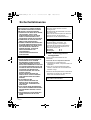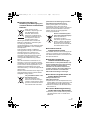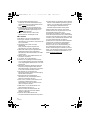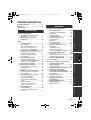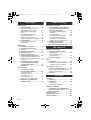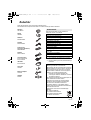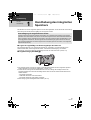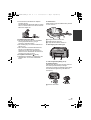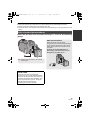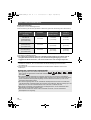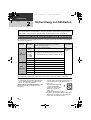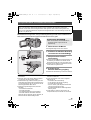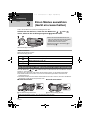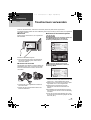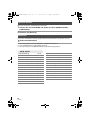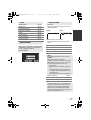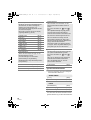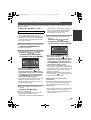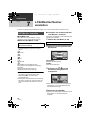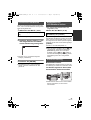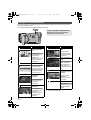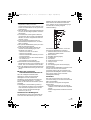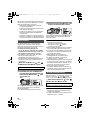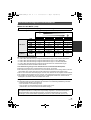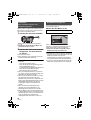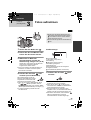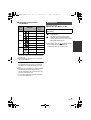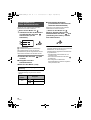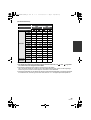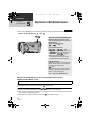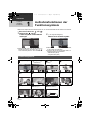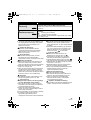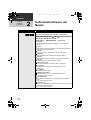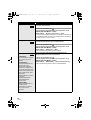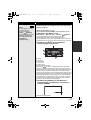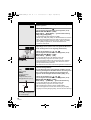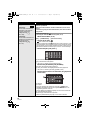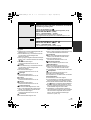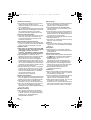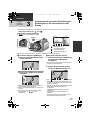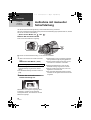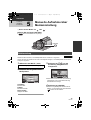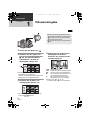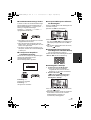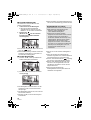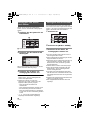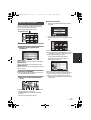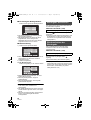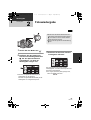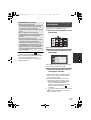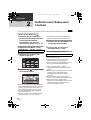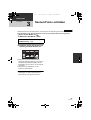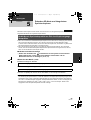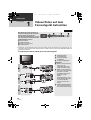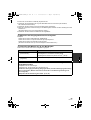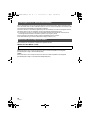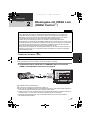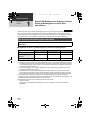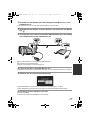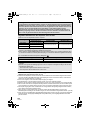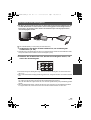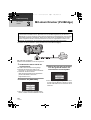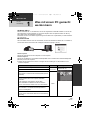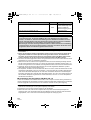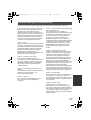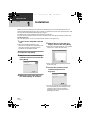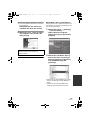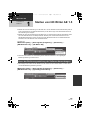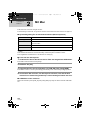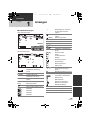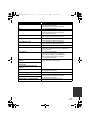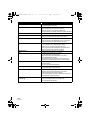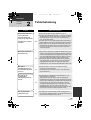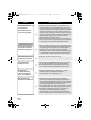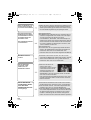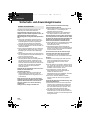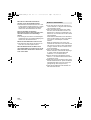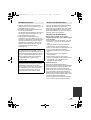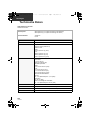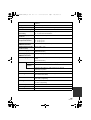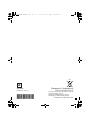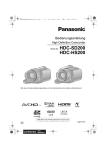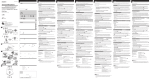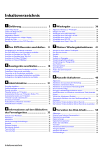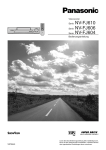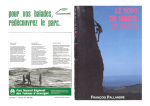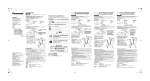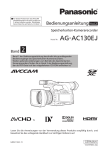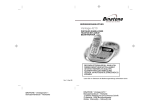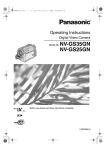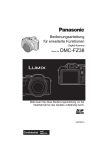Download Bedienungsanleitung
Transcript
HDCTM350EG-VQT2H62_ger.book 1 ページ 2009年7月9日 木曜日 午後3時25分 Bedienungsanleitung High Definition Camcorder Modell-Nr. HDC-TM350 Bitte lesen Sie diese Bedienungsanleitung vor der Inbetriebnahme des Gerätes vollständig durch. VQT2H62 until 2009/07/27 HDCTM350EG-VQT2H62_ger.book 2 ページ 2009年7月9日 木曜日 午後3時25分 Sicherheitshinweise WARNUNG: BEACHTEN SIE FOLGENDE HINWEISE, UM STROMSCHLÄGE ODER SCHÄDEN AM PRODUKT AUSZUSCHLIESSEN: ≥ SETZEN SIE DAS GERÄT NICHT REGEN, FEUCHTIGKEIT, TROPF- ODER SPRITZWASSER AUS. STELLEN SIE KEINE FLÜSSIGKEITSGEFÜLLTEN GEFÄSSE WIE VASEN AUF DAS GERÄT. ≥ VERWENDEN SIE AUSSCHLIESSLICH EMPFOHLENE ZUBEHÖRTEILE. ≥ NEHMEN SIE WEDER DIE ABDECKUNG NOCH DIE GERÄTERÜCKSEITE AB. IM INNERN BEFINDEN SICH KEINE TEILE, DIE VOM BENUTZER GEWARTET WERDEN KÖNNEN. LASSEN SIE WARTUNGSARBEITEN VON QUALIFIZIERTEN KUNDENDIENSTMITARBEITERN DURCHFÜHREN. ACHTUNG! ≥ INSTALLIEREN ODER BETREIBEN SIE DIESES GERÄT NICHT IN EINEM BÜCHERREGAL, EINEM SCHRANK ODER EINER ANDEREN SCHLECHT BELÜFTETEN UMGEBUNG. ACHTEN SIE AUF AUSREICHENDE BELÜFTUNG. UM STROMSCHLÄGE UND BRANDGEFAHR AUFGRUND VON ÜBERHITZUNG AUSZUSCHLIESSEN, STELLEN SIE SICHER, DASS DIE BELÜFTUNGSÖFFNUNGEN DES GERÄTS NICHT DURCH VORHÄNGE ODER ANDERE DINGE BLOCKIERT WERDEN. ≥ BLOCKIEREN SIE DIE BELÜFTUNGSÖFFNUNGEN DES GERÄTS NICHT MIT ZEITUNGEN, TISCHDECKEN, VORHÄNGEN UND ÄHNLICHEM. ≥ STELLEN SIE KEINE GEGENSTÄNDE, DIE OFFENE FLAMMEN PRODUZIEREN, WIE BRENNENDE KERZEN, AUF DAS GERÄT. ≥ ENTSORGEN SIE ALTBATTERIEN AUF UMWELTFREUNDLICHE ART UND WEISE. 2 VQT2H62 Die verwendete Steckdose muss sich in der Nähe des Geräts befinden und leicht zugänglich sein. Der Netzstecker des Netzkabels muss leicht zu erreichen sein. Wenn Sie das Gerät komplett vom Stromnetz trennen möchten, stecken Sie den Netzstecker aus der Netzsteckdose aus. Warnung Es besteht Brand-, Explosions- und Verbrennungsgefahr. Nicht Zerlegen. Vermeiden Sie die Erhitzung der Batterien über die unten genannte Temperatur und verbrennen Sie sie nicht. Knopfzelle 60 oC Batteriepack 60 oC ∫ EMV – Elektromagnetische Verträglichkeit Auf dem Typenschild befindet sich das CE-Zeichen. Verwenden Sie nur empfohlenes Zubehör. ≥ Verwenden Sie ausschließlich das mitgelieferte AV-Kabel, Component-Kabel und USB-Kabel. ≥ Wenn Sie mit separat erhältlichen Kabeln arbeiten, verwenden Sie niemals Kabel über drei Meter Länge. ≥ Bewahren Sie die Speicherkarte außerhalb der Reichweite von Kindern auf, damit diese die Karte nicht verschlucken können. Die Produktkennzeichnungen befinden sich unten an den Geräten. HDCTM350EG-VQT2H62_ger.book 3 ページ 2009年7月9日 木曜日 午後3時25分 ∫ Benutzerinformation zur Sammlung und Entsorgung von veralteten Geräten und benutzten Batterien Diese Symbole auf den Produkten, Verpackungen und/ oder Begleitdokumenten bedeuten, dass benutzte elektrische und elektronische Produkte und Batterien nicht in den allgemeinen Hausmüll gegeben werden sollen. Bitte bringen Sie diese alten Produkte und Batterien zur Behandlung, Aufarbeitung bzw. zum Recycling gemäß Ihrer Landesgesetzgebung und den Richtlinien 2002/ 96/EG und 2006/66/EG zu Ihren zuständigen Sammelpunkten. Indem Sie diese Produkte und Batterien ordnungsgemäß entsorgen, helfen Sie dabei, wertvolle Ressourcen zu schützen und eventuelle negative Auswirkungen auf die menschliche Gesundheit und die Umwelt zu vermeiden, die anderenfalls durch eine unsachgemäße Abfallbehandlung auftreten können. Wenn Sie ausführlichere Informationen zur Sammlung und zum Recycling alter Produkte und Batterien wünschen, wenden Sie sich bitte an Ihre örtlichen Verwaltungsbehörden, Ihren Abfallentsorgungsdienstleister oder an die Verkaufseinrichtung, in der Sie die Gegenstände gekauft haben. Gemäß Landesvorschriften können wegen nicht ordnungsgemäßer Entsorgung dieses Abfalls Strafgelder verhängt werden. Für geschäftliche Nutzer in der Europäischen Union Wenn Sie elektrische oder elektronische Geräte entsorgen möchten, wenden Sie sich wegen genauerer Informationen bitte an Ihren Händler oder Lieferanten. [Informationen zur Entsorgung in Ländern außerhalb der Europäischen Union] Diese Symbole gelten nur innerhalb der Europäischen Union. Wenn Sie solche Gegenstände entsorgen möchten, erfragen Sie bitte bei den örtlichen Behörden oder Ihrem Händler, welches die ordnungsgemäße Entsorgungsmethode ist. Cd Hinweis zum Batteriesymbol (unten zwei Symbol-beispiele): Dieses Symbol kann in Kombination mit einem chemischen Symbol verwendet werden. In diesem Fall erfüllt es die Anforderungen derjenigen Richtlinie, die für die betreffende Chemikalie erlassen wurde. ∫ Schadenersatz für aufgenommenen Inhalt Der Hersteller übernimmt keine Haftung für den Verlust von Aufnahmen durch Fehlfunktionen oder Defekt dieses Gerätes, des Zubehörs oder des Speichermediums. ∫ Beachten Sie bitte die Urheberrechtsbestimmungen Die Aufnahme von bespielten Bändern oder anderen Veröffentlichungen oder Sendung, welche nicht zum Prvaten Gebrauch bestimmt sind, könnte das Urheberrecht verletzen. Auch für den Privaten Gebrauch, könnte die Aufnahme von bestimmtem Material Einschränkungen unterliegen. ∫ Sie können folgende Karten mit diesem Gerät verwenden SD-Speicherkarten und SDHC-Speicherkarten ≥ Speicherkarten mit 4 GB Kapazität oder mehr, die kein SDHC-Logo tragen, entsprechen nicht den Spezifikationen für SD-Speicherkarten. ≥ Nähere Informationen über SD-Karten finden Sie auf Seite 18. ∫ In dieser Bedienungsanleitung werden die beiden Kartentypen ≥ SD Memory Card und SDHC Memory Card als “SD-Speicherkarte” oder nur als SD-Karte bezeichnet. 3 VQT2H62 HDCTM350EG-VQT2H62_ger.book 4 ページ 2009年7月9日 木曜日 午後3時25分 ≥ In dieser Bedienungsanleitung sind Funktionen, die für die Videoaufzeichnung/ Videowiedergabe verwendet werden können, durch gekennzeichnet. ≥ Funktionen, die für die Fotoaufzeichnung/ Fotowiedergabe verwendet werden können, sind in dieser Bedienungsanleitung durch gekennzeichnet. ≥ Referenzseiten sind durch einen Pfeil gekennzeichnet, zum Beispiel: l 00 ∫ Lizenzen ≥ Das SDHC Logo ist ein Handelszeichen. ≥ Die Logos “AVCHD” und “AVCHD” sind Warenzeichen von Panasonic Corporation und Sony Corporation. ≥ Hergestellt unter Lizenz von Dolby Laboratories. Dolby und das Doppel-D-Symbol sind Warenzeichen von Dolby Laboratories. ≥ HDMI, das HDMI-Logo und High-Definition Multimedia Interface sind eingetragene Warenzeichen oder Warenzeichen von HDMI Licensing LLC. ≥ HDAVI Control™ ist ein Markenzeichen von Panasonic Corporation. ≥ “x.v.Colour” ist ein Warenzeichen. ≥ LEICA ist ein eingetragenes Warenzeichen von Leica Microsystems IR GmbH; DICOMAR ist ein eingetragenes Warenzeichen von Leica Camera AG. ≥ Microsoft®, Windows®, Windows Vista® und DirectX® sind eingetragene Warenzeichen oder Warenzeichen von Microsoft Corporation in den USA und/oder anderen Ländern. ≥ Der Abdruck von Screenshots von Microsoft-Produkten erfolgt mit Genehmigung der Microsoft Corporation. ≥ IBM und PC/AT sind eingetragene Warenzeichen der International Business Machines Corporation der USA. ≥ Intel®, Core™, Pentium® und Celeron® sind eingetragene Warenzeichen oder Warenzeichen von Intel Corporation in den USA und anderen Ländern. ≥ AMD Athlon™ ist ein Warenzeichen von Advanced Micro Devices, Inc. ≥ iMovie und Mac sind Warenzeichen der Apple Inc. und in den USA und weiteren Ländern eingetragen. ≥ PowerPC ist ein Warenzeichen der International Business Machines Corporation. 4 VQT2H62 ≥ Andere Namen von Systemen oder Produkten welche in dieser Bedienungsanleitung genannt werden, sind normalerweise Handelszeichen oder eingetragene Handelszeichen der Hersteller dieser Produkte oder Systeme. Dieses Produkt wird unter der “AVC Patent Portfolio License” für die persönliche und nicht kommerzielle Nutzung durch einen Endverbraucher lizenziert. Im Rahmen dieser Lizenz darf der Endverbraucher (i) Videomaterial nach dem AVC-Standard (“AVC Video”) codieren und/oder (ii) AVC-Videomaterial decodieren, das von einem Endverbraucher im Rahmen persönlicher und nicht kommerzieller Aktivitäten codiert wurde, und/oder AVC-Videomaterial decodieren, das von einem Videoanbieter bezogen wurde, der für die Bereitstellung von AVC-Videomaterial lizenziert wurde. Für alle anderen Verwendungen wird weder eine Lizenz erteilt, noch darf diese impliziert werden. Weitere Informationen erhalten Sie bei MPEG LA, LLC. Siehe http://www.mpegla.com. HDCTM350EG-VQT2H62_ger.book 5 ページ 2009年7月9日 木曜日 午後3時25分 Inhaltsverzeichnis Setup 14 14 15 16 17 18 18 19 20 20 21 22 23 24 24 28 29 30 30 31 31 31 41 42 42 43 44 45 46 47 50 50 51 51 52 53 Vorbereitung Aufnahme (erweiterte Funktionen) [1] Aufnahmefunktionen der Funktionssymbole ............................ Funktionssymbole ............................... [2] Aufnahmefunktionen der Menüs ..... [3] Aufnahmen mit manueller Einstellung des Weißabgleichs, der Verschlusszeit oder Blende....... Weißabgleich ...................................... Manuelle Einstellung der Verschlusszeit/Blende ......................... [4] Aufnahme mit manueller Scharfstellung ................................... [5] Manuelle Aufnahme über Menüeinstellung................................ Bildeinstellung ..................................... 54 54 58 69 70 71 72 73 73 32 33 Sonstiges [1] Stromversorgung .............................. Akku aufladen...................................... Akku einsetzen/herausnehmen ........... Lade- und Aufnahmedauer.................. Anschluss an eine Netzsteckdose....... [2] Vorbereitung von SD-Karten ............ Speicherkarten, die mit diesem Gerät verwendet werden können .................. SD-Speicherkarte einsetzen/ herausnehmen..................................... [3] Einen Modus auswählen (Gerät ein-/ausschalten).................... Das Gerät mit dem LCD-Monitor/ Sucher ein- und ausschalten ............... [4] Touchscreen verwenden................... [5] Menüanzeige verwenden .................. Schnelleinstellung verwenden ............. Sprache wählen ................................... Menüliste ............................................. [6] Datum und Uhrzeit einstellen ........... Weltzeit-Einstellung (Anzeige der Zeit am Zielort) .................................... [7] LCD-Monitor/Sucher einstellen ........ LCD-Monitor einstellen ........................ Touchscreen kalibrieren....................... Bildqualität des LCD-Monitors ändern ................................................. Suchereinstellung ................................ Aufnahme mit gleichzeitiger Vorführung des Inhalts......................... [8] Anwendung mit der Fernbedienung................................... Bedienung der Richtungstasten/ OK-Taste.............................................. 35 36 38 38 39 Aufnahme [1] Handhabung des integrierten Speichers ............................................. 9 [2] Bezeichnung der Teile und Bedienung .......................................... 10 [1] Vor der Aufnahme ............................. Intelligenter Automatikmodus.............. Schnellstart ......................................... Schnelleinschaltung ............................ [2] Videoaufnahmen ............................... Aufnahmemodi/ungefähre Aufnahmedauer................................... PRE-REC ............................................ Aufnahmenavigation ........................... [3] Fotos aufnehmen .............................. Bildseitenverhältnis/Bildgröße............. Bildqualität........................................... Fotoaufnahmen im Video-Aufnahmemodus....................... Anzahl der möglichen Aufnahmen ...... [4] Heranzoomen/Wegzoomen .............. Zoommodus ........................................ Zoom mit dem Multi-Manual-Ring ....... Erweiterter optischer Zoom ................. [5] Optischer Bildstabilisator ................ [6] AF-Verfolgung ................................... Wiedergabe Vor der Verwendung Aufnahme (Grundlegendes) Datensicherung Vorbereitung Aufnahme Mit einem PC Sicherheitshinweise ...................................... 2 Zubehör .......................................................... 7 Eigenschaften ................................................ 8 34 5 VQT2H62 HDCTM350EG-VQT2H62_ger.book 6 ページ 2009年7月9日 木曜日 午後3時25分 Wiedergabe Datensicherung Wiedergabe [1] Videowiedergabe ............................... Erstellung von Fotos aus Videos ......... Highlight&Zeitintervall-Index................ Wiedergabe von Videos nach Datum .................................................. Intelligente Szenenauswahl................. Highlight-Wiedergabe .......................... Wiedergabe wiederholen..................... Wiederaufnahme der Wiedergabe....... [2] Fotowiedergabe ................................. Fotoaufnahmen nach Datum wiedergeben ........................................ Mit anderen Geräten 74 77 77 78 78 79 80 80 81 83 Bearbeiten [1] Szenen/Fotos löschen....................... [2] Aufteilen einer Szene zum Löschen.............................................. [3] Szenen/Fotos schützen..................... [4] DPOF-Einstellung .............................. [5] Zwischen SD-Karte und integriertem Speicher kopieren........ Verbleibende Speicherkapazität am Ziel des Kopiervorgangs überprüfen ... Kopieren .............................................. [6] Zusammenfassung von Szenen, die mit Aufnahme-Fortsetzung aufgenommen wurden ...................... [7] Formatieren........................................ Mit einem PC 84 86 87 88 89 89 90 92 93 Fernsehgerät [1] Videos/Fotos auf dem Fernsehgerät betrachten .................. Anschluss mit einem HDMI-Mini-Kabel ................................. Tonausgabe im 5.1-Kanal-Surroundton ........................ Anschluss mit Component-Kabel ........ [2] Wiedergabe mit VIERA Link (HDAVI Control™)............................... [1] Einen DVD-Brenner zum Kopieren auf eine Disc/zur Wiedergabe von einer Disc anschließen ................... 102 Das Kopieren/die Wiedergabe vorbereiten ........................................ 102 Auf Discs kopieren ............................ 104 Die kopierte Disc wiedergeben ......... 107 Verwalten der kopierten Disc (Formatieren, Auto-DVD-Schutz, Anzeige von Disc-Informationen) ...... 108 [2] Material auf ein anderes Videogerät überspielen .................. 109 [3] Mit einem Drucker (PictBridge)...... 110 94 Vor der Verwendung [1] Was mit einem PC gemacht werden kann .................................... 113 Lizenzvereinbarung für Endverbraucher................................. 115 [2] Systemumgebung ........................... 116 Setup [1] Installation ....................................... 118 [2] Anschluss an einen Computer ...... 120 Informationen zur PC-Anzeige .......... 122 Anschluss an einen PC [1] Starten von HD Writer AE 1.5 ......... 123 Lesen der Bedienungsanleitung der Software-Anwendungen.................... 123 [2] Mit Mac ............................................. 124 97 98 98 99 Sonstiges Anzeigen [1] Anzeigen .......................................... 125 [2] Meldungen ....................................... 128 Hinweise zur Datenwiederherstellung .................... 129 Nützliche Hinweise [1] Funktionen, die nicht gleichzeitig verwendet werden können ............. [2] Fehlerbehebung .............................. Sicherheits- und Anwendungshinweise............................... Technische Daten...................................... 6 VQT2H62 130 133 140 144 HDCTM350EG-VQT2H62_ger.book 7 ページ 2009年7月9日 木曜日 午後3時25分 Zubehör Prüfen Sie das Zubehör, bevor Sie das Gerät in Betrieb nehmen. Die Produktnummern entsprechen dem Stand von Juli 2009. Änderungen bleiben vorbehalten. Akkupack VW-VBG130 Netzteil VSK0698 Netzkabel K2CQ2CA00006 DC-Kabel K2GJYDC00004 Fernbedienung (Versorgung mit Batterie) N2QAEC000024 AV-Kabel K2KYYYY00054 Component-Kabel K1HY10YY0005 oder K1HY10YY0009 USB-Kabel K1HY04YY0032 Touch-Stift VFC4394 Blitzschuh-Adapter VYC0996 CD-ROM Software Sonderzubehör Manches Sonderzubehör ist unter Umständen in bestimmten Ländern nicht erhältlich. Netzteil (VW-AD21E-K)*1 Akkupack (Lithium/VW-VBG130) Akkupack (Lithium/VW-VBG260) Akkupack (Lithium/VW-VBG6)*2 Akku-Halterung (VW-VH04) HDMI Mini-Kabel (RP-CDHM15, RP-CDHM30) Tele-Vorsatzlinse (VW-T4314H) Weitwinkel-Vorsatzlinse (VW-W4307H) Filterset (VW-LF43NE) Gleichspannungs-Videoleuchte (VW-LDC103E) Ersatzlampe für Gleichspannungs-Videoleuchte (VZ-LL10E) Stereomikrofon (VW-VMS2E) Schuh-Adapter (VW-SK12E) DVD-Brenner (VW-BN1/VW-BN2) *1 Die mitgelieferten DC-Kabel können mit diesem Gerät nicht verwendet werden. *2 Die Akku-Halterung VW-VH04 (Sonderzubehör) ist erforderlich. Batterie-Entsorgung Batterien gehören nicht in den Hausmüll! Bitte bedienen Sie sich bei der Rückgabe verbrauchter Batterien/Akkus eines in Ihrem Land evtl. vorhandenen Rücknahmesystems. Bitte geben Sie nur entladene Batterien/Akkus ab. Batterien sind in der Regel dann entladen, wenn das damit betriebene Gerät jabschaltet und signalisiert “Batterien leer” jnach längerem Gebrauch der Batterien nicht mehr einwandfrei funktioniert. Zur Kurzschluss-Sicherheit sollten die Batteriepole mit einem Klebestreifen überdeckt werden. Deutschland: Als Verbraucher sind Sie gesetzlich verpflichtet, gebrauchte Batterien zurückzugeben. Sie können Ihre alten Batterien überall dort unentgeltlich abgeben, wo die Batterien gekauft wurden. Ebenso bei den öffentlichen Sammelstellen in Ihrer Stadt oder Gemeinde. Diese Zeichen finden Sie auf schadstoffhaltigen Batterien: Pb = Batterie enthält Blei Cd = Batterie enthält Cadmium Hg = Batterie enthält Quecksilber Li = Batterie enthält Lithium 7 VQT2H62 HDCTM350EG-VQT2H62_ger.book 8 ページ 2009年7月9日 木曜日 午後3時25分 Eigenschaften ∫ Gestochen scharfe, hochauflösende Bilder Mit diesem Gerät können Sie hochauflösende Aufnahmen mit gestochen scharfen Details machen. Hochauflösende Aufnahmen (1920k1080)* A Anzahl der verfügbaren Bildzeilen: 1080 * Im Aufnahmemodus HA/HG/HX. Aufnahmen in Standardauflösung (720k576) B Anzahl der verfügbaren Bildzeilen: 576 Was bedeutet AVCHD? Dieses Format ermöglicht die Aufzeichnung und Wiedergabe sehr detailreicher, hochauflösender Aufnahmen. Die Aufnahmen werden mit dem Codec MPEG-4 AVC/H.264 komprimiert. Tonaufnahmen erfolgen mit dem Dolby Digital 5.1 Creator. ≥ Da sich das Aufzeichnungsverfahren vom herkömmlichen DVD-Videoformat unterscheidet, sind die Daten nicht kompatibel. ∫ Kompatibilität mit anderen Geräten Mit anderen Geräten Videos/Fotos auf dem Fernsehgerät betrachten (l 94 bis 101) Verfügbare Funktion Wiedergabe mit HDMI Mini-Kabel jWiedergabe mit VIERA Link (HDAVI Control™) (l 99) Bildqualität Hochauflösende Aufnahmen Wiedergabe mit Component-Kabel [1080i] Wiedergabe mit Component-Kabel [576i] Wiedergabe mit AV-Kabel Mit einem DVD-Brenner (l 102 bis 108) Was mit einem PC gemacht werden kann (l 113 bis 114) Material auf ein anderes Videogerät überspielen (l 109) 8 VQT2H62 Aufnahmen in Standardauflösung Einen DVD-Brenner zum Kopieren auf eine Disc/zur Wiedergabe von einer Disc anschließen jDie kopierte Disc wiedergeben (l 107) Hochauflösende Aufnahmen Daten auf einen PC kopieren und bearbeiten Hochauflösende Aufnahmen Daten auf BD/DVD und SD-Karte schreiben Die Videodaten in MPEG2 konvertieren Aufnahmen in Standardauflösung DVD-Video-Disc erstellen Aufnahmen in Standardauflösung Aufnahmen bei Verbindung mit dem AV-Kabel überspielen Aufnahmen in Standardauflösung HDCTM350EG-VQT2H62_ger.book 9 ページ 2009年7月9日 木曜日 午後3時25分 Vorbereitung Vor der Verwendung 1 Handhabung des integrierten Speichers Das Gerät ist mit einem integrierten Speicher mit 64 GB ausgestattet. Achten Sie bei der Verwendung dieser Komponente besonders sorgfältig auf die folgenden Punkte. Entschädigung für aufgenommene Inhalte Panasonic übernimmt keinerlei Haftung für Schäden, die unmittelbar oder mittelbar auf Probleme jedweder Art zurückzuführen sind, die zum Verlust des aufgenommenen oder bearbeiteten Materials führen. Weiterhin wird für keinerlei Inhalt garantiert, wenn die Aufnahme oder die Bearbeitung nicht ordnungsgemäß funktionieren. Die oben genannten Einschränkungen gelten ebenso für den Fall, dass irgendeine Reparatur am Gerät vorgenommen wird (dies gilt auch für andere, nicht integrierte Speicherkomponenten). ∫ Legen Sie regelmäßig eine Sicherungskopie der Daten an. Der integrierte Speicher ist zur temporären Speicherung vorgesehen. Um Datenverlusten durch statische Elektrizität, elektromagnetische Wellen, mechanische Beschädigung und Ausfälle vorzubeugen, sichern Sie die Daten regelmäßig auf einem PC oder einer DVD. (l 102, 113) ∫ Zugriffsanzeige [ACCESS] A ≥ Die Anzeige leuchtet, solange ein Zugriff auf die SD-Speicherkarte oder den integrierten Speicher erfolgt (Initialisierung, Aufnahme, Wiedergabe, Löschen usw.). ≥ Führen Sie die unten genannten Betriebsschritte nicht aus, solange die Anzeige leuchtet. Der integrierte Speicher könnte sonst beschädigt werden oder es könnten andere Fehlfunktionen des Geräts auftreten. jDas Gerät ausschalten jUSB-Kabel einstecken und herausziehen jDas Gerät Vibrationen oder Stößen aussetzen ≥ Bei Entsorgung oder Weitergabe dieses Geräts. (l 141) 9 VQT2H62 HDCTM350EG-VQT2H62_ger.book 10 ページ 2009年7月9日 木曜日 午後3時25分 Vorbereitung 2 Vor der Verwendung Bezeichnung der Teile und Bedienung 1 2 3 4 5 6 7 8 10 11 12 13 14 15 19 20 21 1 A/V 16 17 18 LCD-Monitor (Touchscreen) (l 21, 30) ≥ Der Monitor kann sich bis zu 90o öffnen. ≥ Sie können den Monitor um bis zu 180o A in Richtung des Objektivs oder bis zu 90o B in Richtung des Suchers drehen. Auf Grund von Einschränkungen in der LCD-Produktionstechnologie könnten auf dem LCD-Monitor einige winzige helle oder dunkle Punkte sichtbar sein. Dies ist keine Fehlfunktion und hat keine Auswirkungen auf das aufgezeichnete Bild. 2 3 10 PRE-REC-Taste [PRE-REC] (l 42) Einlass (Lüfter) VQT2H62 9 ≥ Der Lüfter verhindert eine Überhitzung im Geräteinneren. Achten Sie beim Einsatz dieses Geräts darauf, den Einlass der Lüftung nicht zu blockieren. ≥ Selbst wenn Sie Aufnahmen mithilfe des Suchers bei geschlossenem LCD-Monitor machen, bleibt dieser einen kleinen Spalt geöffnet, damit Luft zirkulieren kann. 4 Taste für intelligenten Automatikmodus [iA] (l 36) 5 Taste für optischen Bildstabilisator [ , O.I.S.] (l 52) 6 Einstellrad für die Sucherschärfe (l 31) 7 Akkuhalter (l 15) 8 Gleichspannungsanschluss [DC IN] (l 17) ≥ Verwenden Sie immer das mitgelieferte Netzteil oder ein Original-Netzteil von Panasonic (VW-AD21E-K; Sonderzubehör). 9 USB-Anschluss [ ] (l 102, 110, 120) 10 Taste für Schnelleinstellung [Q.MENU] (l 23) 11 Zweite Start-/Stopp-Taste für die Aufnahme (l 35) ≥ Diese Taste funktioniert genauso wie die Aufnahme-Start/Stopp-Taste. HDCTM350EG-VQT2H62_ger.book 11 ページ 2009年7月9日 木曜日 午後3時25分 12 Zoomeinstellungstasten (l 50) ≥ Diese Tasten funktionieren auf gleiche Art und Weise wie der Zoomhebel. Mit den Tasten kann die Miniaturbild-Anzeige umgeschaltet und die Lautstärke eingestellt werden. 13 Menütaste [MENU] (l 22) 14 Löschtaste [ ] (l 84) 15 Hebel zum Öffnen der SD-KartenAbdeckung [OPEN] (l 19) 16 Audio-/Video-Ausgang [A/V] (l 94, 109) ≥ Verwenden Sie das AV-Kabel (nur das mitgelieferte Kabel). 17 Component-Anschluss [COMPONENT] (l 94) 18 HDMI Mini-Anschluss [HDMI] (l 94, 99) 19 Zugriffsanzeige [ACCESS] (l 9, 19) 20 Kartenschlitz (l 19) 21 SD-Karten-Abdeckung (l 19) 22 23 24 25 26 27 28 22 Objektivabdeckung ≥ Die Objektivabdeckung öffnet sich im Video-Aufnahmemodus und im Foto-Aufnahmemodus . (l 20) 23 Multi-Ring für manuelle Einstellungen (l 69, 72) 24 Lautsprecher 25 Taste für manuelle Scharfstellung [FOCUS] (l 72) 26 Taste für manuelle Bedienung [FUNCTION] (l 73) 27 Fernbedienungs-Sensor (l 34) 28 Aufnahmeanzeige (l 25) 29 29 Integrierter Blitz (l 56) 30 Objektiv (LEICA DICOMAR) 31 Gegenlichtblende Um die Gegenlichtblende abzunehmen, drehen Sie sie gegen den Uhrzeigersinn A. Um sie aufzusetzen, setzen Sie sie in den Schlitz B ein und drehen Sie sie im Uhrzeigersinn C. ≥ Setzen Sie den MC-Schutz oder den ND-Filter aus dem Filterset (VW-LF43NE; Sonderzubehör) vorn vor die Gegenlichtblende auf. ≥ Nehmen Sie vor dem Aufsetzen der Tele-Vorsatzlinse (VW-T4314H; Sonderzubehör) oder der WeitwinkelVorsatzlinse (VW-W4307H; Sonderzubehör) zunächst die Gegenlichtblende ab. Beachten Sie folgenden Hinweis. Wenn zwei Objektivaufsätze, z. B. ND-Filter und Tele-Vorsatzlinse, angebracht sind und der Zoomhebel ganz in Richtung W gestellt wird, fällt die Helligkeit des Bildes zu den vier Ecken hin ab. (Vignettierungseffekt) (Wenn zwei Zusatzlinsen verwendet werden, nehmen Sie zunächst die Gegenlichtblende ab, und dann bringen Sie die Zusatzlinsen an.) Objektivdeckel aufsetzen (im Filterset (VW-LF43NE; Sonderzubehör) enthalten) ≥ Wenn Sie das Filterset (VW-LF43NE; Sonderzubehör) verwenden, schützen Sie die Linsenoberfläche mit dem Objektivdeckel, der mit dem Filterset mitgeliefert wird. 30 ≥ Um den Objektivdeckel anzubringen oder abzunehmen, drücken Sie mit Zeigefinger und Daumen an beiden Seiten. 31 32 AF-Hilfslicht (l 67) 32 11 VQT2H62 HDCTM350EG-VQT2H62_ger.book 12 ページ 37 38 2009年7月9日 木曜日 午後3時25分 39 40 41 42 36 35 34 MIC 33 43 44 46 45 33 Modus-Wahlschalter (l 20) 34 Start-/Stopp-Taste für die Aufnahme (l 39) 35 Statusanzeige (l 20) 36 Sucher (l 31) Die technischen Gegebenheiten bei der LCD-Produktion können zu einigen winzigen hellen oder schwarzen Punkten auf der Sucheranzeige führen. Diese Pixelfehler stellen keine Fehlfunktion dar und haben keinen Einfluss auf die Aufnahme selbst. 37 Fotoaufnahmetaste [ ] (l 43) 38 Zoomhebel [W/T] (im Aufnahmemodus) (l 50) Schalter für Miniaturbild-Anzeige/ Lautstärkehebel [s /VOLr] (im Wiedergabemodus) (l 75) 39 Integrierte Mikrofone (für 5.1-Kanalton) 40 Anschlussstelle für den Blitzschuh-Adapter 41 Abdeckung des Blitzschuh-Adapters 42 Freigabehebel für den Blitzschuh-Adapter [SHOE ADAPTOR RELEASE] Die Gleichspannungs-Videoleuchte/ VW-LDC103E (Sonderzubehör) usw. kann am mitgelieferten Blitzschuh-Adapter angebracht werden (mitgeliefert). 1 Öffnen Sie die Abdeckung des Blitzschuh-Adapters. 2 Bringen Sie den Blitzschuh-Adapter auf dem Gerät an und schließen Sie die Abdeckung wieder. 3 Schließen Sie die Gleichspannungs-Videoleuchte an dieses Gerät an. 12 VQT2H62 HDCTM350EG-VQT2H62_ger.book 13 ページ 2009年7月9日 木曜日 午後3時25分 ≥ Zum Abnehmen des Blitzschuh-Adapters schieben Sie den SHOE ADAPTOR RELEASE-Hebel auf, halten Sie ihn in dieser Position und nehmen Sie den Blitzschuh-Adapter ab. 43 Mikrofonanschluss [MIC] ≥ Als externes Mikrofon kann ein kompatibles steckergespeistes Mikrofon (“plug-in powered”) verwendet werden. ≥ Der Audioeingang vom externen Mikrofon ist Stereo (2 ch). ≥ Wenn das Gerät mit Netzteil betrieben wird, können je nach Mikrofontyp manchmal Geräusche zu hören sein. Wechseln Sie in diesem Fall zum Akkubetrieb. Die Geräusche sind dann nicht mehr zu hören. 44 Kopfhörer-Anschluss [ ] (l 57) ≥ Übertriebene Lautstärke von Kopfhörern oder Headsets kann zu schweren Hörschäden führen. 45 Halteriemen Stellen Sie die Länge des Halteriemens passend zu Ihrer Hand ein. 1 Klappen Sie den Riemen auf. 2 Stellen Sie die Länge ein. 3 Legen Sie den Riemen wieder an. 46 Befestigung für Schultergurt 47 48 47 Akku-Freigabehebel [BATT] (l 15) 48 Stativanschluss Mithilfe dieser Bohrung lässt sich das Gerät auf dem Stativ (Sonderzubehör) anbringen. (Genauere Hinweise zur Befestigung des Stativs sind der Bedienungsanleitung des Stativs zu entnehmen.) A Kamera-Unterseite 13 VQT2H62 HDCTM350EG-VQT2H62_ger.book 14 ページ 2009年7月9日 木曜日 午後3時25分 Vorbereitung Setup 1 Stromversorgung ∫ Akkus, die mit diesem Gerät verwendet werden können In dieses Gerät passen Akkus vom Typ VW-VBG130/VW-VBG260/VW-VBG6. ≥ Dieses Gerät arbeitet mit einer Funktion zur Unterscheidung verwendbarer Akkus. Die Akkus (VW-VBG130/VW-VBG260/VW-VBG6) sind auf diese Funktion eingerichtet. (Akkus, die nicht auf diese Funktion eingerichtet sind, können nicht verwendet werden.) ≥ Um den Akku VW-VBG6 mit diesem Gerät verwenden zu können, wird die Akku-Halterung VW-VH04 (Sonderzubehör) benötigt. Es ist bekannt, dass auf manchen Märkten immer wieder gefälschte Akkus zum Verkauf angeboten werden, die dem Originalprodukt täuschend ähnlich sehen. Manche dieser Akkus sind nicht mit einem ordnungsgemäßen inneren Schutz ausgestattet, der den Bestimmungen der geltenden Sicherheitsvorschriften genügen würde. Diese Akkus können unter Umständen zu Bränden oder Explosionen führen. Wir übernehmen keinerlei Haftung für Unfälle, Schäden oder Ausfälle, die aus der Verwendung eines gefälschten Akkus resultieren. Um zu garantieren, dass nur sichere Produkte zum Einsatz kommen, empfehlen wir die Verwendung eines Original-Akkus von Panasonic. Akku aufladen Beim Kauf dieses Geräts ist der Akku nicht aufgeladen. Laden Sie den Akku auf, bevor Sie dieses Gerät in Betrieb nehmen. Wichtig: Wenn das DC-Kabel an das Netzteil angeschlossen ist, wird der Akku nicht geladen. Stecken Sie daher das DC-Kabel am Netzteil aus. Ladeanzeige [CHARGE] A Leuchtet auf: Ladevorgang läuft (Ladedauer des Akkus: l 16) Erlischt: Ladung komplett Blinkt: Stellen Sie sicher, dass die Kontakte von Akku und Netzteil frei von Schmutz, Fremdkörpern und Staub sind, und verbinden Sie sie dann wieder ordnungsgemäß. (l 142) 1 Schließen Sie das Netzkabel an das Netzteil und die Netzsteckdose an. 2 Legen Sie den Akku in das Netzteil ein, indem Sie die Pfeile aneinander ausrichten. 14 VQT2H62 HDCTM350EG-VQT2H62_ger.book 15 ページ 2009年7月9日 木曜日 午後3時25分 ≥ Wir empfehlen, Akkus von Panasonic zu verwenden (l 7, 16). ≥ Bei Einsatz anderer Akkus übernehmen wir keine Gewähr für die Qualität dieses Produkts. ≥ Setzen Sie den Akku weder Hitze noch offenem Feuer aus. ≥ Lassen Sie Akkus nie für längere Zeit bei direkter Sonneneinstrahlung in einem geschlossenen Auto liegen. Akku einsetzen/herausnehmen Setzen Sie den Akku in der korrekten Richtung ein - so wie in der Abbildung gezeigt. Akku herausnehmen Stellen Sie sicher, dass das Gerät ausgeschaltet ist und dass die Statusanzeige aus ist. Nehmen Sie dann den Akku heraus. Halten Sie ihn dabei fest und lassen Sie ihn nicht fallen. Schieben Sie den BATTERY-Hebel in Pfeilrichtung und nehmen Sie nach der Entriegelung den Akku heraus. A Schieben Sie den Akku ein, bis er klickt und einrastet. BATT ACHTUNG Wenn ein Akku nicht ordnungsgemäß ausgetauscht wird, besteht Explosionsgefahr. Tauschen Sie den Akku stets durch einen vom Hersteller empfohlenen Akku desselben oder eines entsprechenden Typs aus. Entsorgen Sie alte Akkus entsprechend den Anweisungen durch den Hersteller. 15 VQT2H62 HDCTM350EG-VQT2H62_ger.book 16 ページ 2009年7月9日 木曜日 午後3時25分 Lade- und Aufnahmedauer ∫ Lade-/Aufnahmedauer ≥ Temperatur: 25 oC/Luftfeuchtigkeit: 60% ≥ Bei Verwendung des Suchers (die Zeiten in Klammern gelten bei Verwendung des LCD-Monitors) Akku-Modellnummer [Spannung/Kapazität (minimal)] Ladedauer Maximale ununterbrochene Aufnahmedauer Aufnahmedauer im normalen Gebrauch Mitgelieferter Akku/ VW-VBG130 (Sonderzubehör) [7,2 V/1250 mAh] 2 h 35 min 1 h 50 min (1 h 45 min) 1 h 5 min (1 h 5 min) VW-VBG260 (Sonderzubehör) [7,2 V/2500 mAh] 4 h 40 min 3 h 30 min (3 h 20 min) 2 h 10 min (2 h 5 min) VW-VBG6 (Sonderzubehör)* [7,2 V/5400 mAh] 9 h 25 min 8 h 40 min (8 h 15 min) 5 h 20 min (5 h 5 min) * Mit diesem Akku ist die Akku-Halterung VW-VH04 (Sonderzubehör) erforderlich. ≥ Die Zeiten sind Näherungswerte. ≥ Die angezeigten Ladezeiten gelten für vollständig entladene Akkus. Die Ladezeit und die verfügbare Aufnahmedauer können je nach den Verwendungsbedingungen von den angegebenen Werten abweichen, z. B. bei besonders hoher oder niedriger Temperatur. ≥ Als Aufnahmedauer im normalen Gebrauch wird die Aufnahmedauer bei wiederholtem Starten und Anhalten der Aufnahme, Ein- und Ausschalten des Geräts, Betätigung des Zoomhebels usw. bezeichnet. ≥ Akkus erwärmen sich während des Gebrauchs und während des Aufladens. Dies ist keine Fehlfunktion. Anzeige der verbleibenden Akkukapazität ≥ Der angezeigte Wert nimmt während des Betriebs ab. # # # # . Wenn weniger als drei Minuten Restlaufzeit verbleiben, wird rot angezeigt. Bei entladenem Akku blinkt ( ). ≥ Die verbleibende Akkukapazität wird angezeigt, falls Sie einen der Panasonic-Originalakkus verwenden, die für die Verwendung mit diesem Gerät vorgesehen sind. Es kann einige Zeit dauern, bis die verbleibende Akkukapazität angezeigt wird. Die tatsächliche Zeit kann je nach Art der Verwendung des Geräts variieren. ≥ Der höchste angezeigte Wert für die verbleibende Akkukapazität ist 9 Stunden und 59 Minuten. Liegt die tatsächlich verbleibende Zeit über 9 Stunden und 59 Minuten, bleibt die Anzeige grün und ändert sich erst, wenn die verbleibende Zeit unter 9 Stunden und 59 Minuten fällt. ≥ Beim Ändern des Modus geht die Zeitanzeige vorübergehend aus, da die verbleibende AkkuBetriebsdauer neu berechnet werden muss. ≥ Wenn Sie das Netzteil oder Akkus anderer Hersteller verwenden, wird die verbleibende Akkukapazität nicht angezeigt. 16 VQT2H62 HDCTM350EG-VQT2H62_ger.book 17 ページ 2009年7月9日 木曜日 午後3時25分 Anschluss an eine Netzsteckdose Bei angeschlossenem Netzteil befindet sich das Gerät im Standby-Zustand. Der Hauptstromkreis steht immer unter Spannung, solange das Netzteil an eine Steckdose angeschlossen ist. Wichtig: Solange das DC-Kabel in das Netzteil eingesteckt ist, wird der Akku nicht geladen. ≥ Verwenden Sie das Netzkabel nicht mit anderen Geräten. Es ist nur für dieses Gerät vorgesehen. Verwenden Sie auch nicht die Netzkabel anderer Geräte für dieses Gerät. DC IN A DC-Ausgang B DC-Eingang Stecken Sie das DC-Kabel mit der Markierung so ein, dass diese mit der Markierung [ DC-Eingang übereinstimmt. ] am 1 Schließen Sie das Netzkabel an das Netzteil und die Netzsteckdose an. 2 Schließen Sie das DC-Kabel an das Netzteil an. 3 Schließen Sie das DC-Kabel an den DC-Eingang [DC IN] an. ≥ Achten Sie darauf, dass der Modus auf OFF steht und dass die Statusanzeige aus ist, wenn Sie das Netzteil vom Gerät trennen. 17 VQT2H62 HDCTM350EG-VQT2H62_ger.book 18 ページ 2009年7月9日 木曜日 午後3時25分 Vorbereitung Setup 2 Vorbereitung von SD-Karten Mit diesem Gerät (SDHC-kompatibel) können sowohl SD-Speicherkarten als auch SDHC-Speicherkarten verwendet werden. Wenn Sie eine SDHC-Speicherkarte auf einem anderen Gerät einsetzen, stellen Sie sicher, dass das Gerät mit SDHC-Speicherkarten kompatibel ist. Speicherkarten, die mit diesem Gerät verwendet werden können Für Videoaufnahmen sind SD-Speicherkarten zu verwenden, die Class 4 oder höher in der SD Speed Class Rating* entsprechen. Kartenart SDSpeicherkarte SDHCSpeicherkarte Kapazität Videoaufnahme Die genannten SD-Kartentypen von Panasonic können verwendet werden. 8 MB 16 MB Kann nicht verwendet werden. 32 MB 64 MB 128 MB 256 MB 512 MB Funktion kann nicht garantiert werden. Die Aufzeichnung kann bei Videoaufnahmen je nach der verwendeten SD-Karte plötzlich stoppen. (l 134) 1 GB RP-SDV01G 2 GB RP-SDV02G, RP-SDM02G, RP-SDP02G 4 GB RP-SDV04G, RP-SDM04G, RP-SDW04G, RP-SDP04G 6 GB RP-SDM06G 8 GB RP-SDV08G, RP-SDW08G, RP-SDP08G 12 GB RP-SDM12G, RP-SDP12G 16 GB RP-SDV16G, RP-SDW16G, RP-SDP16G 32 GB RP-SDV32G, RP-SDW32G Fotoaufnahme Kann verwendet werden. * Das SD Speed Class Rating ist der Geschwindigkeitsstandard für aufeinanderfolgende Schreibvorgänge. Die Produktnummern entsprechen dem Stand von Juli 2009. Änderungen bleiben vorbehalten. ≥ Bitte beachten Sie die neusten Informationen zu SD-Speicherkarten/SDHC-Speicherkarten, die für Videoaufnahmen verwendet werden können, auf folgender Webseite: http://panasonic.jp/support/global/cs/e_cam (Diese Website steht nur auf Englisch zur Verfügung.) 18 VQT2H62 ≥ Speicherkarten mit 4 GB Kapazität oder mehr, die kein SDHC-Logo tragen, entsprechen nicht den Spezifikationen für SD-Speicherkarten. ≥ Wenn der Schreibschutzschalter A der SD-Speicherkarte gesperrt ist, sind mit dieser Karte keine Aufnahme-, Lösch- oder Bearbeitungsvorgänge möglich. ≥ Bewahren Sie die Speicherkarte außerhalb der Reichweite von Kindern auf, damit diese die Karte nicht verschlucken können. 32 HDCTM350EG-VQT2H62_ger.book 19 ページ 2009年7月9日 木曜日 午後3時25分 SD-Speicherkarte einsetzen/herausnehmen Wenn Sie SD-Karten anderer Hersteller als Panasonic oder SD-Karten, die bereits auf anderen Geräten verwendet wurden, zum ersten Mal in diesem Gerät verwenden möchten, formatieren Sie sie zunächst. (l 93) Beim Formatieren der SD-Karte werden alle aufgezeichneten Daten gelöscht. Wenn die Daten einmal gelöscht sind, können sie nicht wiederhergestellt werden. Kopieren Sie wichtige Daten daher vor der Formatierung auf einen PC, eine DVD o. Ä. (l 102, 113) Achtung: Wird die SD-Karte herausgenommen, solange die Kartenzugriffsanzeige leuchtet, können Fehlfunktionen am Gerät auftreten und die auf der Karte gespeicherten Daten können verloren gehen. Zugriffsanzeige [ACCESS] A ≥ Wenn dieses Gerät auf die SD-Karte oder den integrierten Speicher zugreift, leuchtet die Zugriffsanzeige. 1 Öffnen Sie den LCD-Monitor. 2 Zum Öffnen der SD-Karten-Abdeckung verschieben Sie den Hebel OPEN B. 3 SD-Speicherkarte einsetzen/ herausnehmen. ≥ Die Zugriffsanzeige darf nicht mehr leuchten. OPEN ≥ Die Anschluss-Seite C muss so ausgerichtet sein, wie der Abbildung zu entnehmen ist. Schieben Sie die Speicherkarte gerade und so weit wie möglich hinein. ≥ Drücken Sie in der Mitte auf die SD-Karte und ziehen Sie die Karte dann gerade heraus. 4 Schließen Sie die SD-Karten-Abdeckung sorgfältig. ≥ Schließen Sie die Abdeckung, bis sie hörbar einrastet. ≥ Berühren Sie nicht die Anschlüsse auf der Rückseite der SD-Karte. ≥ SD-Karten dürfen weder starken Stößen ausgesetzt noch gebogen oder fallen gelassen werden. ≥ Elektrische Störungen, statische Aufladung oder eine Fehlfunktion dieses Geräts oder der SD-Karte können zu einer Beschädigung oder zum Löschen der auf der SD-Karte gespeicherten Daten führen. ≥ Solange die Zugriffsanzeige leuchtet, dürfen Sie keinesfalls: jdie SD-Karte herausnehmen jdas Gerät ausschalten jdas USB-Kabel einstecken und herausziehen jdas Gerät Vibrationen oder Stößen aussetzen Wenn dies dennoch geschieht, können die Daten, die SD-Karte oder das Gerät beschädigt werden. ≥ Setzen Sie die Kontakte der SD-Karte weder Wasser, Schmutz noch Staub aus. ≥ Legen Sie SD-Karten nie an Orten mit folgenden Bedingungen ab: jUnter direkter Sonneneinstrahlung. jIn sehr staubiger oder feuchter Umgebung. jIn der Nähe eines Heizgerätes. jOrten an welchen große Temperaturunterschiede herrschen (Kondensation tritt auf). jWo statische Elektrizität oder elektromagnetische Strahlung auftritt. ≥ Um SD-Karten zu schützen, legen Sie sie in die entsprechende Hülle, wenn Sie sie nicht verwenden. 19 VQT2H62 HDCTM350EG-VQT2H62_ger.book 20 ページ 2009年7月9日 木曜日 午後3時25分 Vorbereitung 3 Setup Einen Modus auswählen (Gerät ein-/ausschalten) Ändern Sie den Modus auf Aufnahme, Wiedergabe oder OFF. Schalten Sie das Gerät ein, indem Sie den Modus auf , oder stellen, während Sie die Entriegelungstaste A gedrückt halten. ≥ Drehen Sie den Modus-Wahlschalter und halten Sie gleichzeitig die Entriegelungstaste gedrückt, wenn Sie von OFF zu einem anderen Modus wechseln möchten. ≥ Richten Sie das Symbol an der Markierung B aus. ≥ Statusanzeige C. Die Statusanzeige leuchtet auf. Gerät ausschalten Stellen Sie den Modus auf OFF. Die Statusanzeige geht aus. Video-Aufnahmemodus (l 39) Foto-Aufnahmemodus (l 43) Wiedergabemodus (l 74, 81) OFF Das Gerät mit dem LCD-Monitor/Sucher ein- und ausschalten Wenn der Modus auf oder gestellt ist, lässt sich das Gerät mit dem LCD-Monitor und dem Sucher ein- und ausschalten. Öffnen Sie den LCD-Monitor oder ziehen Sie den Sucher heraus, um das Gerät einzuschalten. ≥ Das Gerät schaltet sich erst dann aus, wenn der LCD-Monitor geschlossen und der Sucher eingeschoben wird. ≥ Das Gerät schaltet sich bei laufender Videoaufnahme auch dann nicht aus, wenn der LCD-Monitor geschlossen und der Sucher eingeschoben wird. ∫ Gerät einschalten ∫ Gerät ausschalten A Die Statusanzeige leuchtet auf. A Die Statusanzeige geht aus. Stellen Sie den Modus auf OFF, wenn Sie das Gerät nicht benutzen. 20 VQT2H62 HDCTM350EG-VQT2H62_ger.book 21 ページ 2009年7月9日 木曜日 午後3時25分 Vorbereitung Setup 4 Touchscreen verwenden Sie können das Gerät bedienen, indem Sie den LCD-Monitor (Touchscreen) direkt mit dem Finger berühren. Bei detaillierteren Bedienschritten oder wenn die Bedienung mit den Fingern schwierig ist, ist es einfacher, den mitgelieferten Touch-Stift zu verwenden. ∫ Berühren ∫ Hinweise zu den Funktionssymbolen Berühren Sie den Touchscreen kurz, um ein Symbol oder Bild auszuwählen. / / / : Diese Symbole werden zum Umschalten in Menüs und in der Miniaturbild-Ansicht, zur Auswahl und Einstellung von Menüpunkten usw. verwendet. ≥ Berühren Sie die Mitte des Symbols. ≥ Der Touchscreen reagiert nicht auf erneute Berührung, wenn Sie schon gleichzeitig einen anderen Teil des Touchscreens berühren. ∫ Hinweis zum Touch-Stift Der mitgelieferte Touch-Stift kann wie auf der Abbildung am Gerät befestigt werden, wenn er nicht benutzt wird. Wenn Sie den Touch-Stift verwenden möchten, nehmen Sie ihn vom Gerät ab. ≥ Verwenden Sie nur den mitgelieferten Touch-Stift und keine anderen Stifte. ≥ Klemmen Sie den Touch-Stift niemals zwischen LCDMonitor und Gehäuse ein. : Berühren Sie dieses Symbol, um zur vorigen Bildschirmanzeige zurückzukehren, z. B. bei der Einstellung in Menüs. ≥ Wenn der LCD-Monitor durch Fingerabdrücke oder Ähnliches verschmutzt wurde, wischen Sie ihn mit einem weichen Tuch, z. B. einem Brillenputztuch, sauber. ≥ Berühren Sie den LCD-Monitor nicht mit harten, spitzen Gegenständen wie z. B. einem Kugelschreiber. ≥ Berühren Sie den LCD-Monitor nicht mit Ihren Fingernägeln. Vermeiden Sie starkes Reiben und Drücken. ≥ Mit aufgeklebter LCD-Schutzfolie könnte es schwierig sein, den Monitor zu erkennen und ihn durch Berührung zu bedienen. ≥ Führen Sie eine Touchscreen-Kalibrierung durch, wenn der Touchscreen nicht auf Berührung reagiert oder diese falsch ortet. (l 31) 21 VQT2H62 HDCTM350EG-VQT2H62_ger.book 22 ページ 2009年7月9日 木曜日 午後3時25分 Vorbereitung Setup 5 Menüanzeige verwenden MENU A Wenn Sie die Tasten auf dem LCD-Monitor drücken, sollten Sie dabei den LCD-Monitor mit Daumen und Zeigefinger festhalten. 1 Drücken Sie die Taste MENU. MENU 2 3 4 Berühren Sie den gewünschten Menüpunkt, um die Einstellung einzugeben. 5 Berühren Sie [ENDE] oder drücken Sie die Taste MENU, um die Menüeinstellung zu verlassen. Berühren Sie das Top-Menü A. Berühren Sie das Submenü B. ∫ Hinweise zur Informationsanzeige ≥ Zur vorigen (nächsten) Seite gelangen Sie, indem Sie / berühren. ≥ Die Informationsanzeige ist abgeschlossen, wenn das Symbol nach dem Berühren gelb umrandet ist. 22 VQT2H62 In 3 und 4 wird eine Erklärung oder eine Bestätigungsmeldung zur Einstellung des berührten Submenüs oder Menüpunkts angezeigt. Berühren Sie , um die Informationsanzeige zu deaktivieren. HDCTM350EG-VQT2H62_ger.book 23 ページ 2009年7月9日 木曜日 午後3時25分 Schnelleinstellung verwenden Hier lassen sich bestimmte Menüs besonders schnell einstellen. 1 Drücken Sie die Taste Q.MENU. Symbol Funktion Q.MENU / 8M / 5M 10.6/ / 7M / 4.5M 10 M / 6M / 3.5 M 8.3 M / 2.1 M 9M 2 + ON A l 44, 46 Anzeige / 3 Berühren Sie den gewünschten Menüpunkt, um die Einstellung einzugeben. 8.3 M + ON A / +2 0 / -1 / / A / / AGC / / / Die Schnelleinstellung ermöglicht nur Änderungen an den unten genannten Menüpunkten. ≥ Welche Menüpunkte angezeigt werden, hängt von der Position des Modus-Wahlschalters bzw. von den Einstellungen ab. Symbol / / Funktion Aufnahmemodus l 41 / 30 / / 10 / / / Seite IntervallAufnahme Bildgröße 0.3M Berühren Sie den gewünschten Menüpunkt. 8.3 M / Seite 4 / / / / +1 / / l 25 POWER LCD l 30 Hilfslinien l 59 Mikrofonpegel l 63 Fokus-Hilfe l 72 Zebramuster l 64 Luminanz l 64 Histogramm l 65 Berühren Sie [ENDE] oder drücken Sie die Taste Q.MENU, um die Schnelleinstellung zu verlassen. 8.3 M + ON A l 59 (1sb1 Sekunde, 1mb1 Minute) 23 VQT2H62 HDCTM350EG-VQT2H62_ger.book 24 ページ 2009年7月9日 木曜日 午後3時25分 Sprache wählen Sie können die Anzeige- und Menüsprache auswählen. 1 Drücken Sie die Taste MENU und wählen Sie dann [EINRICHTUNG] > [LANGUAGE]. 2 Berühren Sie [Deutsch]. Menüliste Je nach den verwendeten Funktionen werden bestimmte Teile des Menüs nicht genutzt. (l 130) Video-Aufnahmemodus *1 Wird nicht angezeigt, wenn der intelligente Automatikmodus aktiviert ist. *2 Wenn [MEDIENAUSW.] auf [SD-KARTE] gestellt ist. *3 Wird nur angezeigt, wenn [MEDIENAUSW.] auf [INT.SPEICHER] gestellt ist. AUFN.-EINST. [SZENENMODUS] (l 58) [TELEMAKRO] (l 55) [ZOOM MODUS] (l 50) [FARBNACHTSICHT]*1 (l 56) [HILFSLINIEN]*1 (l 59) [Digital Cinema Colour]*1 (l 62) [AUFN. MODUS] (l 41) [AUFNAHMEHILFE] (l 42) [ZEITRAFFER AUFN.] (l 59) [WIND CUT]*1 (l 62) [DIGITAL CINEMA]*1 (l 60) [MIKR-EINST.]*1 (l 62) [FORTGES. AUFN.]*3 (l 60) [MIK. LAUTST.]*1 (l 63) [BLENDEN] (l 55) [BASS EINST.]*1 (l 64) [FADE] (l 55) [BILDQUALITÄT]*1 [AGS] (l 61) [FOKUS [AUT. LANGZEIT-BEL.]*1 (l 61) [ZEBRA]*1 (l 64) [GESICHTSRAHMEN] (l 61) [LUMINANZ]*1 (l 64) [GEGENLICHT FUNKTION] (l 55) [HISTOGRAMM]*1 (l 65) [INTELL. KONTRAST]*1 (l 55) [HAUT-WEICHZEICHNUNG]*1 (l 55) 24 VQT2H62 HILFE]*1 (l 73) (l 72) HDCTM350EG-VQT2H62_ger.book 25 ページ 2009年7月9日 木曜日 午後3時25分 FOTO [BILGRÖSSE] EINRICHTUNG (l 44) [QUALITÄT] (l 45) [HISPEED-BURST]*1 (l 66) [SELBSTAUSLÖSER] (l 56) [BLITZ] (l 56) [BLITZ LEVEL]*1 (l 56) [ROTE AUGEN]*1 (l 57) [AUSLÖSE-TON] (l 67) MEDIENAUSW. Wählen Sie für Aufnahmen auf die SD-Karte [SD-KARTE]. Wählen Sie für Aufnahmen auf den integrierten Speicher [INT.SPEICHER]. [DISPLAY] Die Displayanzeigen lassen sich wie unten gezeigt einstellen. [AUS] [EIN] 1h30m A R 1h20m ≥ Die Einstellung kann über die Schnelleinstellung vorgenommen werden. (l 23) [UHRZEIT] (l 28) [WELTZEIT] (l 29) [DATUM/ZEIT] (l 28) [DATUMS FORMAT] (l 28) [ENERGIESPAR] [AUS]: Die Energiesparfunktion ist nicht aktiviert. [5 MIN.]: Wenn etwa 5 Minuten lang kein Bedienschritt erfolgt, schaltet sich das Gerät automatisch aus, um den Akku zu schonen. ≥ Die Energiesparfunktion wird nicht aktiviert, wenn: jdas Gerät mit dem Netzteil verbunden ist jdas USB-Kabel für den Anschluss von Computer, DVD-Brenner oder Drucker verwendet wird jdie Funktion PRE-REC verwendet wird [QUICK POWER] (l 38) [SCHNELLSTART] (l 38) [FERNBEDIENUNG] (l 33) [AUFN. LAMPE] Die Aufnahmeanzeige leuchtet während der Aufnahme und blinkt, wenn das Gerät ein Signal von der Fernbedienung empfängt oder der Timer des Selbstauslösers läuft. Wenn Sie auf [AUS] gestellt ist, leuchtet sie während der Aufnahme nicht. 25 VQT2H62 HDCTM350EG-VQT2H62_ger.book 26 ページ 2009年7月9日 木曜日 午後3時25分 [PIEPTON] [DEMO MODUS] Mit diesem Ton können die Bedienung des Touchscreens, der Start und Stopp der Aufzeichnung sowie das Ein- und Ausschalten des Geräts signalisiert werden. Vier Mal zwei Pieptöne Bei Fehlern. Beachten Sie die im Display angezeigte Meldung. (l 128) Diese Funktion wird verwendet, um den Demonstrationsbetrieb dieses Geräts zu starten. (Nur wenn der Modus auf oder steht) Wenn [DEMO MODUS] auf [EIN] gestellt wird und keine SD-Karte eingelegt ist, startet die Demonstration automatisch, falls das Gerät ans Netzteil angeschlossen ist. [POWER LCD] (l 30) AI]*1 (l 31) [LCD [LCD EINST.] (l 30) [EVF EINST.] (l 31) [KOMP-AUSG.] (l 98) [HDMI-AUFL.] (l 97) [VIERA Link] (l 99) [TV FORMAT] (l 96) [RÜCKSETZEN] Stellen Sie diese Option auf [JA], um die Menüeinstellungen auf die Grundeinstellungen zurückzusetzen. (Die Einstellungen für [UHRZEIT], [MEDIENAUSW.] und [LANGUAGE] werden nicht geändert.) [KARTE FORMATIEREN]*2 (l 93) [INT. SPEICHER FORMAT.]*3 (l 93) [KALIBRIERUNG] (l 31) Wenn ein Bedienschritt erfolgt, wird die Demonstration abgebrochen. Wenn dann aber etwa 10 Minuten lang kein Bedienschritt erfolgt, startet die Demonstration automatisch wieder. Um die Demonstration zu stoppen, stellen Sie [DEMO MODUS] auf [AUS] oder legen Sie eine SD-Karte ein. [O.I.S. DEMO] Mit diesem Menüpunkt wird die Demonstration des optischen Bildstabilisators gestartet. (Nur wenn der Modus auf oder steht) Wenn [O.I.S. DEMO] auf [JA] gestellt wird, startet die Demonstration automatisch. Wenn Sie [ENDE] berühren, wird die Demonstration deaktiviert. [LANGUAGE] (l 24) Foto-Aufnahmemodus *1 Wird nicht angezeigt, wenn der intelligente Automatikmodus aktiviert ist. AUFN.-EINST. [O.I.S.] (l 52) [I.BELICHTUNG]*1 (l 55) FOTO [BILDVERHÄLT.] (l 44) [BLITZ LEVEL] (l 56) [AF-HILFSLICHT]*1 (l 67) ≥ Für andere Menüs, die oben nicht beschrieben sind, informieren Sie sich bei den Menüs mit der gleichen Bezeichnung im Video-Aufnahmemodus. 26 VQT2H62 HDCTM350EG-VQT2H62_ger.book 27 ページ 2009年7月9日 木曜日 午後3時25分 Wiedergabemodus *1 Dieser Punkt wird nicht angezeigt, wenn die Disc-Wiedergabe gewählt wird, solange ein DVDBrenner (Sonderzubehör) angeschlossen ist, oder wenn [INTELL. SZENE] (l 78) ausgewählt ist. *2 Dieser Punkt wird nur dann angezeigt, wenn die Disc-Wiedergabe gewählt wird, solange das Gerät an einen DVD-Brenner (Sonderzubehör) angeschlossen ist. *3 Wird nur angezeigt, wenn [VIDEO/SD-KARTE] oder [FOTO/SD-KARTE] ausgewählt ist. *4 Wird nur angezeigt, wenn [VIDEO/INT.SPEICHER] oder [FOTO/INT.SPEICHER] ausgewählt ist. ([ ] Video-Wiedergabe) EINRICHTUNG VIDEO-KONFIG. [KARTE FORMATIEREN]*3 (l 93) [WIEDERHOLEN] (l 80) [KARTEN-STATUS]*3 (l 89) [FORTL. ABSP.] (l 80) [INT. SPEICHER FORMAT.]*4 (l 93) [SZENENSCHUTZ]*1 (l 87) [HILFSLINIEN] (l 59) SZENE BEARB.*1 [TEILEN] (l 86) [LÖSCHEN] (l 84) [FORTS. INFO LÖSCHEN] (l 89) ≥ Für andere Menüs, die oben nicht beschrieben sind, informieren Sie sich bei den Menüs mit der gleichen Bezeichnung im Video-Aufnahmemodus. ([ ] Foto-Wiedergabe) BILD-KONFIG*1 KOPIEREN*1 [FORTGES. SZENE VERB.] [STATUS INT. SPEICHER]*4 (l 90) [SZENENSCHUTZ] (l 87) (l 90) [DPOF]*3 (l 88) [LÖSCHEN] (l 84) (l 92) (l 92) DISC-KONFIG.*2 [DISC FORMATIEREN] (l 108) [AUTO-DISC-SCHUTZ] (l 108) [DISC-STATUS] (l 108) ≥ Über andere Menüs, die oben nicht beschrieben sind, können Sie sich bei den Menüs mit der gleichen Bezeichnung unter den Hinweisen zum Video-Aufnahmemodus und zum Video-Wiedergabemodus informieren. 27 VQT2H62 HDCTM350EG-VQT2H62_ger.book 28 ページ 2009年7月9日 木曜日 午後3時25分 Vorbereitung Setup 6 Datum und Uhrzeit einstellen Wenn das Gerät zum ersten Mal eingeschaltet wird, wird eine Meldung mit der Aufforderung zur Einstellung von Datum und Uhrzeit angezeigt. Wählen Sie [JA] und führen Sie die Schritte 2 bis 3 unten aus, um Datum und Uhrzeit einzustellen. ¬ Stellen Sie den Modus auf 1 oder . Wählen Sie das Menü. (l 22) [EINRICHTUNG] # [UHRZEIT] # [JA] 2 Wählen Sie das Datum oder die Uhrzeit zur Einstellung aus und stellen Sie dann den gewünschten Wert mit / ein. Anzeigemodus von Datum und Uhrzeit ändern Wählen Sie das Menü. (l 22) [EINRICHTUNG] # [DATUM/ZEIT] # gewünschter Anzeigemodus ≥ Sie können Datum und Uhrzeit auch anzeigen oder ändern, indem Sie wiederholt die Taste DATE/TIME auf der Fernbedienung drücken. [DATUM] 15. 11. 2009 [D/Z] 12:34 15. 11. 2009 [AUS] ≥ Das Jahr wird wie folgt umgeschaltet: 2000, 2001, ..., 2039, 2000, ... ≥ Die Uhrzeit wird im 24-Stunden-Format angezeigt. ≥ wird oben rechts auf dem Monitor angezeigt, wenn [WELTZEIT] (l 29) auf [HEIMATORT] eingestellt ist. Wenn dieser Menüpunkt auf [ZIELORT] eingestellt ist, wird dagegen angezeigt. 3 Berühren Sie [ENTER]. ≥ Die Uhrenfunktion beginnt bei [00] Sekunden. ≥ Möglicherweise wird eine Aufforderung eingeblendet, die Weltzeit einzustellen. Führen Sie die Weltzeit-Einstellung mit TouchscreenBedienung durch. (l 29) ≥ Berühren Sie [ENDE] oder drücken Sie auf die Taste MENU, um die Menüanzeige zu verlassen. 28 VQT2H62 ≥ Die Anzeige von Datum und Uhrzeit auf dem Bildschirm wird nach einigen Sekunden ausgeblendet. Datumsformat ändern Wählen Sie das Menü. (l 22) [EINRICHTUNG] # [DATUMS FORMAT] # gewünschter Anzeigemodus Anzeigeart Bildschirmanzeige [J/M/T] 2009. 11. 15 [M/T/J] 11 15 2009 [T/M/J] 15. 11. 2009 ≥ Die Datums- und Zeitanzeige wird von einem integrierten Lithiumakku versorgt. ≥ Wird die Zeit in der Form [- -] angezeigt, ist der integrierte Lithiumakku leer. Um den integrierten Lithiumakku wieder aufzuladen, schließen Sie das Netzteil an oder setzen Sie den Akku in das Gerät ein. Lassen Sie das Gerät für etwa 24 Stunden in diesem Zustand. Der Lithiumakku versorgt die interne Uhr dann etwa 6 Monate lang. (Der Lithiumakku wird weiter aufgeladen, auch wenn das Gerät ausgeschaltet ist.) HDCTM350EG-VQT2H62_ger.book 29 ページ 2009年7月9日 木曜日 午後3時25分 Weltzeit-Einstellung (Anzeige der Zeit am Zielort) Die Zeit am Zielort kann angezeigt und gespeichert werden, indem Sie Ihre Heimat-Zeitzone und das Reiseziel auswählen. 1 Wählen Sie das Menü. (l 22) [EINRICHTUNG] # [WELTZEIT] # [JA] ≥ Falls die Uhrzeit nicht eingestellt ist, stellen Sie die Uhr auf die aktuelle Zeit ein. (l 28) ≥ Wenn [HEIMATORT] (Heimat-Zeitzone) nicht eingestellt ist, wird die entsprechende Meldung angezeigt. Berühren Sie [ENTER] und gehen Sie zu Schritt 3 weiter. 2 (Nur beim Einstellen Ihrer Heimat-Zeitzone) der Bildschirm zur Auswahl des Heimatorts/ Zielorts. Wenn die Heimat-Zeitzone schon einmal eingestellt wurde, führen Sie den Menüvorgang unter Schritt 1 aus. 5 (Nur beim Einstellen der Zeitzone Ihres Zielorts) Berühren Sie / , um die Zielort-Zeitzone auszuwählen, und berühren Sie dann [ENTER]. Berühren Sie [HEIMATORT]. ≥ Berühren Sie [ENTER]. 3 (Nur beim Einstellen Ihrer Heimat-Zeitzone) Berühren Sie / , um Ihre Heimat-Zeitzone auszuwählen, und berühren Sie dann [ENTER]. ≥ Berühren Sie [SOMMERZEIT], um die Sommerzeit einzustellen. wird angezeigt und die Sommerzeiteinstellung eingeschaltet; die Uhr wird um eine Stunde vorgestellt. Durch nochmaliges Berühren von [SOMMERZEIT] kehrt die Anzeige zur normalen Zeiteinstellung zurück. ≥ Die aktuelle Zeit erscheint oben links auf dem Bildschirm. Der Zeitunterschied zur GMT (Greenwich Mean Time) wird unten links auf dem Bildschirm angezeigt. 4 (Nur beim Einstellen der Zeitzone Ihres Zielorts) Berühren Sie [ZIELORT]. ≥ Berühren Sie [ENTER]. ≥ Wenn die Heimat-Zeitzone zum ersten Mal eingestellt wird, erscheint nach der erfolgreichen Einstellung der Heimat-Zeitzone ≥ Berühren Sie [SOMMERZEIT], um die Sommerzeit einzustellen. wird angezeigt und die Sommerzeiteinstellung eingeschaltet; die Uhr wird um eine Stunde vorgestellt. Durch nochmaliges Berühren von [SOMMERZEIT] kehrt die Anzeige zur normalen Zeiteinstellung zurück. ≥ Die Ortszeit am ausgewählten Zielort wird oben rechts auf dem Bildschirm angezeigt. Der Zeitunterschied zwischen Zielort-Zeitzone und Heimat-Zeitzone wird unten links auf dem Bildschirm angezeigt. ≥ Beenden Sie die Einstellung durch Drücken der Taste MENU. wird angezeigt und die Zeit am Zielort wird angegeben. Die Anzeige auf die Heimat-Zeitzone zurückstellen Stellen Sie die Heimat-Zeitzone mit den Schritten 1 bis 3 ein und schließen Sie die Einstellung, indem Sie [ENDE] berühren oder die Taste MENU drücken. ≥ Wenn Sie Ihren Zielort nicht in der Darstellung auf dem Bildschirm finden, stellen Sie ihn durch Angabe des Zeitunterschieds von Ihrer Heimat-Zeitzone ein. 29 VQT2H62 HDCTM350EG-VQT2H62_ger.book 30 ページ 2009年7月9日 木曜日 午後3時25分 Vorbereitung Setup 7 LCD-Monitor/Sucher einstellen ≥ Die hier vorgenommenen Einstellungen wirken sich nicht auf die eigentlichen Aufnahmen aus. LCD-Monitor einstellen ∫ POWER LCD Damit lässt sich der LCD-Monitor in heller Umgebung und im Freien besser erkennen. Wählen Sie das Menü. (l 22) [EINRICHTUNG] # [POWER LCD] # gewünschte Einstellung ≥ Die Einstellung kann über die Schnelleinstellung vorgenommen werden. (l 23) +2 : Noch heller +1 : Heller 0 : Normal -1 : Weniger hell A : Die Helligkeit des LCD-Monitors wird automatisch an die Helligkeit der Umgebung angepasst. (Wird im manuellen Modus oder im Wiedergabemodus nicht angezeigt.) ≥ Wenn Sie das Netzteil verwenden, erscheint die Anzeige +1 , und der Monitor wird automatisch heller, wenn das Gerät eingeschaltet wird. ≥ Die mögliche Aufnahmedauer bei Verwendung des Akkus wird geringer, wenn das Gerät mit heller geschaltetem LCD-Monitor verwendet wird. ∫ Helligkeit und Farbintensität des LCD-Monitors einstellen Sie können die Helligkeit und die Farbdichte des LCD-Monitors einstellen. 1 Wählen Sie das Menü. (l 22) [EINRICHTUNG] # [LCD EINST.] # [JA] 2 Berühren Sie den gewünschten Menüpunkt. [HELLIGKEIT]: Helligkeit des LCD-Monitors [FARBE]: Farbe des LCD-Monitors 3 Berühren Sie / , um die Einstellung wie gewünscht anzupassen. ≥ Die Einstell-Leiste wird nach der Einstellung ausgeblendet, wenn einige Sekunden lang kein Bedienschritt erfolgt. 4 Berühren Sie [ENTER]. ≥ Berühren Sie [ENDE] oder drücken Sie auf die Taste MENU, um die Menüanzeige zu verlassen. 30 VQT2H62 HDCTM350EG-VQT2H62_ger.book 31 ページ 2009年7月9日 木曜日 午後3時25分 Touchscreen kalibrieren Führen Sie eine Kalibrierung des Touchscreens durch, wenn ein anderes Element als das gerade berührte ausgewählt wird. 1 Wählen Sie das Menü. (l 22) [EINRICHTUNG] # [KALIBRIERUNG] # [JA] ≥ Berühren Sie [ENTER]. 2 Berühren Sie das Symbol [r] mit dem mitgelieferten Touch-Stift, um die Kalibrierung zu beginnen. ≥ Berühren Sie [i] in der Reihenfolge der Anzeige. (5 Positionen) 3 Berühren Sie [ENTER]. ≥ Die Kalibrierung kann nicht durchgeführt werden, wenn der LCD-Monitor um 180o gedreht ist. Bildqualität des LCD-Monitors ändern ≥ Der intelligente Automatikmodus wird ausgestellt. (l 36) Wählen Sie das Menü. (l 22) [EINRICHTUNG] # [LCD AI] # [DYNAMISCH] oder [NORMAL] [DYNAMISCH]: Das Bild des LCD-Monitors wird klar, die Farben kräftig. Kontrast und Helligkeit werden je nach den aufgenommenen Szenen optimal eingestellt. Die Bilder werden klar und leuchtend angezeigt. [NORMAL]: Schaltet zur normalen Bildqualität um. ≥ Wenn die Option [POWER LCD] auf +1 oder +2 gestellt ist, wird diese Einstellung auf [DYNAMISCH] gestellt; wenn die Option [POWER LCD] auf -1 oder A gestellt ist, wird diese Einstellung auf [NORMAL] gestellt; die Einstellung kann dann nicht geändert werden. Suchereinstellung ∫ Bildfeld einstellen Das Bildfeld kann reguliert werden, so dass Sie die Abbildung im Sucher klar und deutlich sehen. Die Schärfe regulieren Sie mit dem Einstellrad für die Sucherschärfe. ≥ Ziehen Sie den Sucher heraus und schließen Sie den LCD-Monitor, um den Sucher einzuschalten. 31 VQT2H62 HDCTM350EG-VQT2H62_ger.book 32 ページ 2009年7月9日 木曜日 午後3時25分 ∫ Helligkeit des Suchers einstellen 1 Ziehen Sie den Sucher heraus und öffnen Sie den LCD-Monitor. Aufnahme mit gleichzeitiger Vorführung des Inhalts ¬ Stellen Sie den Modus auf . oder Ziehen Sie den Sucher heraus und drehen Sie den LCD-Monitor in Objektivrichtung. 2 Wählen Sie das Menü. (l 22) [EINRICHTUNG] # [EVF EINST.] # [JA] ≥ Der Sucher schaltet sich ein. 3 Berühren Sie [HELLIGKEIT]. 4 Berühren Sie / , um die Einstellung wie gewünscht anzupassen. ≥ Die Einstell-Leiste wird nach der Einstellung ausgeblendet, wenn einige Sekunden lang kein Bedienschritt erfolgt. 5 Berühren Sie [ENTER]. ≥ Berühren Sie [ENDE] oder drücken Sie auf die Taste MENU, um die Menüanzeige zu verlassen. 32 VQT2H62 ≥ Bei der Face-to-Face-Aufnahme werden LCD-Monitor und Sucher eingeschaltet, wenn der Sucher herausgezogen wird. ≥ Das Bild erscheint horizontal gespiegelt, als ob Sie in einen Spiegel schauen würden. (Die Aufnahme erfolgt jedoch wie sonst auch seitenrichtig.) ≥ Nehmen Sie die Bildgestaltung bei der Face-to-Face-Aufnahme möglichst durch den Sucher vor. ≥ Auf dem Bildschirm sind nur einige wenige angezeigt Anzeigen zu sehen. Wenn wird, drehen Sie den LCD-Monitor in die Normalstellung zurück und prüfen Sie die Warnung/Alarmanzeige. (l 128) HDCTM350EG-VQT2H62_ger.book 33 ページ 2009年7月9日 木曜日 午後3時25分 Vorbereitung 8 Setup Anwendung mit der Fernbedienung Wählen Sie das Menü. (l 22) 8 [EINRICHTUNG] # [FERNBEDIENUNG] # [EIN] ≥ Die Grundeinstellung dieser Funktion ist [EIN]. ≥ [FERNBEDIENUNG] kann auf [AUS] gestellt werden, so dass keine versehentliche Bedienung mit der Fernbedienung erfolgen kann, wenn sie nicht verwendet werden soll. Start-/Stopp-Tasten für die Aufnahme [START/ STOP]* 9 Datum-/Uhrzeittaste [DATE/TIME] (l 28) 10 Menütaste [MENU]* 11 OK-Taste [OK] * weist darauf hin, dass diese Tasten auf die gleiche Art und Weise funktionieren wie die entsprechenden Tasten am Gerät. ACHTUNG 1 2 3 4 START/ STOP /VOL EXT DISPLAY DATE/TIME SEARCH PLAY SEARCH STILL ADV PAUSE STILL ADV SKIP STOP SKIP MENU 5 6 7 8 9 Wenn ein Akku nicht ordnungsgemäß ausgetauscht wird, besteht Explosionsgefahr. Tauschen Sie den Akku stets durch einen vom Hersteller empfohlenen Akku desselben oder eines entsprechenden Typs aus. Entsorgen Sie alte Akkus entsprechend den Anweisungen durch den Hersteller. 10 Entfernen Sie vor dem Gebrauch die Isolierfolie A. OK 11 1 Ein-/Aus-Taste [ ] Mit dieser Taste kann das Gerät ein- und ausgeschaltet werden, wenn es auf einem anderen Modus als OFF steht. ≥ Wenn nach dem letzten Ausschalten 36 Stunden vergangen sind, kann das Gerät nicht mehr mit der Ein-/Aus-Taste eingeschaltet werden. ≥ Das Gerät kann nicht ausgeschaltet werden, wenn es an den PC oder den DVD-Brenner angeschlossen ist. 2 Fotoaufnahmetaste [ ]* 3 Bildschirm-Anzeigetaste [EXT DISPLAY] (l 96) 4 Tasten für die Wiedergabefunktionen (l 75) Diese Tasten funktionieren auf die gleiche Art wie die entsprechenden Symbole für die Wiedergabefunktionen, die auf dem Monitor angezeigt werden. [Ausnahme: Wiedergabe überspringen (l 75)] 5 Löschtaste [ ]* 6 Richtungstasten [3,4,2,1] 7 Tasten für Zoom/Lautstärke/Umschaltung der Miniaturansicht [T, W, /VOL]* Knopfzellenbatterie austauschen 1 Drücken Sie die Entriegelung B und ziehen Sie den Batteriehalter heraus. 2 Setzen Sie die Knopfzellenbatter ie so ein, dass die Markierung (i) nach oben zeigt und schieben Sie den Batteriehalter wieder ein. ≥ Wenn die Knopfzellenbatterie leer wird, ersetzen Sie sie durch eine neue Batterie (Teilenummer: CR2025). Die Batterielebensdauer beträgt normalerweise etwa 1 Jahr und ist davon abhängig, wie häufig die Fernbedienung benutzt wird. 33 VQT2H62 HDCTM350EG-VQT2H62_ger.book 34 ページ 2009年7月9日 木曜日 午後3時25分 Warnung Bewahren Sie Knopfzellenbatterien außerhalb der Reichweite von Kindern auf. Nehmen Sie niemals Knopfzellenbatterien in den Mund. Wenden Sie sich sofort an einen Arzt, wenn Sie eine Batterie verschluckt haben. Bedienung der Richtungstasten/OK-Taste 1 Drücken Sie eine Richtungstaste. STILL ADV PAUSE STILL ADV SKIP STOP SKIP ∫ Betriebsbereich der Fernbedienung 15 MENU OK ≥ Der ausgewählte Menüpunkt wird gelb unterlegt. 10 15 15 A Fernbedienungs-Sensor Reichweite: ca. 5 m Winkel: ca. 10o nach oben und 15o nach unten, links und rechts ≥ Die Fernbedienung ist für den Betrieb in Innenräumen gedacht. Im Freien und bei starker Beleuchtung funktioniert die Fernbedienung unter Umständen auch innerhalb ihres normalen Betriebsbereichs nicht richtig. 2 Wählen Sie den Menüpunkt mit den Richtungstasten. 3 Bestätigen Sie die Auswahl, indem Sie die OK-Taste drücken. STILL ADV PAUSE STILL ADV SKIP STOP SKIP MENU OK ≥ Die Auswahl/Bestätigung der Funktionssymbole, der Miniaturbild-Anzeige usw. kann ausgeführt werden. ≥ Alle Bedienschritte, die am Gerät durch Berühren mit dem Finger vorgenommen werden können, sind auch mit der Fernbedienung möglich (einige wenige Funktionen ausgenommen). 34 VQT2H62 HDCTM350EG-VQT2H62_ger.book 35 ページ 2009年7月9日 木曜日 午後3時25分 Aufnahme Aufnahme (Grundlegendes) 1 Vor der Aufnahme ∫ Grundlegendes zum Halten des Geräts ≥ Achten Sie bei Außenaufnahmen darauf, dass die Sonne in Ihrem Rücken steht. Wenn das Motiv von hinten beleuchtet wird, erscheint es auf der Aufnahme dunkel. ≥ Achten Sie beim Aufnehmen darauf, dass Sie fest und sicher stehen und dass keine Gefahr besteht, mit anderen Personen oder Gegenständen zusammenzustoßen. 1 Halten Sie das Gerät mit beiden Händen. 2 Schieben Sie Ihre Hand durch den Halteriemen. 3 Decken Sie die Mikrofone A nicht mit den Händen ab. Drehen Sie den Multi-Manual-Ring B wie oben gezeigt. 4 Decken Sie den Einlass C des Lüfters nicht mit der Hand ab, da dies die Wärmeabfuhr verhindert. 5 Wenn Sie Aufnahmen aus Bauchhöhe machen, ist es bequemer, die zweite Start-/Stopp-Taste für die Aufnahme D zu verwenden. 6 Halten Sie die Arme nah am Körper. 7 Für höhere Standfestigkeit stehen Sie am besten mit leicht gespreizten Beinen. 35 VQT2H62 HDCTM350EG-VQT2H62_ger.book 36 ページ 2009年7月9日 木曜日 午後3時25分 Intelligenter Automatikmodus Es werden die folgenden, zu den jeweiligen Bedingungen passenden Modi eingestellt, indem Sie das Gerät einfach auf das gewünschte Aufnahmemotiv richten. ≥ Im Auslieferungszustand ist der intelligente Automatikmodus aktiviert. Taste für intelligenten Automatikmodus Drücken Sie diese Taste, um den intelligenten Automatikmodus ein-/auszuschalten. Modus Porträt Szene/Effekt Modus Nachtporträt*2 Wenn Personen der Aufnahmegegenstand sind Nachtaufnahme*2 Makro*2 Unter einer punktförmigen Lichtquelle 36 VQT2H62 / Normal Andere Situationen Der Kontrast wird automatisch so angepasst, dass klare Aufnahmen erfolgen. Dunkle Räume oder Dämmerlicht Hier gelingen selbst in dunklen Räumen oder in der Morgen- und Abenddämmerung klare, gestochen scharfe Aufnahmen. Aufnahmen mit Heranzoomen, z. B. auf eine Blüte Hier sind Aufnahmen während des Heranzoomens an das Motiv möglich. Sehr helle Gegenstände werden klar und scharf durchzeichnet aufgenommen. Dämmerungsmodus*1 Aufnahmen nächtlicher Szenen Hier können nächtliche Szenen mit intensiver Wirkung aufgenommen werden, indem die Verschlusszeit verlängert wird. Bei Außenaufnahmen Die ganze Landschaft wird in intensiven Farben aufgenommen, ohne dass der Himmel im Hintergrund überbelichtet wird, auch wenn er sehr hell ist. Spotlight*1 Porträtaufnahmen bei Nacht Die Person und der Hintergrund werden mit fast natürlicher Helligkeit aufgenommen. Gesichter werden automatisch erkannt und scharfgestellt, die Helligkeit wird so angepasst, dass das Motiv klar und gut beleuchtet abgebildet wird. Landschaft Szene/Effekt *1 *2 Nur im Video-Aufnahmemodus Nur im Foto-Aufnahmemodus HDCTM350EG-VQT2H62_ger.book 37 ページ 2009年7月9日 木曜日 午後3時25分 ≥ Die Modi werden vom Gerät automatisch ausgewählt, so dass je nach den Aufnahmebedingungen unter Umständen auch einmal ein anderer Modus als der gewünschte eingestellt wird. ≥ Wenn der intelligente Automatikmodus aktiviert ist, kann sich die Helligkeit plötzlich verändern oder flackern. ≥ Im Porträtmodus werden größere Gesichter und Gesichter, die sich näher an der Bildmitte befinden, mit einem orangefarbenen Rahmen versehen. (l 61) ≥ In den Aufnahmemodi Nachtporträt und Nachtaufnahme empfiehlt es sich, mit einem Stativ zu arbeiten. ≥ Der optische Bildstabilisator (l 52) ist in allen Modi auf Aktiv/ON eingestellt. ≥ In folgenden Fällen werden Gesichter bei manchen Aufnahmebedingungen unter Umständen nicht erkannt: jGesichter sind nicht voll zu sehen. jGesichter sind geneigt. jGesichter sind teilweise verdeckt (z. B. durch eine Sonnenbrille). jDas Gesicht nimmt nur einen kleinen Bereich der Aufnahme ein. jDer Digitalzoom wird verwendet. ≥ Bei bestimmten Aufnahmebedingungen arbeitet diese Funktion unter Umständen nicht korrekt, auch wenn Gesichter erkannt werden. ≥ Wenn der intelligente Automatikmodus aktiviert ist, steht die Mikrofoneinstellung auf Surround. (l 62) ∫ Wenn der intelligente Automatikmodus deaktiviert ist: Wenn der intelligente Automatikmodus deaktiviert ist, stellen der automatische Weißabgleich und der Autofokus die Farbbalance und die Schärfe automatisch ein. Je nach Helligkeit des Motivs u. A. werden Blende und Verschlusszeit automatisch optimal eingestellt. ≥ Farbabgleich und Scharfstellung werden je nach Lichtquelle und Szenen unter Umständen nicht automatisch eingestellt. Wenn das der Fall ist, nehmen Sie diese Einstellungen manuell vor. (l 70, 72) Weißtöne als echtes Weiß dargestellt werden. Dafür bestimmt das Gerät den Farbton des Lichts, bewertet so die Aufnahmebedingungen und wählt die am besten geeignete Farbtoneinstellung. 2) 10 000K 9 000K 8 000K 7 000K 3) 4) 6 000K 5) 5 000K 6) 1) 4 000K 7) 3 000K 8) 2 000K 9) 10) 1 000K Die Abbildung zeigt den Bereich, in dem der automatische Weißabgleich funktioniert. 1) Effektiver Bereich für den automatischen Weißabgleich dieses Geräts 2) Blauer Himmel 3) Bewölkter Himmel (Regen) 4) TV-Bildschirm 5) Sonnenlicht 6) Weiße Fluoreszenz-Lampe 7) Halogen-Lampe 8) Glühlampe 9) Sonnenaufgang oder Sonnenuntergang 10) Kerzenlicht Der automatische Weißabgleich funktioniert nicht normal, wenn das Licht von mehreren Lichtquellen stammt oder die Lichtquelle vom gespeicherten Weißabgleich abweicht. Arbeiten Sie in solchen Fällen mit der manuellen Weißabgleicheinstellung. Autofokus Die Linse wird automatisch nach vorne oder nach hinten bewegt, um auf das aufzunehmende Motiv scharfzustellen. Der Auto-Fokus verfügt über die folgenden Eigenschaften. jNimmt die Einstellungen so vor, dass die vertikalen Linien eines Motivs klar abgebildet werden. jStellt auf Gegenstände mit höherem Kontrast scharf. Automatischer Weißabgleich Der Weißabgleich erkennt die Farbqualität des Lichts und nimmt die Einstellung so vor, dass 37 VQT2H62 HDCTM350EG-VQT2H62_ger.book 38 ページ 2009年7月9日 木曜日 午後3時25分 Bei den unten genannten Bedingungen funktioniert der Autofokus nicht korrekt. Nehmen Sie in diesen Fällen die Scharfstellung manuell vor. jGleichzeitige Aufnahme weiter entfernter und naher Gegenstände jAufnahme von Motiven hinter verschmutzten oder staubigen Scheiben jAufnahme von Motiven, die von glänzenden oder stark reflektierenden Gegenständen umgeben sind jAufnahme von Motiven in dunkler Umgebung jAufnahme von Motiven in schneller Bewegung jAufnahme von Motiven mit geringem Kontrast Schnellstart Das Gerät schaltet sich ca. 0,6 Sekunden, nachdem der LCD-Monitor wieder geöffnet wurde oder der Sucher herausgezogen wurde, in den Modus Aufnahme/Pause zurück. ≥ Im Modus Schnellstart-Standby wird ca. 70% der Energie verbraucht, die im Modus Aufnahme/Pause verbraucht wird, so dass sich die verfügbare Aufnahmedauer verringert. ≥ Die Startzeit verkürzt sich nicht, wenn keine SD-Speicherkarte eingesetzt ist. Die Startzeit verkürzt sich, wenn unter [MEDIENAUSW.] [INT.SPEICHER] ausgewählt wurde, auch wenn keine SD-Speicherkarte eingesetzt ist. ¬ Stellen Sie den Modus auf 1 oder . Wählen Sie das Menü. (l 22) [EINRICHTUNG] # [SCHNELLSTART] # [EIN] 2 Schließen Sie den LCD-Monitor und schieben Sie den Sucher ein, während der Modus auf oder gestellt ist. 3 Öffnen Sie den LCD-Monitor oder ziehen Sie den Sucher heraus. Die Anzeige des Betriebszustands A leuchtet rot und das Gerät wird in den Modus Aufnahme/ Pause geschaltet. ≥ Der Modus Schnellstart-Standby wird in folgenden Fällen deaktiviert: jEs sind ca. 5 Minuten verstrichen. jDer Modus wird auf gestellt. jdas Gerät ausschalten ≥ Der Schnellstart dauert länger als 0,6 Sekunden, wenn der Digitalkino-Modus verwendet wird. ≥ Je nach den Aufnahmebedingungen kann der Schnellstart im Foto-Aufnahmemodus länger als 0,6 Sekunden dauern. ≥ Die Einstellung des automatischen Weißabgleichs kann eine Weile dauern. ≥ Im Modus Schnellstart wird die ZoomVergrößerung auf 1k gestellt. ≥ Falls [ENERGIESPAR] (l 25) auf [5 MIN.] gestellt ist und sich das Gerät automatisch in den Modus Schnellstart-Standby schaltet, schließen Sie den LCD-Monitor und öffnen Sie ihn dann wieder. ≥ Es ist nicht möglich, den Modus Schnellstart-Standby mit der Fernbedienung aufzuheben. Drehen Sie den Modus auf OFF, wenn Sie das Gerät ausschalten. Schnelleinschaltung Das Gerät wird ca. 1,9 Sekunden, nachdem der Modus von OFF auf oder gestellt wurde, in den Modus Aufnahme/Pause gesetzt. ¬ Stellen Sie den Modus auf oder . Wählen Sie das Menü. (l 22) [EINRICHTUNG] # [QUICK POWER] # [EIN] Die Anzeige des Betriebszustands A blinkt grün und das Gerät schaltet sich in den Modus Schnellstart-Standby. ≥ Die Objektivabdeckung schließt sich nicht. 38 VQT2H62 ≥ Die Grundeinstellung dieser Funktion ist [EIN]. ≥ Je nach den Aufnahmebedingungen kann die Startzeit im Foto-Aufnahmemodus mehr als 1,9 Sekunden betragen. ≥ Im Modus Schnelleinschaltung wird die ZoomVergrößerung auf 1k gestellt. HDCTM350EG-VQT2H62_ger.book 39 ページ 2009年7月9日 木曜日 午後3時25分 Aufnahme Aufnahme (Grundlegendes) 2 Videoaufnahmen Die hochauflösenden Videoaufnahmen dieses Geräts sind mit dem AVCHD-Format kompatibel. Tonaufnahmen erfolgen mit dem Dolby Digital 5.1 Creator. ∫ Auswahl der Speichermedien Wählen Sie das Menü. (l 22) [MEDIENAUSW.] # [INT.SPEICHER] oder [SD-KARTE] ≥ Drehen Sie den Modus-Wahlschalter bei gleichzeitig gedrückter Entriegelungstaste A, wenn Sie von OFF zu einem anderen Modus wechseln möchten. ≥ Richten Sie das Symbol an der Markierung B aus. 1 Stellen Sie den Modus auf 2 Öffnen Sie den LCD-Monitor oder ziehen Sie den Sucher heraus. 3 Wählen Sie im Menü das Speichermedium, auf das die Aufzeichnung erfolgen soll. . Wählen Sie, ob die Videos auf der SD-Karte oder auf dem integrierten Speicher aufgenommen werden sollen. ≥ Es ist nicht möglich, die Speichermedien zur Aufnahme von Videos und Fotos separat voneinander einzustellen. 4 Drücken Sie die Aufnahme-Start-/ Stopp-Taste, um die Aufnahme zu starten. ≥ Das Gerät schaltet sich bei einer laufenden Aufnahme auch dann nicht aus, wenn der LCD-Monitor geschlossen und der Sucher eingeschoben wird. 5 Unterbrechen Sie die Aufnahme durch erneutes Drücken der Start/Stopp-Taste. 39 VQT2H62 HDCTM350EG-VQT2H62_ger.book 40 ページ 2009年7月9日 木曜日 午後3時25分 Informationen zur Kompatibilität der aufgezeichneten Videos ≥ Die Videos sind ausschließlich mit Geräten kompatibel, die AVCHD unterstützen. Die Aufnahmen können nicht auf Geräten wiedergegeben werden, die AVCHD nicht unterstützen (herkömmliche DVD-Recorder). Informieren Sie sich in der entsprechenden Bedienungsanleitung, ob Ihre Geräte AVCHD unterstützen. ≥ Die aufgezeichneten Videos können in manchen Fällen auch dann nicht wiedergegeben werden, wenn das Gerät AVCHD unterstützt. Geben Sie die Videos in diesen Fällen mit Hilfe dieses Geräts wieder. ≥ Fotos können auch während laufender Videoaufnahmen aufgezeichnet werden. (l 46) ≥ Die Aufnahmen, die zwischen dem ersten Drücken der Start/Stopp-Taste zum Starten der Aufnahme und dem erneuten Drücken der Taste zum Stoppen der Aufnahme gemacht werden, bilden eine Szene. ≥ Maximal aufnehmbare Szenen: 3900 Maximale Anzahl unterschiedlicher Kalenderdaten: 200 (l 78) Wenn einer dieser Werte die maximal mögliche Zahl erreicht, können keine weiteren Szenen aufgezeichnet werden. (Bei SD-Karten stehen die Werte für die maximal aufnehmbaren Szenen pro Karte.) ≥ Eine kontinuierliche Aufnahme von Videodaten, die 4 GB überschreitet, kann bei der Wiedergabe mit anderen Geräten kurzfristig an den Punkten stoppen, an denen jeweils 4 GB Daten aufgenommen wurden. ≥ Stellen Sie das Gerät auf Pause, wenn Sie ein externes Mikrofon in den MIC-Anschluss einstecken oder davon trennen. ∫ Displayanzeigen im Aufnahmemodus 0h00m00s HG R 1h20m A Aufzeichnungsmodus B Verbleibende Aufnahmezeit (Wenn die verbleibende Zeit weniger als 1 Minute beträgt, blinkt [R 0h00m] rot.) C Verstrichene Aufnahmezeit Die Zähleranzeige wird jedes Mal, wenn die Aufnahme am Gerät beendet wird, auf “0h00m00s” zurückgesetzt. 40 VQT2H62 HDCTM350EG-VQT2H62_ger.book 41 ページ 2009年7月9日 木曜日 午後3時25分 Aufnahmemodi/ungefähre Aufnahmedauer Stellen Sie die Aufnahmequalität der aufzunehmenden Videos ein. Wählen Sie das Menü. (l 22) [AUFN.-EINST.] # [AUFN. MODUS] # gewünschte Einstellung ≥ Die Einstellung kann über die Schnelleinstellung vorgenommen werden. (l 23) HA*1 SD-Karte Integrierter Speicher HG*2 HX*3 HE*4 1 GB 7 min 9 min 14 min 21 min 2 GB 15 min 20 min 30 min 45 min 4 GB 30 min 40 min 1h 1 h 30 min 6 GB 45 min 1h 1 h 30 min 2 h 15 min 8 GB 1h 1 h 20 min 2h 3h 12 GB 1 h 30 min 2h 3h 4 h 30 min 16 GB 2h 2 h 40 min 4h 6h 32 GB 4h 5 h 20 min 8h 12 h 64 GB 8 h 30 min 11 h 16 h 40 min 27 h A Vorrang auf der Bildqualität B Vorrang auf der Aufnahmedauer *1 1920k1080: Diese Einstellung ermöglicht Videoaufzeichnungen in der höchsten Bildqualität.* *2 1920k1080: Diese Einstellung ermöglicht Videoaufzeichnungen in hoher Bildqualität. *3 1920k1080: Diese Einstellung ermöglicht Videoaufzeichnungen in normaler Bildqualität. *4 1440k1080: Diese Einstellung ermöglicht eine längere Dauer der Videoaufzeichnungen. * Dies bedeutet die höchste Qualität für dieses Gerät. ≥ Die Aufzeichnung erfolgt in allen Aufnahmemodi in hochauflösender Bildqualität. ≥ Maximale ununterbrochene Aufnahmedauer für eine Szene: 12 Stunden ≥ Die Aufzeichnung wird einmal unterbrochen, wenn die Aufnahmedauer für eine einzige Szene 12 Stunden überschreitet. Nach einigen Sekunden wird die Aufzeichnung automatisch wieder aufgenommen. ≥ Wenn in einer Aufnahme viele Bewegungen zu sehen sind, reduziert sich die mögliche Aufnahmedauer. ≥ Die verfügbare Aufnahmedauer kann sich verkürzen, wenn wiederholt kurze Szenen aufgenommen werden. ≥ Als Richtlinie für die Zeitdauer, die auf eine DVD (4,7 GB) kopiert werden kann, können Sie die Zeitangabe in der Reihe 4 GB in der Tabelle oben nutzen. ≥ Mögliche Aufnahmedauer bei Verwendung des Akkus (l 16) ≥ In folgenden Fällen kann beim Abspielen der Aufnahmen eine mosaikartige Bildstörung auftreten: jbei komplizierten Mustern im Hintergrund jwenn das Gerät zu schnell bewegt wurde jwenn ein Motiv mit schnellen Bewegungen aufgenommen wurde (Insbesondere, wenn die Aufnahme im HE-Modus erfolgte.) ∫ Legen Sie regelmäßig eine Sicherungskopie der Daten an. Der integrierte Speicher ist zur temporären Speicherung vorgesehen. Um Datenverlusten durch statische Elektrizität, elektromagnetische Wellen, mechanische Beschädigung und Ausfälle vorzubeugen, sichern Sie die Daten regelmäßig auf einem PC oder einer DVD. (l 102, 113) 41 VQT2H62 HDCTM350EG-VQT2H62_ger.book 42 ページ 2009年7月9日 木曜日 午後3時25分 PRE-REC Aufnahmenavigation Dies verhindert, dass Sie eine Aufnahme verpassen. Diese Funktion ermöglicht die Aufzeichnung von Bild und Ton ca. 3 Sekunden vor dem Drücken der Aufnahme-Start/Stopp-Taste. 1 Drücken Sie die Taste PRE-REC. Wenn das Gerät sehr schnell bewegt wird, wird eine Meldung angezeigt. Wählen Sie das Menü. (l 22) [AUFN.-EINST.] # [AUFNAHMEHILFE] # [EIN] ≥ Die Grundeinstellung dieser Funktion ist [EIN]. PRE-REC PRE-REC wird auf dem Bildschirm angezeigt. ≥ Richten Sie das Gerät auf das Motiv und positionieren Sie es sicher. 2 Drücken Sie die Aufnahme-Start/ Stopp-Taste, um die Aufnahme zu starten. ≥ Es ertönt kein Piepton. ≥ Nach dem Beginn der Aufzeichnung wird die Einstellung PRE-REC deaktiviert. ≥ Der Modus PRE-REC wird in folgenden Fällen deaktiviert: jWenn Sie den Modus ändern. jWenn Sie die SD-Karten-Abdeckung öffnen, solange [MEDIENAUSW.] im Aufnahmemodus auf [SD-KARTE] gestellt ist. jWenn Sie die Taste MENU drücken. jWenn Sie das Gerät ausschalten. ≥ Wenn die verbleibende Dauer zur Aufnahme von Videos weniger als 1 Minute beträgt, kann PRE-REC nicht eingestellt werden. ≥ Wenn Sie die Aufnahme innerhalb von weniger als 3 Sekunden nach Drücken der Taste PRE-REC oder innerhalb von 3 Sekunden nach Beginn des Schnellstartbetriebs starten, solange die PRE-REC-Anzeige blinkt, können die 3-sekündigen Videos nicht aufgezeichnet werden. ≥ Wenn die Aufnahme-Start/Stopp-Taste gedrückt wird, können Bildwackeln und Betriebsgeräusche aufgenommen werden. ≥ Bei den Bildern, die in der Miniaturbild-Ansicht im Wiedergabemodus zur Kennzeichnung der Videoaufnahme zu sehen sind, handelt es sich nicht um das Bild, das zu Beginn der Wiedergabe dieser Aufnahme zu sehen ist. 42 VQT2H62 Wenn “KAMERA- SCHWENK IST ZU SCHNELL.” angezeigt wird, bewegen Sie das Gerät während der Aufnahme langsamer. ≥ Stellen Sie die Option auf [AUS], um die Meldungsanzeige zu deaktivieren. ≥ Die Meldung wird nicht angezeigt, solange die Aufzeichnung mit Pause unterbrochen ist. (Die Meldung wird aber auch bei einer Unterbrechung der Aufzeichnung angezeigt, wenn [DEMO MODUS] auf [EIN] gestellt ist.) ≥ In manchen Aufnahmesituationen werden die Mitteilungen möglicherweise nicht angezeigt. HDCTM350EG-VQT2H62_ger.book 43 ページ 2009年7月9日 木曜日 午後3時25分 Aufnahme Aufnahme (Grundlegendes) 3 Fotos aufnehmen ≥ Drehen Sie den Modus-Wahlschalter bei gleichzeitig gedrückter Entriegelungstaste A, wenn Sie von OFF zu einem anderen Modus wechseln möchten. ≥ Richten Sie das Symbol an der Markierung B aus. 1 Stellen Sie den Modus auf 2 Öffnen Sie den LCD-Monitor oder ziehen Sie den Sucher heraus. 3 Wählen Sie im Menü das Speichermedium, auf das die Aufzeichnung erfolgen soll. (l 39) . Wählen Sie, ob die Fotos auf der SD-Karte oder auf dem integrierten Speicher aufgenommen werden sollen. ≥ Es ist nicht möglich, die Speichermedien zur Aufnahme von Videos und Fotos separat voneinander einzustellen. 4 Drücken Sie die Taste halb herunter (nur bei Autofokus). Die Schärfeanzeige und der AFRahmen (Schärfebereich) werden eingeblendet und das Gerät stellt automatisch auf das Motiv scharf. ≥ Wenn Sie den optischen Bildstabilisator (l 52) auf / (MODE1) einstellen, wird die Bildstabilisierungsfunktion noch verstärkt. ( MEGA (MEGA Optischer Bildstabilisator) wird angezeigt.) ≥ In dunkler Umgebung schaltet sich das AF-Hilfslicht ein. Schärfeanzeige: A Schärfeanzeige ± (Die weiße Lampe blinkt.): Scharfstellung ¥ (Die grüne Lampe leuchtet.): Scharfstellung erfolgreich Keine Markierung: Die Scharfstellung konnte nicht erfolgreich durchgeführt werden. B Schärfebereich (Bereich in Klammern) 5 Drücken Sie die Taste herunter. ganz ≥ Bei der Aufnahme von Fotos sind Tonaufnahmen sind nicht möglich. ≥ Wenn Sie die Taste auf einmal ganz herunterdrücken, kann es eine Weile dauern, bis die Fotoaufzeichnung erfolgt. ≥ Bei Fotoaufnahmen an dunkleren Orten empfiehlt es sich, mit einem Blitz oder Stativ zu arbeiten, weil die Verschlusszeit länger wird. ≥ Der Monitor wird dunkler, wenn die Taste halb heruntergedrückt wird und die Verschlusszeit bei 1/25 oder länger liegt. 43 VQT2H62 HDCTM350EG-VQT2H62_ger.book 44 ページ 2009年7月9日 木曜日 午後3時25分 ∫ Hinweise zu den Anzeigen auf dem Monitor bei Fotoaufzeichnungen MEGA 10.6M R3000 : ß: ßj: : MEGA : : : 10.6M : R3000: : Anzeige des Fotoaufnahmestatus (l 126) Blitz (l 56) Blitzstärke (l 56) Rote-Augen-Reduzierung (l 57) MEGA Optischer Bildstabilisator (l 43) Optischer Bildstabilisator (l 52) Bildqualität von Fotos (l 45) Größe von Fotos Verbleibende Anzahl an Fotos (Blinkt rot bei Anzeige von [0].) AF-Hilfslicht (l 67) ∫ Hinweise zur Schärfeanzeige ≥ Die Schärfeanzeige informiert über den Status des Autofokus. ≥ Beim manuellen Scharfstellen wird die Schärfeanzeige nicht eingeblendet. ≥ In folgenden Fällen wird die Schärfeanzeige nicht angezeigt bzw. ist das Scharfstellen problematisch: jBei großem Zoomfaktor. jWenn das Gerät nicht ruhig gehalten wird. jWenn sich das Motiv bewegt. jWenn das Motiv vor einer Lichtquelle steht. jWenn das Motiv aus nahe liegenden und entfernten Motiven besteht. jWenn das Motiv dunkel ist. jBei einem sehr hellen Bestandteil des Motivs. jWenn das Motiv nur aus horizontalen Linien besteht. jBei kontrastarmen Motiven. ∫ Informationen zum AF-Rahmen Wenn sich vor oder hinter dem Motiv im AF-Rahmen ein kontrastreicher Gegenstand befindet, wird unter Umständen nicht auf das Motiv scharfgestellt. Bewegen Sie den kontrastreichen Gegenstand in diesem Fall aus dem AF-Rahmen hinaus. ≥ Unter folgenden Umständen erfolgt keine Anzeige des AF-Rahmens. jBei Verwendung der intelligenten Automatik (Porträtmodus) jBei Verwendung des Digitalzooms (mehr als ca. 12k) jWenn die AF-Verfolgung angewendet wird jBei Verwendung des erweiterten optischen Zooms jWenn das Gerät ermittelt, dass das AFHilfslicht zugeschaltet werden muss Bildseitenverhältnis/Bildgröße Hier können Sie das Bildseitenverhältnis für die Aufnahmen wählen, das am besten zum Ausdrucken oder zur Wiedergabeart passt. Je höher die Anzahl der Pixel, desto schärfer und detailreicher wird das Bild beim Ausdrucken. (Bei der Einstellung des Bildseitenverhältnisses) Wählen Sie das Menü. (l 22) [FOTO] # [BILDVERHÄLT.] # gewünschte Einstellung 4:3: Bildseitenverhältnis eines 4:3-Fernsehers 3:2: Bildseitenverhältnis herkömmlicher Fotokameras, beim Ausdrucken/Printen von Aufnahmen usw. 16:9: Bildseitenverhältnis hochauflösender Breitbildfernseher usw. (Bei der Einstellung der Bildgröße) Wählen Sie das Menü. (l 22) [FOTO] # [BILGRÖSSE] # gewünschte Einstellung ≥ Die Einstellung kann über die Schnelleinstellung vorgenommen werden. (l 23) ≥ Wie hoch die Anzahl an Aufzeichnungspixeln eingestellt werden kann, hängt vom gewählten Bildseitenverhältnis der Anzeige ab. 44 VQT2H62 HDCTM350EG-VQT2H62_ger.book 45 ページ 2009年7月9日 木曜日 午後3時25分 ∫ Bildgröße und maximaler Zoomfaktor Bildsei tenver hältnis 4:3 3:2 16:9 Bildgröße Bildqualität Erweiterter optischer Zoom 9M 3520k2640 –* 8M 3264k2448 12,9k 5M 2560k1920 16,5k 0.3M 640k480 20k 10.6M 3984k2656 –* 7M 3264k2176 14,6k 4.5M 2592k1728 18,4k 10 M 4224k2376 –* 6M 3328k1872 15,2k 3.5 M 2560k1440 19,8k Bildqualität einstellen Wählen Sie das Menü. (l 22) [FOTO] # [QUALITÄT] # gewünschte Einstellung : : Die Fotos werden mit hoher Bildqualität aufgenommen. Hier wird der Vorrang darauf gelegt, möglichst viele Fotos aufnehmen zu können. Die Fotos werden mit normaler Bildqualität aufgenommen. ≥ Wenn [QUALITÄT] auf gestellt ist, können je nach Bildinhalt bei der Wiedergabe mosaikartige Störungen zu sehen sein. * Der erweiterte optische Zoom kann nicht verwendet werden. Der maximale Zoomfaktor liegt bei 12k. ≥ Zum Erweiterter optischer Zoom informieren Sie sich auf Seite 51. ≥ Wenn das Bildseitenverhältnis auf [4:3] oder [3:2] gestellt ist, können links und rechts auf dem Bildschirm schwarze Streifen zu sehen sein. ≥ Beim Drucken von Bildern im Seitenverhältnis 16:9 könnten die Ränder abgeschnitten werden. Überprüfen Sie vor dem Drucken die Vorschau und den Drucker. ≥ Je nach den Aufzeichnungspixeln verlängert sich die Aufnahmedauer. 45 VQT2H62 HDCTM350EG-VQT2H62_ger.book 46 ページ 2009年7月9日 木曜日 午後3時25分 ∫ Gleichzeitige Aufnahme (Fotoaufnahmen während einer laufenden Videoaufnahme) Fotoaufnahmen im Video-Aufnahmemodus Sie können auch während einer laufenden Videoaufnahme Fotos aufnehmen. ¬ Stellen Sie den Modus auf 1 . Unterbrechen Sie die Aufnahme und drücken Sie die Taste halb herunter (nur für Autofokus). Sie können auch während einer laufenden Videoaufnahme Fotos aufnehmen. ¬ Stellen Sie den Modus auf . Drücken Sie dazu während der Videoaufnahme die Taste ganz (vollständig nach unten), um das Foto aufzunehmen. A Schärfeanzeige B Schärfebereich (Bereich in Klammern) Die Schärfeanzeige und der AF-Rahmen (Schärfebereich) werden eingeblendet und das Gerät stellt automatisch auf das Motiv scharf. 2 Drücken Sie die Taste herunter. ganz ∫ Bildgröße im VideoAufnahmemodus Wählen Sie das Menü. (l 22) [FOTO] # [BILGRÖSSE] # gewünschte Einstellung ≥ Die Einstellung kann über die Schnelleinstellung vorgenommen werden. (l 23) Bildseitenve rhältnis 16:9 46 VQT2H62 Bildgröße 8.3 M 3840k2160 2.1 M 1920k1080 ≥ Bei laufenden Videoaufnahmen oder im PRE-REC-Betrieb greifen die unten genannten Maßnahmen, um den Vorrang von Videoaufnahmen gegenüber Fotoaufnahmen zu gewährleisten. jDie Bildqualität unterscheidet sich von normalen Fotos. jDas halbe Herunterdrücken der Taste ist deaktiviert. jDie Anzeige der verbleibenden Speicherkapazität (Anzahl der möglichen Fotos) erscheint nicht. HDCTM350EG-VQT2H62_ger.book 47 ページ 2009年7月9日 木曜日 午後3時25分 Anzahl der möglichen Aufnahmen (Bei Fotoaufnahmen) Bildseitenverhältnis Bildgröße 4:3 9M 8M 3520k2640 5M 3264k2448 0.3M 2560k1920 640k480 Bildqualität SD-Karte Integrierter Speicher 8 MB 0 0 0 1 1 2 33 52 16 MB 1 3 2 3 3 6 77 120 32 MB 3 6 4 7 7 13 145 220 64 MB 9 15 11 18 19 31 330 510 128 MB 20 32 23 38 39 62 650 1010 256 MB 44 70 51 81 84 135 1380 2150 512 MB 89 140 105 165 170 270 2760 4300 1 GB 180 290 210 330 340 540 5550 8660 2 GB 370 590 430 680 700 1110 11320 17650 4 GB 730 1150 850 1340 1390 2180 22250 34710 6 GB 1110 1750 1300 2040 2110 3310 33850 52800 70690 8 GB 1490 2350 1740 2730 2820 4440 45310 12 GB 2250 3540 2620 4120 4260 6690 68370 106650 16 GB 3010 4720 3500 5490 5680 8930 91200 142280 32 GB 6030 9480 7010 11020 11400 17920 182990 285460 64 GB 12010 18870 13970 21950 22710 35680 364330 568350 47 VQT2H62 HDCTM350EG-VQT2H62_ger.book 48 ページ 2009年7月9日 木曜日 午後3時25分 Bildseitenverhältnis 3:2 10.6M Bildgröße 3984k2656 7M 3264k2176 4.5M 2592k1728 Bildqualität SD-Karte Integrierter Speicher 8 MB 16 MB 32 MB 64 MB 128 MB 256 MB 512 MB 1 GB 2 GB 4 GB 6 GB 8 GB 12 GB 16 GB 32 GB 64 GB 0 1 3 8 17 38 78 160 330 640 980 1310 1980 2640 5300 10550 0 2 5 13 28 61 125 250 510 1010 1540 2060 3110 4150 8320 16570 Bildseitenverhältnis Bildgröße 0 2 5 13 26 58 115 240 490 960 1460 1950 2950 3930 7890 15710 1 4 8 21 42 92 185 380 770 1510 2290 3070 4630 6180 12400 24690 1 4 8 21 43 93 185 380 770 1520 2310 3100 4670 6240 12510 24920 2 7 14 34 68 145 300 600 1210 2390 3640 4870 7340 9800 19660 39140 16:9 10 M 6M 3.5 M 4224k2376 3328k1872 2560k1440 Bildqualität SD-Karte Integrierter Speicher 48 VQT2H62 8 MB 16 MB 32 MB 64 MB 128 MB 256 MB 512 MB 1 GB 2 GB 4 GB 6 GB 8 GB 12 GB 16 GB 32 GB 64 GB 0 1 3 8 18 41 83 170 340 680 1030 1380 2090 2780 5580 11120 0 2 5 14 30 65 130 270 540 1070 1620 2170 3280 4370 8780 17480 0 2 6 15 30 66 135 270 560 1090 1660 2230 3360 4480 9000 17910 1 5 10 24 49 105 210 430 870 1720 2610 3500 5280 7050 14140 28150 1 5 10 26 52 115 230 460 940 1850 2810 3770 5680 7580 15210 30280 3 9 17 41 83 180 360 720 1480 2900 4420 5910 8920 11910 23890 47560 HDCTM350EG-VQT2H62_ger.book 49 ページ 2009年7月9日 木曜日 午後3時25分 (Bei Videoaufnahmen) Bildseitenverhältnis Bildgröße 16:9 8.3 M 2.1 M 3840k2160 1920k1080 Bildqualität SD-Karte Integrierter Speicher 8 MB 0 0 4 6 16 MB 1 3 10 17 32 MB 4 7 20 32 64 MB 11 17 47 74 128 MB 22 36 94 150 256 MB 49 78 200 320 512 MB 100 160 410 640 1 GB 200 320 820 1290 2 GB 420 660 1670 2630 4 GB 820 1290 3290 5160 6 GB 1250 1960 5000 7860 8 GB 1670 2630 6690 10520 12 GB 2520 3970 10100 15870 16 GB 3370 5290 13470 21170 32 GB 6760 10620 27030 42480 64 GB 13450 21140 53820 84580 ≥ Die in der Tabelle genannten Zahlen sind Näherungswerte. ≥ Die Anzahl der möglichen Aufnahmen hängt einerseits davon ab, ob oder eingestellt ist, andererseits vom aufgezeichneten Motiv. ≥ Die höchste anzeigbare Zahl möglicher Aufnahmen liegt bei 99999. Wenn die Anzahl möglicher Aufnahmen den Wert 99999 überschreitet, ändert sich die angezeigte Zahl so lange nicht, bis die Anzahl möglicher Aufnahmen unter 99999 fällt. ≥ Die Speicherkapazität auf dem Etikett der SD-Karte gibt die Gesamtkapazität einschließlich Kapazität für Urheberschutz, Verwaltung und für das Gerät, den PC u.s.w. verfügbare Speicherkapazität an. 49 VQT2H62 HDCTM350EG-VQT2H62_ger.book 50 ページ 2009年7月9日 木曜日 午後3時25分 Aufnahme Aufnahme (Grundlegendes) 4 Heranzoomen/Wegzoomen Der maximale optische Zoom liegt bei 12k. ¬ Stellen Sie den Modus auf . oder / VOL W VOL Hier erfolgt die Einstellung der maximalen Zoomvergrößerung für den VideoAufnahmemodus. Wenn die Zoom-Vergrößerung 12k überschreitet, wird der Digitalzoom aktiviert. T W Zoommodus T Wählen Sie das Menü. (l 22) [AUFN.-EINST.] # [ZOOM MODUS] # gewünschte Einstellung 1 W T 6 W T 12 W T Zoomhebel/ Zoomeinstellungstasten T-Seite: Tele-Aufnahme (heranzoomen) W-Seite: Weitwinkel-Aufnahme (wegzoomen) ≥ Die Zoomgeschwindigkeit ändert sich je nachdem, wie weit der Zoomhebel bewegt wird. ≥ Die Zoomeinstellungstasten sind hilfreich für Feineinstellungen an der Zoomvergrößerung. 50 VQT2H62 [Opt.Zoom 12k]: Nur optischer Zoom (bis zu 12k) [HD D.Zoom 16k]: Hochauflösender Digitalzoom (bis zu 16k) [D.Zoom 30k]: Digitalzoom (bis zu 30k) [D.Zoom 700k]: Digitalzoom (bis zu 700k) ≥ Je größer die digitale Zoom-Vergrößerung ist, um so mehr wird die Bildqualität beeinträchtigt. ≥ Die Grundeinstellung dieser Funktion ist [Opt.Zoom 12k]. ∫ Hinweise zum hochauflösenden Digitalzoom Mit dieser Zoomfunktion können Sie die hochauflösende Bildqualität der Aufnahmen beibehalten. HDCTM350EG-VQT2H62_ger.book 51 ページ 2009年7月9日 木曜日 午後3時25分 Zoom mit dem Multi-Manual-Ring Die Zoomeinstellung kann mit dem Multi-Manual-Ring vorgenommen werden. Verstellen Sie den Zoom durch Drehen des Rings. ≥ Wenn die Zoom-Vergrößerung bei 12k liegt, werden Motive ab einem Abstand von ca. 1,2 m scharfgestellt. ≥ Mit dem Zoomfaktor 1k kann dieses Gerät auf Motive scharfstellen, die sich etwa 4 cm vom Objektiv entfernt befinden. ≥ Bei Betätigung mit der Zoomeinstellungstaste und der Fernbedienung bleibt die Zoomgeschwindigkeit konstant. A B A-Seite: Tele-Aufnahme (heranzoomen) B-Seite: Weitwinkel-Aufnahme (wegzoomen) ≥ Die Zoomgeschwindigkeit hängt von der Drehgeschwindigkeit des Rings ab. Erweiterter optischer Zoom Wenn die Zahl der Aufzeichnungspixel im Foto-Aufnahmemodus auf einen anderen Wert als den möglichen Maximalwert an Aufzeichnungspixeln eingestellt ist, können Fotos mit einer Zoomvergrößerung von bis zu maximal 20k aufgenommen werden, ohne dass sich die Bildqualität verschlechtert. ≥ Der erweiterte optische Zoom variiert abhängig von der Einstellung unter [BILDVERHÄLT.] und [BILGRÖSSE]. (l 44) ∫ Funktion des erweiterten optischen Zooms Wenn Sie die Bildgröße auf 4.5M einstellen, wird statt des maximalen Bereichs mit 10.6M nur der mittlere Bereich mit 4.5M genutzt, so dass Aufnahmen mit höherem Zoomfaktor möglich sind. ≥ Wenn Sie den Zoomhebel während des Zoomens loslassen, kann es sein, dass das Betriebsgeräusch aufgenommen wird. Bewegen Sie den Zoomhebel leise, wenn Sie ihn in seine Ausgangsstellung zurückschieben. 51 VQT2H62 HDCTM350EG-VQT2H62_ger.book 52 ページ 2009年7月9日 木曜日 午後3時25分 Aufnahme Aufnahme (Grundlegendes) 5 Optischer Bildstabilisator Mit dem optischen Bildstabilisator kann das Bild ohne wesentliche Verringerung der Bildqualität effektiv stabilisiert werden. ¬ Stellen Sie den Modus auf oder . O.I.S. Taste für optischen Bildstabilisator Wenn Sie die Taste drücken, ändert sich die Einstellung für den optischen Bildstabilisator. (Video-Aufnahmemodus) # # OFF (Foto-Aufnahmemodus) / # / # OFF ≥ Wenn [O.I.S.] auf [MODE1] gestellt ist, wird / angezeigt. Bei Einstellung auf [MODE2] wird / angezeigt. ≥ Stellen Sie den intelligenten Automatikmodus aus, bevor Sie den optischen Bildstabilisator ausstellen. : Modus Aktiv In dieser Einstellung ist die Stabilisierung stärker. Daher eignet sie sich besonders für Aufnahmen in Bewegung. : ON Diese Einstellung eignet sich für Aufnahmen, bei denen nur geringe Verwacklungsgefahr besteht, z. B. bei Landschaften. O.I.S.: Optischer Bildstabilisator ∫ Optischen Bildstabilisator im Foto-Aufnahmemodus ändern Wählen Sie das Menü. (l 22) [AUFN.-EINST.] # [O.I.S.] # [MODE1] oder [MODE2] [MODE1]:Die Funktion arbeitet immer. [MODE2]:Die Funktion arbeitet, wenn die Taste gedrückt wird. ≥ Die Grundeinstellung dieser Funktion ist / (Aktivmodus). ≥ Es kann sein, dass die Stabilisierung bei starkem Verwackeln nicht funktioniert. ≥ Wenn Sie sich im Foto-Aufnahmemodus selbst aufnehmen oder mit einem Stativ arbeiten, sollten Sie diese Funktion auf [MODE2] einstellen. ≥ Bei Aufnahmen mit Stativ sollte die Funktion auf (ON) gestellt werden. 52 VQT2H62 HDCTM350EG-VQT2H62_ger.book 53 ページ 2009年7月9日 木曜日 午後3時25分 Aufnahme Aufnahme (Grundlegendes) 6 AF-Verfolgung Die Schärfe und Belichtung können auf das Motiv eingestellt werden, das durch Berührung des Touchscreens festgelegt wird. Die Schärfe und Belichtung folgen dem Motiv dann automatisch, auch wenn es sich bewegt (dynamische Verfolgung). ¬ Stellen Sie den Modus auf 1 Berühren Sie ≥ 2 oder . . wird auf dem Bildschirm angezeigt. Berühren Sie das Motiv, um das gewünschte Ziel zu speichern. A Zielrahmen ≥ Wenn Sie den Kopf des Motivs berühren, wird der Zielrahmen um den Kopf gespeichert und die Verfolgung startet. ≥ Wenn Sie das Ziel ändern möchten, berühren Sie das entsprechende Motiv noch einmal. ≥ Wenn der intelligente Automatikmodus ausgewählt ist, erfolgt die Einstellung auf (Normal) und das berührte Motiv wird verfolgt. Die Auswahl ändert sich in (Porträt), wenn der Zielrahmen um den Kopf gespeichert wird. 3 Starten Sie die Aufnahme. ≥ Wenn Sie [ZURÜCK] berühren, wird die Verfolgungsfunktion deaktiviert. ∫ Informationen zum Zielrahmen ≥ Wenn die Speicherung des Ziels nicht gelingt, blinkt der Zielrahmen erst rot und wird dann ausgeblendet. Berühren Sie in diesen Fällen das Motiv noch einmal, um das gewünschte Ziel zu speichern. ≥ Wenn Sie die Taste halb herunterdrücken, wird die Schärfe auf das gespeicherte Motiv eingestellt. Der Zielrahmen wird grün, wenn die Scharfstellung erfolgt. Das Ziel kann dann nicht mehr geändert werden. ≥ Diese Funktion kann im manuellen Modus nicht verwendet werden. ≥ Diese Funktion kann nicht verwendet werden, wenn der Szenenmodus im Foto-Aufnahmemodus auf Feuerwerk eingestellt ist. ≥ Wenn Sie einen Bereich berühren, in dem die Speicherung des Ziels nicht möglich ist, wird der Bereich, in dem diese Funktion möglich ist, mit einem roten Rahmen angezeigt. ≥ Unter folgenden Aufnahmebedingungen könnte der Zielrahmen verschiedene Motive verfolgen oder das Ziel nicht speichern: jwenn das Motiv zu groß oder zu klein ist jwenn sich die Farbe des Motivs kaum von der Farbe des Hintergrunds unterscheidet jwenn der Zoom verwendet wird jwenn das Gerät nicht ruhig gehalten wird jwenn Motive einander überlappen jwenn die Szene dunkel ist jwenn sich das Motiv schnell bewegt ≥ Wenn das Ziel im Foto-Aufnahmemodus gespeichert wird, kann der Monitor dunkel werden oder das AF-Hilfslicht schaltet sich ein. ≥ Wenn sich ein Motiv im Laufe einer Verfolgung ab einem bestimmten Punkt nicht mehr verfolgen lässt, wird eine Meldung angezeigt. Berühren Sie in diesen Fällen das Motiv noch einmal. ≥ In folgenden Fällen wird der Modus AF-Verfolgung deaktiviert: jwenn der Modus geändert wird jwenn das Gerät ausgeschaltet wird jwenn der Szenenmodus eingestellt ist jwenn der intelligente Automatikmodus aus-oder eingestellt wird ≥ Wenn nach der Einstellung von [DISPLAY] auf [AUS] einige Sekunden lang kein Bedienschritt erfolgt, wird die Funktionssymbolanzeige ausgeblendet. Berühren Sie den Bildschirm noch einmal, um die Funktionssymbolanzeige wieder aufzurufen. Bei Verwendung der AF-Verfolgung wird die Funktionssymbolanzeige nicht ausgeblendet. 53 VQT2H62 HDCTM350EG-VQT2H62_ger.book 54 ページ 2009年7月9日 木曜日 午後3時25分 Aufnahme 1 Aufnahme (erweiterte Funktionen) Aufnahmefunktionen der Funktionssymbole Wählen Sie die entsprechenden Funktionssymbole aus, um verschiedene Effekte auf die Aufnahmen anzuwenden. ¬ Stellen Sie den Modus auf 1 oder . Berühren Sie F , um die Funktionssymbole auf dem Monitor anzuzeigen. 2 (z. B. Gegenlichtausgleich) Wählen Sie ein Funktionssymbol. F F ≥ Berühren Sie 1 unten rechts auf dem Monitor, um die Seite zu wechseln, und berühren Sie F / F , um die Funktionssymbole ein- bzw. auszublenden. ≥ Wählen Sie das Funktionssymbol ein weiteres Mal, um die Funktion zu deaktivieren. ≥ Informieren Sie sich auf den jeweiligen Seiten, um folgende Funktionen zu deaktivieren: jSelbstauslöser (l 56) jIntegrierter Blitz (l 56) Funktionssymbole Gegenlichtausgleich F Intelligente Kontraststeuerung*1, 2 F Schöne-HautModus*2 F Integrierter Blitz*3 F 54 F VQT2H62 A F Rote-AugenReduzierung*2, 3 F F Farbnachtsicht*1, 2 Telemakro F A Ein-/Ausblenden*1 Intelligente Belichtung*2, 3 KopfhörerLautstärkeeinstellung*4 F Selbstauslöser*3 F A HDCTM350EG-VQT2H62_ger.book 55 ページ 2009年7月9日 木曜日 午後3時25分 *1 Wird im Foto-Aufnahmemodus nicht angezeigt. *2 Wird nicht angezeigt, wenn der intelligente Automatikmodus aktiviert ist. *3 Wird im Video-Aufnahmemodus nicht angezeigt. *4 Wird nur angezeigt, wenn ein Kopfhörer in den Kopfhörer-Anschluss eingesteckt ist. ≥ Wenn Sie das Gerät ausschalten oder den Modus auf ändern, werden die Farbnachtsicht, der Gegenlichtausgleich, der Selbstauslöser und die Telemakro-Funktion deaktiviert. ≥ Wenn Sie das Gerät ausschalten, wird die Ein-/Ausblendfunktion deaktiviert. ≥ Die Einstellung ist über das Menü möglich. (l 24) (mit Ausnahme der Kopfhörer-Lautstärkeeinstellung) ≥ Wenn nach der Einstellung von [DISPLAY] auf [AUS] einige Sekunden lang kein Bedienschritt erfolgt, wird die Funktionssymbolanzeige ausgeblendet. Berühren Sie den Bildschirm noch einmal, um die Funktionssymbolanzeige wieder aufzurufen. Funktion Gegenlichtausgleich Intelligente Kontraststeuerung Effekt Diese Funktion hellt das Bild auf, um eine zu dunkle Abbildung von Motiven im Gegenlicht zu verhindern. Hier werden Bildteile aufgehellt, die im Schatten liegen und schwer zu sehen sind, gleichzeitig wird die Überbelichtung heller Bildteile minimiert. So können sowohl helle als auch dunkle Bildteile besonders klar aufgenommen werden. Intelligente Belichtung Dunkle Bildteile werden aufgehellt, so dass auch diese Bildbereiche klar aufgenommen werden. Ein-/Ausblenden Wenn Sie mit der Aufnahme beginnen, werden Bild und Ton langsam eingeblendet (Einblenden). Wenn Sie die Aufnahme beenden, werden Bild und Ton langsam ausgeblendet (Ausblenden). ≥ Die Einstellung für das Ein-/Ausblenden wird deaktiviert, wenn die Aufnahme stoppt. (Einblenden) (Ausblenden) ∫ Farbe für Ein-/Ausblenden wählen Wählen Sie das Menü. (l 22) [AUFN.-EINST.] # [FADE] # [WEISS] oder [SCHWARZ] Schöne-Haut-Modus Diese Funktion lässt Hauttöne sanfter erscheinen und sorgt für ein attraktiveres Aussehen. Diese Funktion ist besonders effektiv, wenn Sie Nahaufnahmen von Personen vom Oberkörper aufwärts machen. Telemakro Durch Konzentration der Scharfstellung auf das Motiv in Nahaufnahme und Abschattung des Hintergrunds lassen sich noch beeindruckendere Aufnahmen erzielen. ≥ Das Gerät kann auf ein Motiv ab einer Entfernung von etwa 60 cm scharf stellen. ≥ Falls die Vergrößerung bei 12k oder weniger liegt, wird sie automatisch auf 12k eingestellt. 55 VQT2H62 HDCTM350EG-VQT2H62_ger.book 56 ページ Funktion Farbnachtsicht Selbstauslöser 2009年7月9日 木曜日 午後3時25分 Effekt Mit dieser Funktion können Sie Farbaufnahmen in Situationen mit wenig Licht machen (erforderliche Minimalbeleuchtung: ca. 1 lx). Diese Funktion dient zur Aufnahme von Fotos mit dem Timer. Die Anzeige wechselt jedes Mal, wenn Sie das Symbol auswählen, um einen Schritt in folgender Reihenfolge: Ø10 # Ø2 # Einstellung deaktiviert Ø10: Die Aufnahme erfolgt nach 10 Sekunden. Ø2: Die Aufnahme erfolgt nach 2 Sekunden. ≥ Stellen Sie im Video-Aufnahmemodus diese Funktion über das Menü ein. ≥ Wenn die Taste gedrückt wird, erfolgt die Fotoaufnahme nach der Anzeige von Ø10 oder Ø2 und dem Blinken der Aufnahmeanzeige für die eingestellte Zeit. ≥ Nach der Aufnahme wird der Selbstauslöser beendet. ≥ Wenn die Taste im Autofokusmodus erst halb und dann ganz gedrückt wird, stellt das Objektiv auf das Motiv scharf, wenn die Taste halb gedrückt wird. ≥ Wenn die Taste in einem Schritt ganz gedrückt wird, stellt das Objektiv direkt vor der Aufnahme auf das Motiv scharf. Stoppen des Selbstauslösers während des Betriebs Drücken Sie die Taste MENU. Integrierter Blitz Wenn die Taste gedrückt wird, wird der Blitz aktiviert und das Bild wird aufgezeichnet. Mit dem integrierten Blitz können Sie auch an dunklen Orten fotografieren. Die Anzeige wechselt jedes Mal, wenn Sie das Symbol ß auswählen, um einen Schritt in folgender Reihenfolge: ß # ßA # ß: EIN ßA: AUTO : AUS ≥ Stellen Sie im Video-Aufnahmemodus diese Funktion über das Menü ein. ≥ Die Grundeinstellung dieser Funktion ist ßA. ≥ Wenn die Taste halb heruntergedrückt wird, wird die Blitzanzeige eingeblendet. ≥ Auch wenn der Blitz auf gestellt wurde, entscheidet das Gerät automatisch durch Messung der Helligkeit in der Umgebung, ob ein Blitz erforderlich ist. (Wenn festgestellt wird, dass der Blitz benötigt wird, leuchtet die Anzeige rot auf, wenn die Taste halb gedrückt wird.) ∫ Blitzhelligkeit einstellen ≥ Im Video-Aufnahmemodus wird der intelligente Automatikmodus ausgestellt. (l 36) Wählen Sie das Menü. (l 22) [FOTO] # [BLITZ LEVEL] # gewünschte Einstellung [ßj]: geringe Aufhellung [ßd0]: normal [ßi]: starke Aufhellung 56 VQT2H62 HDCTM350EG-VQT2H62_ger.book 57 ページ 2009年7月9日 木曜日 午後3時25分 Funktion Effekt Rote-AugenReduzierung Diese Funktion verringert den Effekt, der Augen rot erscheinen lässt, wenn mit Blitz fotografiert wird. ≥ Stellen Sie im Video-Aufnahmemodus diese Funktion über das Menü ein. KopfhörerLautstärkeeinstellung Sorgt für die Einstellung der Kopfhörer-Lautstärke bei der Aufnahme. : Erhöhung der Lautstärke : Verringerung der Lautstärke ≥ Die Lautstärke, mit der tatsächlich aufgenommen wird, ändert sich dadurch nicht. Intelligente Kontraststeuerung: ≥ Bei extrem hellen oder dunklen Bildteilen oder bei ungenügender Beleuchtung ist der Effekt dieser Funktion unter Umständen nicht deutlich zu erkennen. Intelligente Belichtung: ≥ Bei extrem dunklen Bildteilen oder bei ungenügender Beleuchtung ist der Effekt dieser Funktion unter Umständen nicht deutlich zu erkennen. Ein-/Ausblenden: ≥ Die Miniaturansicht der Szenen, die unter Verwendung der Ein-/Ausblendfunktion aufgenommen wurden, wird schwarz (oder weiß). Schöne-Haut-Modus: ≥ Falls der Hintergrund oder etwas anderes in der Szene eine Farbe aufweist, die einem Hautton gleicht, wird die Wirkung auch hierauf angewendet. ≥ Falls die Helligkeit nicht ausreicht, fällt der Effekt u. U. nicht klar aus. ≥ Wenn Sie eine weit entfernte Person aufnehmen, wird das Gesicht unter Umständen undeutlich. Beenden Sie in diesem Fall den Schöne-HautModus oder zoomen Sie an das Gesicht, das Sie aufnehmen möchten, heran (Telefunktion). Telemakro: ≥ Die Telemakrofunktion wird deaktiviert, wenn die Zoomvergrößerung unter 12k fällt. Farbnachtsicht: ≥ Aufgenommene Szenen werden angezeigt, als wenn Einzelbilder fehlen würden. ≥ Wenn Sie die Funktion in heller Umgebung einschalten, kann das Display einen Moment lang überbelichtet erscheinen. ≥ Es können helle Punkte aufgenommen werden, die sonst unsichtbar bleiben. Dies ist jedoch keine Fehlfunktion. ≥ Es wird empfohlen, mit einem Stativ zu arbeiten. ≥ In dunklerer Umgebung kann sich die Scharfstellung des Autofokus etwas verlangsamen. Dies ist jedoch keine Fehlfunktion. Selbstauslöser: ≥ Der Standby-Modus des Selbstauslösers wird deaktiviert, wenn Sie die Aufnahme-Start-/ Stopp-Taste drücken, um eine Videoaufnahme zu starten. ≥ Die Selbstauslösereinstellung Ø2 eignet sich gut, um bei Verwendung eines Stativs und in ähnlichen Situationen ein Verwackeln beim Drücken der Taste zu vermeiden. Integrierter Blitz: ≥ Stellen Sie den Blitz überall dort, wo Blitzaufnahmen verboten sind, auf . ≥ Verwenden Sie den Blitz nicht, wenn der ND-Filter (Sonderzubehör) angebracht ist. ≥ Falls die Anzeige ß blinkt, wenn die Taste halb gedrückt wird, wird der Blitz nicht aktiviert. ≥ Die Reichweite des Blitzes beträgt an dunklen Orten etwa 1 m bis 2,5 m. ≥ Bei Blitzaufnahmen wird die Verschlusszeit fest auf 1/500 oder länger eingestellt. ≥ Durch eine Vorsatzlinse (Sonderzubehör) kann der Blitz blockiert werden, so dass ein Vignettierungs-Effekt entsteht. Rote-Augen-Reduzierung: ≥ Der Blitz wird zweimal ausgelöst. ≥ Das Auftreten des Rote-Augen-Phänomens hängt von den Aufnahmebedingungen ab. ≥ Wenn im intelligenten Automatikmodus Gesichter erkannt werden, wird die RoteAugen-Reduzierung aktiviert. Kopfhörer-Lautstärkeeinstellung: ≥ Die Einstellung der Kopfhörerlautstärke ist nicht möglich, wenn der Sucher verwendet wird. 57 VQT2H62 HDCTM350EG-VQT2H62_ger.book 58 ページ 2009年7月9日 木曜日 午後3時25分 Aufnahme Aufnahme (erweiterte Funktionen) 2 Funktion Szenenmodus Aufnahmefunktionen der Menüs Effekt/Einstellungsverfahren Dieser Modus stellt für unterschiedliche Aufnahmesituationen automatisch die optimale Verschlusszeit und Blende ein. ≥ Stellen Sie den Modus auf oder . Wählen Sie das Menü. (l 22) [AUFN.-EINST.] # [SZENENMODUS] # gewünschte Einstellung ≥ Stellen Sie [SZENENMODUS] auf [AUS], um die Funktion zu beenden. 5Sport: Für geringeres Verwackeln bei Szenen mit schneller Bewegung mit Zeitlupe und Anhalten der Zeitlupe Porträt: Für das Hervorheben von Menschen vor dem Hintergrund Spotlight: Bessere Qualität bei sehr heller Beleuchtung des Motivs Schnee: Bessere Bildqualität bei Aufnahmen in verschneiter Umgebung Strand: Für intensive Blautöne im Meer oder am Himmel Sonnenuntergang: Für intensive Rottöne bei Sonnenauf- oder -untergängen Feuerwerk: Für wunderschöne Aufnahmen von Feuerwerk vor dem Nachthimmel Landschaft: Für weitläufige Landschaften Dämmerungsmodus: Für dunklere Szenen wie z. B. in der Abenddämmerung (Nur im Video-Aufnahmemodus) Nachtaufnahme: Für besonders schöne Aufnahmen abendlicher oder nächtlicher Szenen. (Nur im Foto-Aufnahmemodus) Nachtporträt: Für klare, gut ausgeleuchtete Aufnahmen von Personen zusammen mit dem nächtlichen Hintergrund. (Nur im Foto-Aufnahmemodus) 58 VQT2H62 HDCTM350EG-VQT2H62_ger.book 59 ページ 2009年7月9日 木曜日 午後3時25分 Funktion Hilfslinien Effekt/Einstellungsverfahren Mit dieser Funktion können Sie während der Aufnahme bzw. Wiedergabe von Videos und Fotos prüfen, ob das Bild die korrekte ebene Ausrichtung hat. Die Funktion können Sie auch dazu nutzen, die Ausgewogenheit der Bildkomposition zu bewerten. ≥ Stellen Sie den Modus auf oder . ≥ Der intelligente Automatikmodus wird ausgestellt. (l 36) Wählen Sie das Menü. (l 22) [AUFN.-EINST.] # [HILFSLINIEN] # gewünschte Einstellung ≥ Die Einstellung kann über die Schnelleinstellung vorgenommen werden. (l 23) (Wenn die Videowiedergabe gewählt wird, während der Modus auf gestellt ist. (l 74)) [VIDEO-KONFIG.] # [HILFSLINIEN] # gewünschte Einstellung ≥ Die Hilfslinien erscheinen nicht auf den tatsächlich aufgezeichneten Aufnahmen. ≥ Stellen Sie auf [AUS], um die Hilfslinien auszublenden. Intervall-Aufnahme Eine Szene mit langsamen Bewegungen wird über einen längeren Zeitraum in bestimmten Zeitabständen (Intervall) jeweils mit Einzelbildern aufgenommen, so dass sich ein Zeitraffervideo ergibt. Die Einzelbilder werden in den eingestellten Intervallen aufgenommen. Aus 25 Einzelbildern ergibt sich 1 Sekunde Video. ≥ Stellen Sie den Modus auf . Wählen Sie das Menü. (l 22) [AUFN.-EINST.] # [ZEITRAFFER AUFN.] # gewünschte Einstellung ≥ Die Einstellung kann über die Schnelleinstellung vorgenommen werden. (l 23) Nun können Sie zwischen folgenden Intervallen wählen: [1 SEK.]/ [10 SEK.]/[30 SEK.]/[1 MIN.]/[2 MIN.] [AUS]: Es erfolgt keine Intervall-Aufnahme. ≥ wird auf dem Bildschirm angezeigt. ≥ Nach der Aufnahme wird die Einstellung der Intervall-Aufnahme aufgehoben. ≥ Tonaufnahmen sind nicht möglich. Anwendung sbeispiel Eingestellte Zeit (AufnahmeIntervall) GesamtAufnahmed auer Zeitdauer der Aufnahme Sonnenunter gang 1s 30 min–1 h 1 min 15 s– 2 min 30 s Öffnen einer Blüte 30 s 1 h–3 h 5 s–15 s ≥ Die maximale Gesamt-Aufnahmedauer liegt bei 12 Stunden. ≥ Verwenden Sie für lange Aufnahmen das Netzteil. So müssen Sie nicht auf den Ladezustand des Akkus achten. 59 VQT2H62 HDCTM350EG-VQT2H62_ger.book 60 ページ Funktion Digitalkino 2009年7月9日 木曜日 午後3時25分 Effekt/Einstellungsverfahren Arbeiten Sie mit dieser Funktion, um Aufnahmen mit intensiven Farben zu machen, die so wirken wie Bilder aus einem Kinofilm. ≥ Stellen Sie den Modus auf . ≥ Der intelligente Automatikmodus wird ausgestellt. (l 36) ≥ Stellen Sie den Aufnahmemodus auf HA oder HG. (l 41) Wählen Sie das Menü. (l 22) [AUFN.-EINST.] # [DIGITAL CINEMA] # [EIN] ≥ Wenn [DIGITAL CINEMA] auf [EIN] steht, ist ein gleichmäßiges, ruckelfreies Betrachten der Videos unter Umständen nicht möglich. ≥ Die Aufnahme erfolgt im Modus 50i (l 97), unabhängig von der tatsächlichen Einstellung für den Digitalkino-Modus. AufnahmeFortsetzung Wenn kein freier Speicherplatz mehr auf dem integrierten Speicher zur Verfügung steht, kann ohne Unterbrechung auf eine SD-Karte aufgezeichnet werden. ≥ Stellen Sie den Modus auf . Wählen Sie das Menü. (l 22) [AUFN.-EINST.] # [FORTGES. AUFN.] # [EIN] ≥ wird auf dem Bildschirm angezeigt. wird ausgeblendet, wenn der Speicherplatz auf dem integrierten Speicher erschöpft ist und die Aufzeichnung auf der SD-Karte beginnt. ≥ Die Aufnahme-Fortsetzung vom integrierten Speicher ist nur auf der SD-Karte möglich. ≥ Die Aufnahme-Fortsetzung kann nur einmal ausgeführt werden. ≥ Verbinden Sie die Szenen, die mit der Aufnahme-Fortsetzung aufgezeichnet wurden, mit der Funktion [FORTGES. SZENE VERB.] auf der SD-Karte. (l 92) ≥ Nachdem die ursprünglich begonnene Szene und die auf der SDKarte fortgesetzte Szene auf der SD-Karte mit der Funktion [FORTGES. SZENE VERB.] verbunden wurden, kann erneut eine Aufnahme-Fortsetzung durchgeführt werden. Wenn die Funktion [FORTGES. AUFN.] auf [EIN] gestellt wird, ohne dass die Funktion [FORTGES. SZENE VERB.] durchgeführt wird, erscheint eine Warnmeldung. Zwar können Sie erneut eine Aufnahme-Fortsetzung anwenden, wenn Sie mit [JA] bestätigen, danach aber können Sie die Funktion [FORTGES. SZENE VERB.] nicht mehr durchführen. 60 VQT2H62 HDCTM350EG-VQT2H62_ger.book 61 ページ Funktion Anti-GroundShooting (AGS) 2009年7月9日 木曜日 午後3時25分 Effekt/Einstellungsverfahren Wenn das Gerät bei laufender Videoaufnahme aus der normalen horizontalen Lage nach unten gedreht wird, wird die Aufnahme automatisch auf Pause geschaltet. ≥ Stellen Sie den Modus auf . Wählen Sie das Menü. (l 22) [AUFN.-EINST.] # [AGS] # [EIN] Automatische lange Verschlusszeit Wenn Sie die Verschlusszeit verlängern, können Sie sogar an dunklen Orten ausreichend beleuchtete Bilder aufnehmen. ≥ Stellen Sie den Modus auf . ≥ Der intelligente Automatikmodus wird ausgestellt. (l 36) Wählen Sie das Menü. (l 22) [AUFN.-EINST.] # [AUT. LANGZEIT-BEL.] # [EIN] ≥ Die Verschlusszeit wird passend zur Helligkeit der Umgebung auf höchstens 1/25 eingestellt. Automatischer Gesichtsrahmen [AUS]: Keine Anzeige [VORRANG]: Nur die vorrangigen Gesichtsrahmen werden angezeigt. [ALLE]: Alle Gesichtsrahmen werden angezeigt. Im intelligenten Automatikmodus werden die erkannten Gesichter mit Rahmen angezeigt. ≥ Stellen Sie den Modus auf oder . Wählen Sie das Menü. (l 22) [AUFN.-EINST.] # [GESICHTSRAHMEN] # gewünschte Einstellung ≥ Die Grundeinstellung dieser Funktion ist [ALLE]. ≥ Es werden bis zu 15 Rahmen angezeigt. Größere Gesichter und Gesichter, die sich in der Nähe der Bildmitte befinden, haben Vorrang vor anderen Gesichtern. ∫ Vorrangige Gesichtsrahmeneinblendung Der als vorrangig eingestufte Gesichtsrahmen wird orange angezeigt. Die Einstellung der Schärfe und Helligkeit erfolgt für den vorrangigen Gesichtsrahmen. ≥ Die Schärfe wird auf die als vorrangig eingestuften Gesichtsrahmen eingestellt, wenn die Taste im Fotoaufnahmemodus halb heruntergedrückt wird. Wenn die Schärfe eingestellt ist, wechseln die vorrangigen Gesichtsrahmen von orange zu grün. 61 VQT2H62 HDCTM350EG-VQT2H62_ger.book 62 ページ Funktion Digitalkino-Farbe 2009年7月9日 木曜日 午後3時25分 Effekt/Einstellungsverfahren Aufzeichnung von Videos mit intensiveren Farben mit x.v.Colour™-Technologie. ≥ Stellen Sie den Modus auf . ≥ Der intelligente Automatikmodus wird ausgestellt. (l 36) Wählen Sie das Menü. (l 22) [AUFN.-EINST.] # [Digital Cinema Colour] # [EIN] ≥ Um die Farben möglichst naturgetreu anzuzeigen, verwenden Sie ein HDMI-Mini-Kabel an einem Fernsehgerät, das Unterstützung für das Format x.v.Colour™ bietet. Windgeräuschreduktion Diese Funktion dient zur Reduzierung der auf das Mikrofon auftreffenden Windgeräusche je nach Windstärke. ≥ Stellen Sie den Modus auf . ≥ Der intelligente Automatikmodus wird ausgestellt. (l 36) Wählen Sie das Menü. (l 22) [AUFN.-EINST.] # [WIND CUT] # [EIN] ≥ Die Grundeinstellung dieser Funktion ist [EIN]. Mikrofoneinstellung [SURROUND]: Die Tonaufnahmen erfolgen mit 5.1 Kanal-SurroundMikrofon. [ZOOM-MIKRO]: Die Richtcharakteristik des Mikrofons ist an die Zoomfunktion gekoppelt. Geräusche in direkter Linie vor dem Gerät werden beim Heranzoomen (Telebereich) klarer aufgenommen. Beim Wegzoomen (Weitwinkelbereich) werden die direkten Umgebungsgeräusche wirklichkeitsgetreuer aufgenommen. [CENTER-MIK]: Die Richtcharakteristik auf die Mitte wird für Tonaufnahmen in direkter Linie vor dem Gerät verbessert. 62 VQT2H62 Die Richtcharakteristik (Richtungsempfindlichkeit) der integrierten Mikrofone lässt sich einstellen. ≥ Stellen Sie den Modus auf . ≥ Der intelligente Automatikmodus wird ausgestellt. (l 36) Wählen Sie das Menü. (l 22) [AUFN.-EINST.] # [MIKR-EINST.] # gewünschte Einstellung ≥ Die Grundeinstellung dieser Funktion ist [SURROUND]. HDCTM350EG-VQT2H62_ger.book 63 ページ Funktion Mikrofonpegel [AUTO]: AGC wird aktiviert, und der Aufnahmepegel wird automatisch reguliert. [SETUPr ]/[SETUP]: Sie können den gewünschten Aufnahmepegel einstellen. AGC: Auto Gain Control (automatische Pegelanpassung) 2009年7月9日 木曜日 午後3時25分 Effekt/Einstellungsverfahren Der Eingangspegel der integrierten Mikrofone und des Anschlusses für das externe Mikrofon lässt sich während der Aufnahme regulieren. ≥ Stellen Sie den Modus auf . ≥ Der intelligente Automatikmodus wird ausgestellt. (l 36) 1 Wählen Sie das Menü. (l 22) 2 Berühren Sie / , um den MikrofonEingangspegel zu regulieren. [AUFN.-EINST.] # [MIK. LAUTST.] # [SETUPr ]/[SETUP] ≥ Im manuellen Modus kann die Einstellung über die Schnelleinstellung vorgenommen werden (l 23). Der Mikrofonpegel kehrt zum vorher eingestellten Niveau zurück, die Einstellung lässt sich nicht über die Schnelleinstellung vornehmen. A Center B Vorn links C Hinten links D Vorn rechts E Hinten rechts F Eingangspegel Mikrofon , um AGC zu aktivieren/deaktivieren. Wenn AGC ≥ Berühren Sie aktiviert ist, wird das Funktionsymbol gelb umrandet und der Anteil an Störgeräuschen kann reduziert werden. Wenn AGC deaktiviert ist, kann die Aufnahme der natürlichen Gegebenheiten durchgeführt werden. ≥ Für jede der fünf Richtungen wird ein Verstärkungswert angezeigt. (Der Eingangspegel der Mikrofone kann nicht individuell eingestellt werden.) ≥ Stellen Sie den Mikrofon-Eingangspegel so ein, dass die letzten zwei Balken des Verstärkungswerts nicht rot leuchten. (Der Ton wird sonst verzerrt aufgenommen.) Wählen Sie eine niedrigere Einstellung für den Mikrofon-Eingangspegel. 3 Berühren Sie [ENTER], um den MikrofonEingangspegel zu bestimmen, und berühren Sie dann [ENDE]. G Mikrofon-Eingangspegel 63 VQT2H62 HDCTM350EG-VQT2H62_ger.book 64 ページ Funktion Bass-Einstellung 2009年7月9日 木曜日 午後3時25分 Effekt/Einstellungsverfahren Hier können Sie die Tiefen des integrierten Mikrofons je nach Wunsch regulieren. ≥ Stellen Sie den Modus auf . ≥ Der intelligente Automatikmodus wird ausgestellt. (l 36) Wählen Sie das Menü. (l 22) [AUFN.-EINST.] # [BASS EINST.] # gewünschte Einstellung [0dB]/[+3dB]/[+6dB]/[LEISE] ≥ Im Normalfall liegt die Einstellung bei [0dB]. ≥ Wählen Sie [+3dB] oder [+6dB], um die Bässe stärker zu betonen. ≥ Wenn sich die Windgeräusche nicht allein mit der Funktion zur Windgeräuschreduktion reduzieren lassen, wählen Sie [LEISE]. Wenn [LEISE] ausgewählt ist, wird der Bassbereich bei Aufnahmen unterdrückt. Zebramuster Bereiche, die wahrscheinlich überbelichtet (überstark farbgesättigt) werden (extrem helle oder glänzende Bereiche) werden mit diagonalen Linien angezeigt (Zebramuster). ≥ Stellen Sie den Modus auf oder . ≥ Der intelligente Automatikmodus wird ausgestellt. (l 36) Wählen Sie das Menü. (l 22) A Zebramuster Luminanz [AUS]: Keine Anzeige [IMMER]: Konstante Anzeige [BEI EINST.]: Anzeige nur dann, wenn [IRIS] reguliert wird. (l 71) 50% A Luminanz-Anzeigerahmen B Luminanzpegel 64 VQT2H62 [AUFN.-EINST.] # [ZEBRA] # [EIN] ≥ Im manuellen Modus kann die Einstellung über die Schnelleinstellung vorgenommen werden. (l 23) ≥ Durch manuelle Einstellung der Verschlusszeit oder Helligkeit (Blende/Verstärkung) (l 71) lassen sich Aufnahmen mit nur geringer Überbelichtung erreichen. ≥ Das Zebramuster erscheint nicht auf der eigentlichen Aufnahme. Zeigt den Luminanzpegel in der Mitte des Bildschirms in % an (Luminanz-Anzeigerahmen). Durch die Überprüfung des Luminanzpegels des Motivs wird die Einstellung der Helligkeit für das Motiv einfacher, wenn das gleiche Motiv in unterschiedlichen Umgebungen aufgenommen wird. Regulieren Sie die Helligkeit mit der Funktion [IRIS]. (l 71) ≥ Stellen Sie den Modus auf oder . ≥ Der intelligente Automatikmodus wird ausgestellt. (l 36) Wählen Sie das Menü. (l 22) [AUFN.-EINST.] # [LUMINANZ] # gewünschte Einstellung ≥ Im manuellen Modus kann die Einstellung über die Schnelleinstellung vorgenommen werden. (l 23) ≥ Die Grundeinstellung dieser Funktion ist [BEI EINST.]. ≥ Der Luminanzpegel wird mit einem Wert zwischen [0%] und [99%] angezeigt. Er wird als [99% ] angezeigt, wenn der Wert über 99% liegt. HDCTM350EG-VQT2H62_ger.book 65 ページ 2009年7月9日 木曜日 午後3時25分 Funktion Histogramm [AUS]: Keine Anzeige [IMMER]: Konstante Anzeige [BEI EINST.]: Anzeige nur dann, wenn [IRIS] reguliert wird. (l 71) Effekt/Einstellungsverfahren Es wird ein Diagramm mit der Helligkeit auf der horizontalen Achse und der Anzahl der Pixel bei dieser Helligkeit auf der vertikalen Achse angezeigt. Die Belichtung des gesamten Bilds kann bestimmt werden, indem man die Verteilung über das gesamte Diagramm betrachtet. Regulieren Sie die Helligkeit mit der Funktion [IRIS]. (l 71) ≥ Stellen Sie den Modus auf oder . ≥ Der intelligente Automatikmodus wird ausgestellt. (l 36) Wählen Sie das Menü. (l 22) [AUFN.-EINST.] # [HISTOGRAMM] # gewünschte Einstellung ≥ Im manuellen Modus kann die Einstellung über die Schnelleinstellung vorgenommen werden. (l 23) ≥ Die Grundeinstellung dieser Funktion ist [BEI EINST.]. ∫ Beispiel für die Anzeige A Normal B Dunkel C Hell 65 VQT2H62 HDCTM350EG-VQT2H62_ger.book 66 ページ Funktion Highspeed-Burstmodus [25 Bilder/Sek]: 72 Fotos werden kontinuierlich mit einer Bildrate von 25 Aufnahmen pro Sekunde aufgezeichnet. Die Bildgröße beträgt 2.1 M (1920k1080). [50 Bilder/Sek]: 180 Fotos werden kontinuierlich mit einer Bildrate von 50 Aufnahmen pro Sekunde aufgezeichnet. Die Bildgröße beträgt 0.9 M (1280k720). 2009年7月9日 木曜日 午後3時25分 Effekt/Einstellungsverfahren Die Aufzeichnung erfolgt kontinuierlich mit einer Bildrate von 25 oder 50 Aufnahmen pro Sekunde. Arbeiten Sie mit dieser Funktion, um Motive aufzunehmen, die sich schnell bewegen. Die Aufzeichnung erfolgt im Video-Aufnahmemodus, da die Fotos aus Videos erzeugt werden. ≥ Stellen Sie den Modus auf . ≥ Der intelligente Automatikmodus wird ausgestellt. (l 36) 1 Wählen Sie das Menü. (l 22) 2 Drücken Sie die Taste [FOTO] # [HISPEED-BURST] # gewünschte Einstellung . ≥ blinkt rot während der Aufnahme. ≥ Drücken Sie zunächst die Taste halb herunter und dann ganz durch, um die Schärfe einzustellen und die Aufnahme zu beginnen. Wenn Sie die Taste einmal ganz durchdrücken, wird die Schärfe automatisch eingestellt, so dass sich dieser Aufnahmemodus besonders für Motive eignet, die sich vor- und zurückbewegen. 3 Berühren Sie [Rec] oder [Lösch.]. [Rec]: Die Aufnahmen werden gespeichert. [Lösch.]: Alle Aufnahmen werden gelöscht. 4 (Nur wenn in Schritt 3 [Rec] gewählt wurde.) Berühren Sie [ALLE AUFN.] oder [SZ.-WAHL]. [ALLE AUFN.]: Alle Aufnahmen werden gespeichert. [SZ.-WAHL]: Die Aufnahmen des festgelegten Bereichs werden gespeichert. 5 (Nur wenn in Schritt 4 [SZ.-WAHL] gewählt wurde.) Berühren Sie den Bereich der Aufnahmen, die gespeichert werden sollen. A Startpunkt* B Endpunkt ≥ Zur vorigen (nächsten) Seite gelangen Sie, indem Sie / berühren. * Das Bild für den Startpunkt muss nur dann ausgewählt werden, wenn nur ein einziges Bild gespeichert werden soll. Es wird eine Meldung zur Bestätigung angezeigt, wenn Sie nach der Auswahl des Start- und Endpunkts [Enter] berühren. Berühren Sie [JA], um die Aufnahmen zu speichern. ≥ Stellen Sie [HISPEED-BURST] auf [AUS], um die Funktion zu beenden. 66 VQT2H62 HDCTM350EG-VQT2H62_ger.book 67 ページ Funktion AF-Hilfslicht 2009年7月9日 木曜日 午後3時25分 Effekt/Einstellungsverfahren Wenn das Motiv beleuchtet wird, kann die Kamera auch bei Aufnahmen mit wenig Licht einfach scharfstellen, wo sonst die Scharfstellung schwierig wäre. ≥ Stellen Sie den Modus auf . ≥ Der intelligente Automatikmodus wird ausgestellt. (l 36) Wählen Sie das Menü. (l 22) Auslöserton [FOTO] # [AF-HILFSLICHT] # [AUTO] ≥ Die Grundeinstellung dieser Funktion ist [AUTO]. ≥ Der verfügbare Beleuchtungsbereich des AF-Hilfslichts liegt bei ca. 1,5 m. Für die Aufnahme von Fotos können Sie einen Auslöserton einstellen. ≥ Stellen Sie den Modus auf oder Wählen Sie das Menü. (l 22) . [FOTO] # [AUSLÖSE-TON] # [EIN] ≥ Die Grundeinstellung dieser Funktion ist [EIN]. Szenenmodus 5Sport ≥ Während der normalen Wiedergabe wirkt die Bildbewegung u. U. unsanft. ≥ Bei der Beleuchtung in Innenräumen können sich die Farbe und die Helligkeit des Bildschirms ändern. ≥ Bei zu geringer Helligkeit funktioniert der SportModus nicht. In diesem Fall blinkt die Anzeige / . ≥ Die Verschlusszeit liegt im Foto-Aufnahmemodus bei bis zu 1/6. Porträt ≥ Bei der Beleuchtung in Innenräumen können sich die Farbe und die Helligkeit des Bildschirms ändern. ≥ Die Verschlusszeit liegt im Foto-Aufnahmemodus bei bis zu 1/6. Spotlight ≥ Die Verschlusszeit liegt im Foto-Aufnahmemodus bei bis zu 1/6. Schnee ≥ Die Verschlusszeit liegt im Foto-Aufnahmemodus bei bis zu 1/6. Strand ≥ Die Verschlusszeit liegt im Foto-Aufnahmemodus bei bis zu 1/6. Sonnenuntergang ≥ Die Verschlusszeit liegt bei bis zu 1/25. ≥ Wenn nahe Gegenstände aufgenommen werden, kann das Bild unscharf werden. ≥ Die Verschlusszeit liegt im Foto-Aufnahmemodus bei bis zu 1/6. Feuerwerk ≥ Die Verschlusszeit liegt bei 1/25. ≥ Wenn nahe Gegenstände aufgenommen werden, kann das Bild unscharf werden. ≥ Wenn in heller Umgebung aufgenommen wird, kann das Bild überbelichtet erscheinen. Landschaft ≥ Wenn nahe Gegenstände aufgenommen werden, kann das Bild unscharf werden. ≥ Die Verschlusszeit liegt im Foto-Aufnahmemodus bei bis zu 1/6. Dämmerungsmodus ≥ Die Verschlusszeit liegt bei bis zu 1/25. Nachtaufnahme ≥ Die Verschlusszeit liegt bei bis zu 1/2. ≥ Wenn nahe Gegenstände aufgenommen werden, kann das Bild unscharf werden. ≥ Es empfiehlt sich, mit einem Stativ zu arbeiten. Nachtporträt ≥ Die Verschlusszeit liegt bei bis zu 1/2. ≥ Der Blitz wird auf [EIN] gestellt. ≥ Es empfiehlt sich, mit einem Stativ zu arbeiten. Intervall-Aufnahme ≥ Fotoaufnahmen sind nicht möglich. ≥ In der Einstellung auf Intervall-Aufnahme kann der Aufnahmemodus nicht geändert werden. ≥ Wenn Sie das Gerät ausschalten oder den Modus auf ändern, wird diese Funktion deaktiviert. ≥ Es wird 1 Sekunde Video gespeichert, auch wenn zum Ende der Aufzeichnung noch nicht 25 Einzelbilder aufgenommen wurden. ≥ Farbabgleich und Scharfstellung werden je nach Lichtquelle und Szenen unter Umständen nicht automatisch eingestellt. Wenn das der Fall ist, nehmen Sie diese Einstellungen manuell vor. (l 70, 72) 67 VQT2H62 HDCTM350EG-VQT2H62_ger.book 68 ページ 2009年7月9日 木曜日 午後3時25分 Aufnahme-Fortsetzung ≥ Die Aufnahme-Fortsetzung ist für Fotos nicht möglich. Allerdings werden nach der Aufnahme-Fortsetzung auch Fotos auf der SDKarte aufgezeichnet. ≥ wird auf der Miniaturbild-Anzeige angezeigt, während die Szene wiedergegeben wird, die auf dem integrierten Speicher in der Funktion Aufnahme-Fortsetzung aufgezeichnet wurde. Anti-Ground-Shooting (AGS) ≥ Auch wenn Sie ein Motiv aufnehmen, das sich direkt über oder unter Ihnen befindet, kann sich die AGS-Funktion einschalten und die Aufnahme unterbrechen. Automatische lange Verschlusszeit ≥ Wenn die Verschlusszeit auf 1/25 eingestellt wird, scheint es, als würden bei der Szene Einzelbilder fehlen, und es können Nachbilder erscheinen. Digitalkino-Farbe ≥ Wenn Videos, die mit dieser Funktion auf [EIN] aufgenommen wurden, auf einem Fernsehgerät wiedergegeben werden, das nicht mit x.v.Colour™ kompatibel ist, werden die Farben unter Umständen nicht korrekt wiedergegeben. ≥ Zur Wiedergabe von Aufnahmen, die im Digitalkino-Format mit den intensiveren Farben des erweiterten Farbraums aufgezeichnet wurden, ist ein mit x.v.Colour™ kompatibles Gerät erforderlich. Wenn diese Aufnahmen mit Geräten wiedergegeben werden sollen, die nicht mit x.v.Colour™ kompatibel sind, sollten Sie die Aufnahmen erst dann machen, nachdem Sie die Funktion auf [AUS] gestellt haben. ≥ Mit der Bezeichnung x.v.Colour™ sind Geräte versehen, die mit dem Format xvYCC, einem internationalen Standard für einen erweiterten Farbraum bei Videoaufnahmen, kompatibel sind und den Richtlinien für die Signalübertragung entsprechen. Windgeräuschreduktion ≥ Wenn der intelligente Automatikmodus aktiviert wird, wird [WIND CUT] auf [EIN] gestellt; diese Einstellung kann dann nicht geändert werden. ≥ Wenn Sie die Funktion bei starkem Wind einschalten, kann sich die Tonqualität ändern. ≥ Wenn sich die Windgeräusche nicht allein mit der Funktion zur Windgeräuschreduktion reduzieren lasssen, stellen Sie [BASS EINST.] auf [LEISE]. (l 64) Mikrofoneinstellung ≥ Wenn Sie beim Heranzoomen hochwertige und realitätsnahe Tonaufnahmen wünschen, z. B. bei der Aufnahme von Musikdarbietungen, empfiehlt es sich, [MIKR-EINST.] auf [SURROUND] einzustellen. 68 VQT2H62 Mikrofonpegel ≥ Wenn der intelligente Automatikmodus aktiviert wird, wird die Einstellung fest auf [AUTO] gesetzt und kann nicht geändert werden. ≥ Wenn [MIKR-EINST.] auf [ZOOM-MIKRO] gestellt ist, ändert sich die Lautstärke je nach dem Zoomfaktor. ≥ Wenn der Eingang von einem externen Mikrofon erfolgt, wird die Audioeinstellung auf Stereo (2 ch) gesetzt. Dann sind nur die Verstärkungswerte für vorn links und vorn rechts wirksam. ≥ Der Mikrofon-Eingangspegel zeigt die höchste Mikrofonlautstärke an. ≥ Aufnahmen mit vollständiger Stummschaltung des Tons sind nicht möglich. Luminanz ≥ Die Luminanz wird angezeigt, während [IRIS] reguliert wird, auch wenn [DISPLAY] auf [AUS] gestellt ist. Histogramm ≥ Das Histogramm wird angezeigt, während [IRIS] reguliert wird, auch wenn [DISPLAY] auf [AUS] gestellt ist. Highspeed-Burstmodus ≥ Wenn Sie das Gerät ausschalten oder den Modus auf ändern, wird diese Funktion deaktiviert. ≥ Maximale Zahl an Aufnahmen auf einem Speichermedium: 15. (Bei SD-Karten gilt die maximale Zahl der aufnehmbaren Szenen der jeweiligen Karte.) ≥ Die Farbbalance und die Helligkeit auf dem Monitor können sich bei manchen Lichtquellen, z. B. bei Leuchtstofflampen, verändern. ≥ Die Bildqualität unterscheidet sich von normalen Fotoaufnahmen. AF-Hilfslicht ≥ Durch eine Vorsatzlinse (Sonderzubehör) kann das AF-Hilfslicht blockiert werden, so dass die Scharfstellung schwieriger wird. ≥ Wenn der intelligente Automatikmodus aktiviert wird, wird die Einstellung fest auf [AUTO] gesetzt und kann nicht geändert werden. ≥ Stellen Sie die Funktion auf [AUS], wenn sich das AF-Hilfslicht in dunkler Umgebung nicht einschalten soll, z. B. wenn Sie Tieraufnahmen am Abend oder in der Nacht machen. Die Einstellung der korrekten Schärfe wird dadurch schwieriger. HDCTM350EG-VQT2H62_ger.book 69 ページ 2009年7月9日 木曜日 午後3時25分 Aufnahme 3 Aufnahme (erweiterte Funktionen) Aufnahmen mit manueller Einstellung des Weißabgleichs, der Verschlusszeit oder Blende Die Reihenfolge der Bedienfunktionen unterscheidet sich je nachdem, ob der LCD-Monitor oder der Sucher verwendet wird. ¬ Stellen Sie den Modus auf oder . Drücken Sie die Taste FUNCTION. ≥ MNL wird auf dem Bildschirm angezeigt FUNCTION F WB SHTR IRIS WB SHTR IRIS Weißabgleich (l 70) Manuelle Einstellung der Verschlusszeit (l 71) Blendeneinstellung (l 71) A Wenn Sie den Sucher verwenden, drehen Sie zur Einstellung den Multi-Manual-Ring. ∫ Bei Verwendung des LCD-Monitors 1 Berühren Sie den Menüpunkt, den Sie einstellen möchten. ∫ Bei Verwendung des Suchers 1 Drücken Sie die Taste FUNCTION, um den gewünschten Menüpunkt auszuwählen. ≥ Die Auswahl des Menüpunkts ändert sich bei jedem Drücken der Taste FUNCTION. 2 F 2 WB SHTR Berühren Sie einzugeben. IRIS / Nehmen Sie die Einstellung durch Drehen des Multi-Manual-Rings vor. , um die Auswahl 1/100 WB 1/100 100 F WB SHTR IRIS ≥ Drücken Sie die Taste FUNCTION noch einmal, um die manuelle Einstellung aufzuheben. ≥ Drehen Sie den Multi-Manual-Ring, um den Zoom zu verstellen. ≥ Das Symbol für die manuelle Einstellung wird bei jedem Berühren von F / F ein- bzw. ausgeblendet. SHTR IRIS ≥ Wenn ausgewählt ist und der Multi-Manual-Ring gedreht wird, erfolgt die Weiterschaltung wie unten genannt. Drücken Sie die Taste FUNCTION, um die Auswahl zu bestätigen. [ENTER]: Die Einstellung ist abgeschlossen und das Symbol für die manuelle Einstellung wird ausgeblendet. [WIEDERHOLEN]: Die Einstellung wird erneut vorgenommen. [ABBRUCH]: Die manuelle Einstellung wird deaktiviert. ≥ Der Zoom kann während der Einstellung nicht mit dem Multi-Manual-Ring bedient werden. 69 VQT2H62 HDCTM350EG-VQT2H62_ger.book 70 ページ 2009年7月9日 木曜日 午後3時25分 Weißabgleich Der automatische Weißabgleich führt bei manchen Szenen oder Lichtverhältnissen unter Umständen nicht zu natürlichen Farben. Sie können den Weißabgleich in diesem Fall manuell einstellen. Das Gerät kann Aufnahmen mit natürlichen Farben machen, wenn es die Referenzfarbe Weiß erkennt. ≥ Drücken Sie die Taste FUNCTION. (l 69) 1 Berühren Sie [WB]. 2 Berühren Sie / , um den Weißabgleichmodus zu wählen. drücken Sie noch einmal die Taste FUNCTION. Wenn Sie den Sucher verwenden, drücken Sie die Taste FUNCTION, um zu wählen, drehen Sie den Multi-Manual-Ring, um [ABBRUCH] zu wählen, und drücken Sie dann noch einmal die Taste FUNCTION. ≥ Wenn Sie den Sucher verwenden, drücken Sie zur Auswahl die Taste FUNCTION. (l 69) ∫ Manuelle Einstellung des Weißabgleichs 1 Wählen Sie und richten Sie das Gerät so auf einen weißen Gegenstand, dass dieser bildfüllend angezeigt wird. 2 Berühren Sie zur Einstellung die blinkende Taste . AWB F WB SHTR IRIS ≥ Wenn Sie den Sucher verwenden, drehen Sie zur Einstellung den Multi-Manual-Ring. (l 69) ≥ Wählen Sie den optimalen Modus durch Überprüfung der Farbe auf dem Bildschirm. Symbol AWB Modus/Aufnahmebedingungen Einstellung des automatischen Weißabgleichs F WB SHTR IRIS Modus Sonnig Außenaufnahmen bei klarem Himmel Modus Bedeckt Außenaufnahmen bei bedecktem Himmel Modus Innenaufnahme 1 Glühlampenlicht, Videoleuchten wie in Studios usw. Modus Innenaufnahme 2 Farb-Leuchtstoffröhren, Natriumlampen in Sporthallen usw. Manuelle Einstellung ≥ Quecksilberdampflampen, Natriumlampen, manche Leuchtstoffröhren ≥ Lampen, wie sie bei Hochzeitsempfängen in Hotels oder als Bühnenspots in Theatern verwendet werden ≥ Sonnenaufgang, Sonnenuntergang o. Ä. ≥ Um zur automatischen Einstellung zurückzukehren, stellen Sie auf AWB oder 70 VQT2H62 F WB SHTR IRIS ≥ Wenn Sie den Sucher verwenden, halten Sie die Taste FUNCTION gedrückt. ≥ Wenn der Bildschirm unmittelbar schwarz wird, die -Anzeige zu blinken aufhört und dann dauernd leuchtet, ist die Einstellung abgeschlossen. ≥ Wenn die Anzeige weiter blinkt, kann der Weißabgleich nicht eingestellt werden. Arbeiten Sie in diesem Fall mit einem anderen Weißabgleichmodus. ≥ Wenn das Symbol blinkt, wird der zuvor manuell eingestellte Weißabgleich gespeichert. Nehmen Sie den Weißabgleich jedes Mal neu vor, wenn sich die Aufnahmebedingungen ändern. ≥ Wenn sowohl der Weißabgleich als auch die Blende/Verstärkung eingestellt werden sollen, stellen Sie den Weißabgleich zuerst ein. ≥ AWB wird nicht auf dem Monitor angezeigt, wenn AWB eingestellt wurde. HDCTM350EG-VQT2H62_ger.book 71 ページ 2009年7月9日 木曜日 午後3時25分 Manuelle Einstellung der Verschlusszeit/Blende Verschlusszeit: Stellen Sie die Verschlusszeit ein, wenn Sie Motive in schneller Bewegung aufnehmen. Blende: Stellen Sie die Blende ein, wenn die Anzeige zu hell oder zu dunkel ist. ≥ Drücken Sie die Taste FUNCTION. (l 69) 1 Berühren Sie [SHTR] oder [IRIS]. ≥ Wenn Sie den Sucher verwenden, drücken Sie die Taste FUNCTION. (l 69) 2 Berühren Sie / , um die Einstellung wie gewünscht anzupassen. 1/100 100 F WB SHTR IRIS ≥ Wenn Sie den Sucher verwenden, drehen Sie zur Einstellung den Multi-Manual-Ring. (l 69) SHTR : Verschlusszeit: 1/50 bis 1/8000 ≥ Wenn [AUT. LANGZEIT-BEL.] auf [EIN] gestellt ist, wird die Verschlusszeit auf einen Wert zwischen 1/25 und 1/8000 eingestellt. ≥ Die Verschlusszeit, die näher bei 1/8000 liegt, ist kürzer. ≥ Im Foto-Aufnahmemodus wird die Verschlusszeit auf einen Wert zwischen 1/2 und 1/2000 eingestellt. IRIS : Blende/Verstärkung: CLOSE # (F16 bis F2.0) # OPEN # (0dB bis 18dB) ≥ Werte weiter in Richtung [CLOSE] bedeuten dunklere Aufnahmen. ≥ Der Wert näher bei [18dB] macht das Bild heller. ≥ Wenn der Blendenwert heller als [OPEN] eingestellt wird, wird zum Verstärkungswert umgeschaltet. Manuelle Einstellung der Verschlusszeit ≥ Wenn die Verschlusszeit im Foto-Aufnahmemodus auf einen längeren Wert als 1/12 gestellt ist, empfiehlt sich der Einsatz eines Stativs. Außerdem kann der Weißabgleich nicht eingestellt werden. Die Verschlusszeit wird auf 1/25 eingestellt, wenn das Gerät wieder eingeschaltet oder der Schnellstart ausgeführt wird. ≥ Wenn Sie die Verschlusszeit manuell verlängern, können die Bildstörungen auf dem Bildschirm zunehmen. ≥ Unter Umständen ist um sehr helle oder stark reflektierende Gegenstände ein Lichtstreifen zu sehen. ≥ Während der normalen Wiedergabe wirkt die Bildbewegung u. U. unsanft. ≥ Wenn Sie ein extrem helles Motiv oder bei Innenraumbeleuchtung aufnehmen, können sich die Farbe und Helligkeit des Monitors ändern oder eine horizontale Linie erscheinen. Nehmen Sie in diesem Fall im Automatikmodus auf oder stellen Sie die Verschlusszeit auf 1/100 (in Gegenden mit einer Stromversorgung von 50 Hz) bzw. auf 1/125 (in Gegenden mit einer Stromversorgung von 60 Hz). Manuelle Blenden-/Verstärkungseinstellung ≥ Während der Blendeneinstellung werden der Luminanzpegel und das Histogramm angezeigt. (l 64, 65) ≥ Wenn der Verstärkungswert erhöht wird, nehmen auch die Bildstörungen auf dem Bildschirm zu. ≥ Je nach Zoom-Vergrößerung gibt es Blendenwerte, die nicht angezeigt werden. ≥ Um zur automatischen Einstellung zurückzukehren, drücken Sie noch einmal die Taste FUNCTION. Wenn Sie den Sucher verwenden, drücken Sie die Taste FUNCTION, um zu wählen, drehen Sie den Multi-Manual-Ring, um [ABBRUCH] zu wählen, und drücken Sie dann noch einmal die Taste FUNCTION. ≥ Wenn sowohl die Verschlusszeit als auch der Blenden-/Verstärkungswert eingestellt werden soll, stellen Sie zuerst die Verschlusszeit und anschließend den Blenden-/Verstärkungswert ein. 71 VQT2H62 HDCTM350EG-VQT2H62_ger.book 72 ページ 2009年7月9日 木曜日 午後3時25分 Aufnahme Aufnahme (erweiterte Funktionen) 4 Aufnahme mit manueller Scharfstellung Hier können Sie die Schärferegulierung mit dem Multi-Manual-Ring vornehmen. Wenn die automatische Scharfstellung aufgrund der Aufnahmebedingungen problematisch ist, arbeiten Sie mit der manuellen Scharfstellung. ¬ Stellen Sie den Modus auf oder . Drücken Sie die Taste FOCUS. ≥ MF wird auf dem Bildschirm angezeigt. FOCUS A Drehen Sie den Multi-Manual-Ring, um die Schärfe einzustellen. 1 (Wenn die Funktion Fokus-Hilfe verwendet wird) Wählen Sie das Menü. (l 22) [AUFN.-EINST.] # [FOKUS HILFE] # [EIN] ≥ Die Einstellung kann über die Schnelleinstellung vorgenommen werden. (l 23) ≥ Die Standardeinstellung für diese Funktion ist [EIN]. 2 Stellen Sie die Schärfe durch Drehen des Rings ein. MF Die Bildmitte wird vergrößert angezeigt. Etwa 2 Sekunden, nachdem Sie auf das Motiv scharfgestellt haben, wird wieder der normale Bildschirm angezeigt. 72 VQT2H62 ≥ Die Bildmitte wird nicht vergrößert angezeigt, wenn [FOKUS HILFE] auf [AUS] gestellt ist. ≥ Drücken Sie die Taste FOCUS noch einmal, um wieder zum Autofokus umzustellen. ≥ Die Zoomeinstellung kann nicht mit dem Multi-Manual-Ring vorgenommen werden. ≥ Die Fokus-Hilfe funktioniert nicht, wenn der Digitalzoom verwendet wird. ≥ Der vergrößert dargestellte Teil der Anzeige erscheint auf der eigentlichen Aufnahme nicht vergrößert. HDCTM350EG-VQT2H62_ger.book 73 ページ 2009年7月9日 木曜日 午後3時25分 Aufnahme Aufnahme (erweiterte Funktionen) 5 Manuelle Aufnahme über Menüeinstellung ¬ Stellen Sie den Modus auf oder . Drücken Sie die Taste FUNCTION. ≥ MNL wird auf dem Bildschirm angezeigt FUNCTION Bildeinstellung Nutzen Sie diese Funktion, um die Bildqualität bei der Aufnahme zu regulieren. Lassen Sie dazu die Aufnahme auf einem Fernsehgerät anzeigen, um die Bildqualität anhand dieser Anzeige zu regulieren. 1 Wählen Sie das Menü. (l 22) 3 [AUFN.-EINST.] # [BILDQUALITÄT] # [JA] 2 Berühren Sie / , um die Einstellung wie gewünscht anzupassen. Berühren Sie die gewünschten Menüpunkte. ≥ Die Einstell-Leiste wird nach der Einstellung ausgeblendet, wenn einige Sekunden lang kein Bedienschritt erfolgt. [SCHÄRFE]: Kantenschärfe [FARBE]: Farbtiefe des Bilds [BELICHTUNG]: Helligkeit des Bilds 4 Berühren Sie [ENTER]. ≥ Berühren Sie [ENDE] oder drücken Sie auf MENU, um die Einstellungen abzuschließen. erscheint auf dem Monitor. 73 VQT2H62 HDCTM350EG-VQT2H62_ger.book 74 ページ 2009年7月9日 木曜日 午後3時25分 Wiedergabe Wiedergabe 1 Videowiedergabe ≥ Drehen Sie den Modus-Wahlschalter bei gleichzeitig gedrückter Entriegelungstaste A, wenn Sie von OFF zu einem anderen Modus wechseln möchten. ≥ Richten Sie das Symbol an der Markierung B aus. 1 Stellen Sie den Modus auf 2 Berühren Sie das Symbol zur Auswahl des Wiedergabemodus C, um das Speichermedium auszuwählen, von dem die Wiedergabe erfolgen soll. . 4 Wählen Sie den gewünschten Wiedergabeschritt durch Berühren des entsprechenden Funktionssymbols. 0h00m00s F ≥ Berühren Sie [VIDEO/SD-KARTE] für die Wiedergabe von der SD-Karte. Berühren Sie [VIDEO/INT.SPEICHER] für die Wiedergabe vom integrierten Speicher. 3 Berühren Sie die Szene, die wiedergegeben werden soll. ≥ Zur nächsten (vorigen) Seite gelangen Sie, indem Sie / berühren. 74 VQT2H62 Wiedergabe/Pause Rückspulen während der Wiedergabe Vorspulen während der Wiedergabe Für das Stoppen der Wiedergabe und die Anzeige der Miniaturansicht. 1: Die Funktionsleiste für die direkte Wiedergabe (l 76) wird angezeigt. ≥ Berühren Sie F / F , um die Funktionssymbole ein- bzw. auszublenden. 1/;: 6: 5: ∫: HDCTM350EG-VQT2H62_ger.book 75 ページ 2009年7月9日 木曜日 午後3時25分 ∫ Die Miniaturbild-Anzeige ändern In Schritt 3 ändert sich die Miniaturbild-Anzeige bei der Betätigung des Zoomhebels oder der Zoomeinstellungstasten in _-Richtung bzw. `Richtung in folgender Reihenfolge: 20 Szenen () 9 Szenen () 1 Szene () Highlight&Zeitintervall-Index ∫ Vorspulen/Rückspulen während der Wiedergabe Berühren Sie 5 während der Wiedergabe zum schnellen Vorspulen. (Berühren Sie 6 zum Rückspulen.) / VOL W W T VOL F T ≥ Siehe Seite 77 für Informationen zur Funktion Highlight&Zeitintervall-Index. ≥ Wenn Sie das Gerät ausschalten oder den Modus ändern, wird zur Wiedergabe von neun Szenen zurückgeschaltet. ≥ Um Datum und Uhrzeit der Aufzeichnung zu überprüfen, schalten Sie zur Einzelwiedergabe (1 Szene) um. ≥ Die Vorlauf-/Rücklauf-Geschwindigkeit erhöht sich, wenn Sie 5/6 noch einmal berühren. (Die Displayanzeige ändert sich von 5 zu .) ≥ Zur normalen Wiedergabe kehren Sie zurück, wenn Sie berühren. ∫ Lautsprecher-/KopfhörerLautstärkeeinstellung (Nur mit Fernbedienung möglich.) Drücken Sie während der Wiedergabe die Taste : oder 9 auf der Fernbedienung. Sie können den Lautsprecher-/Kopfhörerpegel während der Wiedergabe mit dem Lautstärkehebel oder den Zoomeinstellungstasten regulieren. ∫ Wiedergabe überspringen (bis zum Beginn der nächsten Szene) SEARCH PLAY SEARCH STILL ADV PAUSE STILL ADV SKIP STOP SKIP ∫ Wiedergabe in Zeitlupe 1 2 / VOL W W T VOL T Unterbrechen Sie die Wiedergabe. ≥ Wenn die Funktionssymbolleiste ausgeblendet wird, berühren Sie den Bildschirm, um sie wieder einzublenden. Berühren Sie weiter . ( für das langsame Zurückspulen) Während der Berührung erfolgt die Wiedergabe in Zeitlupe. In Richtung “r”: Erhöhen der Lautstärke In Richtung “s”: Verringern der Lautstärke F ≥ Zur normalen Wiedergabe kehren Sie zurück, wenn Sie berühren. ≥ Bei Zeitlupe rückwärts werden die Aufnahmen kontinuierlich mit etwa 2/3 der normalen Wiedergabedauer (Intervalle von 0,5 Sekunden) wiedergegeben. 75 VQT2H62 HDCTM350EG-VQT2H62_ger.book 76 ページ 2009年7月9日 木曜日 午後3時25分 ∫ Einzelbild-Wiedergabe Das Video wird mit einem Bild nach dem anderen wiedergegeben. 1 Unterbrechen Sie die Wiedergabe. ≥ Wenn die Funktionssymbolleiste ausgeblendet wird, berühren Sie den Bildschirm, um sie wieder einzublenden. 2 Berühren Sie . (Berühren Sie , um die Aufnahme Einzelbild für Einzelbild rückwärts wiederzugeben.) F ≥ Zur normalen Wiedergabe kehren Sie zurück, wenn Sie berühren. ≥ Bei Einzelbildschaltung rückwärts werden die Aufnahmen kontinuierlich in Intervallen von 0,5 Sekunden wiedergegeben. ∫ Direkte Wiedergabe 1) Berühren Sie 1, um die Symbolleiste für direkte Wiedergabe einzublenden. F 2) Berühren Sie die Symbolleiste für direkte Wiedergabe A. ≥ Die Wiedergabe wird unterbrochen und die Aufnahme wird bis zur berührten Position übersprungen. ≥ Die Wiedergabe startet erneut, wenn Sie den Touchscreen loslassen. ≥ Berühren Sie 2, um das Funktionssymbol einzublenden. 76 VQT2H62 ≥ Die Symbolleiste für direkte Wiedergabe kann nicht mit der Fernbedienung gesteuert werden. Kompatibilität von Videos ≥ Das Gerät basiert auf dem AVCHD-Format. ≥ Das Gerät kann Videosignale mit der Auflösung 1920k1080/50i oder 1440k1080/50i wiedergeben. ≥ Videos, die mit anderen Geräten aufgenommen oder erstellt wurden, werden auf diesem Gerät unter Umständen in schlechterer Qualität oder überhaupt nicht wiedergegeben. Ebenso können andere Geräte Videos, die mit diesem Gerät aufgenommen wurden, unter Umständen auch dann nur in schlechterer Qualität oder überhaupt nicht wiedergeben, wenn die entsprechenden Geräte AVCHD unterstützen. ≥ Der Ton ist nur bei normaler Wiedergabe zu hören. ≥ Wenn das Anhalten der Wiedergabe für 5 Minuten fortgesetzt wird, wird der Bildschirm auf die Miniaturansicht zurückgeschaltet. ≥ Szenen, deren Miniaturbild als angezeigt wird, können nicht wiedergegeben werden. ≥ Bei der Video-Wiedergabe wird das Gerät auch dann nicht ausgeschaltet, wenn der LCD-Monitor geschlossen und der Sucher eingeschoben wird. ≥ Die Anzeige der abgelaufenen Wiedergabedauer wird bei jeder Szene auf “0h00m00s” zurückgesetzt. HDCTM350EG-VQT2H62_ger.book 77 ページ 2009年7月9日 木曜日 午後3時25分 Erstellung von Fotos aus Videos Ein Einzelbild aus einem aufgezeichneten Video kann als Foto gespeichert werden. Das Foto wird mit einer Bildgröße von 2.1 M (1920k1080) gespeichert. 1 Unterbrechen Sie die Wiedergabe bei der Szene, die Sie als Foto speichern möchten. ≥ Besonders praktisch ist dafür die ZeitlupenWiedergabe und die Einzelbild-Wiedergabe. 2 Drücken Sie die Taste herunter. Highlight&ZeitintervallIndex Die Szene ist in eingestellte Zeitintervalle unterteilt, für die jeweils ein Bild der Szene als Miniaturbild angezeigt wird. Die Szene kann dann von einem beliebigen Punkt an abgespielt werden. ≥ Bewegen Sie den Zoomhebel oder die Zoomeinstellungstasten in die r-Richtung und ändern Sie die Miniaturbild-Anzeige in die Option Highlight & Zeitintervall-Index. (l 75) 1 ganz Das Foto wird aufgezeichnet und auf dem gleichen Datenträger wie das Video gespeichert. ≥ Das Datum, an dem das Video aufgezeichnet wurde, wird als Datum für das Foto eingetragen. ≥ Die Qualität unterscheidet sich von normalen Fotos. Berühren Sie die Auswahl zur Einstellung des Zeitintervalls. A Auswahl zur Einstellung des Zeitintervalls B Szenenauswahl ≥ Zur nächsten (vorigen) Szene gelangen Sie, indem Sie / berühren. 2 Berühren Sie zur Auswahl die Zeit, die eingestellt werden soll. ≥ Wenn Sie [HIGHLIGHT] wählen, wird ein Teil ermittelt, der als deutlich aufgenommen beurteilt wird. Dieser Teil ist dann als Miniaturbild-Anzeige zu sehen. Unter Umständen erscheint keine MiniaturbildAnzeige, wenn im entsprechenden Zeitintervall kein Teil als deutlich aufgenommen erkannt werden kann. 3 Berühren Sie zur Wiedergabe das gewünschte Miniaturbild. ≥ Das vorige (nächste) Miniaturbild kann durch Berühren von / angezeigt werden. 77 VQT2H62 HDCTM350EG-VQT2H62_ger.book 78 ページ 2009年7月9日 木曜日 午後3時25分 Wiedergabe von Videos nach Datum Szenen, die an einem Tag aufgenommen wurden, können nacheinander wiedergegeben werden. 1 Berühren Sie das Symbol für die Datumswahl. Intelligente Szenenauswahl Zur Wiedergabe der Szenen ohne diejenigen Teile, die als nicht korrekt aufgenommen beurteilt wurden, z. B. wegen schneller Bewegungen des Geräts, Verwackeln oder Schärfefehlern. 1 Berühren Sie 2 Berühren Sie [INTELL. SZENE]. 3 Berühren Sie die Szene, die wiedergegeben werden soll. . A Symbol für die Datumswahl 2 Berühren Sie das Datum für die Wiedergabe. Die an diesem Datum aufgenommenen Szenen werden als Miniaturbilder angezeigt. 3 Berühren Sie die Szene, die wiedergegeben werden soll. ≥ Wenn Sie das Gerät ausschalten oder den Modus ändern, wird zur Wiedergabe aller Szenen zurückgeschaltet. ≥ Selbst wenn Szenen an einem Tag aufgenommen wurden, werden sie in den folgenden Fällen getrennt gruppiert. jWenn die Anzahl der Szenen 99 überschreitet. jWenn das Speichermedium repariert wurde jBei Verwendung der Intervall-Aufnahme* jWenn der Aufnahmemodus von HA/HG/HX zu HE* oder von HE zu HA/HG/HX* geändert wurde. * –1, –2... wird an das auf dem Bildschirm angezeigte Aufnahmedatum angehängt. 78 VQT2H62 ≥ Aus einer einzelnen Szene können bis zu 9 Teile ausgeschnitten werden. ≥ Wenn Videoaufnahmen übersprungen werden, stoppt das Bild für kurze Zeit. ≥ Die Position der zu entfernenden Teile kann je nach Aufnahmetyp variieren, wobei einige Bereiche dann unter Umständen gar keine Schnitte aufweisen. ≥ Geteilte Szenen werden nicht übersprungen. ≥ Wenn Sie das Gerät ausschalten oder den Modus ändern, wird zur Wiedergabe aller Szenen zurückgeschaltet. ≥ Für Daten, die mit der Bearbeitungsfunktion des HD Writer AE 1.5 bearbeitet wurden, kann die intelligente Szenenwahl nicht angewendet werden. ≥ Während der intelligenten Szenenwahl ist kein Löschen von Szenen möglich. ≥ Der Highlight&Zeitintervall-Index wird nicht angezeigt. HDCTM350EG-VQT2H62_ger.book 79 ページ 2009年7月9日 木曜日 午後3時25分 Highlight-Wiedergabe ∫ Szeneneinstellung 1) Berühren Sie [SZENEN WÄHLEN] oder [DATUM WÄHLEN]. 2) (Wenn [SZENEN WÄHLEN] ausgewählt ist) Berühren Sie die Szene, die wiedergegeben werden soll. Ein Teil, der als deutlich aufgezeichnet beurteilt wurde, wird aus einer längeren Aufnahme herausgenommen und kann eine kurze Zeit mit zusätzlicher Musikunterlegung wiedergegeben werden. 1 Berühren Sie . 2 Berühren Sie [HIGHLIGHT]. 3 Berühren Sie den gewünschten Menüpunkt. ≥ Sie können nacheinander bis zu 99 Szenen wählen. ≥ Durch Berühren wird die Szene festgelegt und es wird angezeigt. Berühren Sie die Szene noch einmal, um die Auswahl rückgängig zu machen. [SZENE EINST.]: Wählen Sie die Szene oder das Datum zur Wiedergabe. [WIEDERG. ZEIT]: Wählen Sie die Zeitdauer für die Wiedergabe. (l 80) [MUSIK WÄHLEN]: Wählen Sie die Musik, die Sie zur Wiedergabe einspielen möchten. (l 80) 4 Berühren Sie [START]. ≥ Die Wiedergabezeit wird eingeblendet und das Gerät wird auf Wiedergabepause gestellt. 5 Wählen Sie die Wiedergabefunktion. (l 74) (Wenn [DATUM WÄHLEN] ausgewählt ist) Berühren Sie das Datum, dessen Material wiedergegeben werden soll. ≥ Es können maximal 7 Tage ausgewählt werden. ≥ Durch Berührung wird das Datum ausgewählt und mit einem roten Rahmen umgeben. Berühren Sie das Datum noch einmal, um die Auswahl aufzuheben. 3) Berühren Sie [Enter]/[ENTER], um die Einstellungen abzuschließen. F ≥ Wenn die Wiedergabe beendet oder angehalten wird, wird der Bildschirm zur Auswahl von [WIEDERGEBEN], [NEU WÄHLEN] oder [ENDE] angezeigt. Berühren Sie die gewünschte Auswahl. 79 VQT2H62 HDCTM350EG-VQT2H62_ger.book 80 ページ 2009年7月9日 木曜日 午後3時25分 ∫ Einstellung der Wiedergabedauer Berühren Sie die gewünschte Wiedergabedauer. Wiedergabe wiederholen Nach Wiedergabe der letzten Szene wird wieder mit der ersten Szene fortgesetzt. Wählen Sie das Menü. (l 22) [VIDEO-KONFIG.] # [WIEDERHOLEN] # [EIN] ≥ Die Wiedergabedauer in der Einstellung [AUTO] liegt bei maximal 5 Minuten. ≥ Die Wiedergabedauer kann kürzer sein als die eingestellte Zeit, oder es findet gar keine Wiedergabe statt, wenn der Teil, der als deutlich aufgezeichnet erkannt wird, nur kurz ist. ∫ Musikeinstellung 1) Berühren Sie die gewünschte Musik. Die Anzeige wird in der Vollbildanzeige eingeblendet. ≥ Alle Szenen werden wiederholt wiedergegeben. (Bei der Wiedergabe von Videos nach Datum werden alle Szenen vom ausgewählten Datum wiederholt wiedergegeben.) Wiederaufnahme der Wiedergabe Wenn die Wiedergabe einer laufenden Szene unterbrochen wurde, kann sie an dieser Stelle fortgesetzt werden. Wählen Sie das Menü. (l 22) [VIDEO-KONFIG.] # [FORTL. ABSP.] # [EIN] ≥ Wenn Sie [KEINE MUSIK] auswählen, wird der Ton wiedergegeben, der während der Aufnahme aufgezeichnet wurde. 2) Berühren Sie [ENTER]. Test der Musikwiedergabe: Berühren Sie [START], um den Tontest zu starten. ≥ Berühren Sie die andere Musikoption, um die zu testende Musik zu ändern. ≥ Wenn Sie [STOPP] berühren, stoppt die Musikwiedergabe. ≥ Wenn Sie [ENTER] berühren, wird die gerade getestete Musik eingestellt. ≥ Falls eine Szene geteilt wurde, wird die Szene direkt an der Teilung unter Umständen nicht wiedergegeben. ≥ Die Highlight-Wiedergabe ist für Videos, die mit der Intervall-Aufnahme gemacht wurden, nicht möglich. (l 59) ≥ Wenn Sie das Gerät ausschalten oder den Modus ändern, wird zur Wiedergabe aller Szenen zurückgeschaltet. 80 VQT2H62 Wird eine Videowiedergabe gestoppt, dann wird auf dem Miniaturbild der gestoppten Szene angezeigt. ≥ Die Grundeinstellung dieser Funktion ist [EIN]. ≥ Die gespeicherte Position, von der aus die Wiedergabe wieder aufgenommen werden soll, wird gelöscht, wenn Sie das Gerät ausschalten oder den Modus ändern. (Die Einstellung von [FORTL. ABSP.] ändert sich nicht.) HDCTM350EG-VQT2H62_ger.book 81 ページ 2009年7月9日 木曜日 午後3時25分 Wiedergabe Wiedergabe 2 Fotowiedergabe ≥ Drehen Sie den Modus-Wahlschalter bei gleichzeitig gedrückter Entriegelungstaste A, wenn Sie von OFF zu einem anderen Modus wechseln möchten. ≥ Richten Sie das Symbol an der Markierung B aus. 1 2 Stellen Sie den Modus auf . Berühren Sie das Symbol zur Auswahl des Wiedergabemodus C, um das Speichermedium auszuwählen, von dem die Wiedergabe erfolgen soll. 3 Berühren Sie das Foto, das Sie wiedergeben möchten. Das ausgewählte Foto wird als Vollbild wiedergegeben, und das Funktionssymbol wird automatisch eingeblendet. ≥ Zur vorigen (nächsten) Seite gelangen Sie, indem Sie / berühren. ≥ Berühren Sie [FOTO/SD-KARTE] für die Wiedergabe von der SD-Karte. Berühren Sie [FOTO/INT.SPEICHER] für die Wiedergabe vom integrierten Speicher. 81 VQT2H62 HDCTM350EG-VQT2H62_ger.book 82 ページ 4 2009年7月9日 木曜日 午後3時25分 Wählen Sie den gewünschten Wiedergabeschritt durch Berühren des entsprechenden Funktionssymbols. ∫ Wiedergabeeinstellungen für die Diashow ändern 1) Berühren Sie . 2) Berühren Sie das Wiedergabeintervall für die Diashow. F 1/;: Diashow (Wiedergabe aller Fotos in numerischer Reihenfolge) Start/Pause 2;: Zeigt das vorherige Foto an. ;1: Zeigt das nächste Foto an. ∫: Für das Stoppen der Wiedergabe und die Anzeige der Miniaturansicht. ≥ Berühren Sie F / F , um die Funktionssymbole ein- bzw. auszublenden. ∫ Die Miniaturbild-Anzeige ändern In Schritt 3 ändert sich die Miniaturbild-Anzeige bei der Betätigung des Zoomhebels oder der Zoomeinstellungstasten in _-Richtung bzw. `Richtung in folgender Reihenfolge: 20 Fotos () 9 Fotos () 1 Foto [KURZ]: Ca. 1 s [NORMAL]: Ca. 5 s [LANG]: Ca. 15 s 3) Berühren Sie den gewünschten Sound. / VOL W W VOL T T ≥ Wenn Sie das Gerät ausschalten oder den Modus ändern, wird zur Wiedergabe von 9 Fotos zurückgeschaltet. ≥ Um das Aufzeichnungsdatum und die Dateinummer zu überprüfen, schalten Sie zur Einzelwiedergabe (1 Foto) um. ≥ Während der Diashow oder dem Tontest kann die Lautstärke mit dem Lautstärkehebel oder den Zoomeinstellungstasten reguliert werden. (l 75) (Test der Musikeinspielung) Berühren Sie [START], um den Tontest zu starten. ≥ Berühren Sie die andere Musikoption, um die zu testende Musik zu ändern. ≥ Wenn Sie [STOPP] berühren, stoppt die Musikwiedergabe. 4) Berühren Sie [ENTER]. 82 VQT2H62 HDCTM350EG-VQT2H62_ger.book 83 ページ 2009年7月9日 木曜日 午後3時25分 Kompatibilität von Fotos ≥ Dieses Gerät entspricht dem vereinheitlichten Standard DCF (Design rule for Camera File system) der durch JEITA (Japan Electronics and Information Technology Industries Association) etabliert wurde. ≥ Das von diesem Gerät unterstützte Dateiformat für Fotos ist JPEG. (Nicht alle JPEG-Dateien können wiedergegeben werden.) ≥ Fotos, die mit anderen Geräten aufgenommen oder erstellt wurden, werden mit diesem Gerät unter Umständen in schlechterer Qualität oder überhaupt nicht wiedergegeben. Umgekehrt können auch andere Geräte Fotos, die mit diesem Gerät aufgenommen wurden, unter Umständen nur in schlechterer Qualität oder überhaupt nicht wiedergeben. Fotoaufnahmen nach Datum wiedergeben Am gleichen Tag aufgenommene Fotos können nacheinander wiedergegeben werden. 1 Berühren Sie das Symbol für die Datumswahl. A Symbol für die Datumswahl 2 ≥ Fotos, deren Miniaturbild als angezeigt wird, können nicht wiedergegeben werden. ≥ Bei der Fotowiedergabe wird das Gerät auch dann nicht ausgeschaltet, wenn der LCD-Monitor geschlossen und der Sucher eingeschoben wird. Berühren Sie das Datum für die Wiedergabe. Die an diesem Datum aufgenommenen Fotos werden als Miniaturbilder angezeigt. 3 Berühren Sie das Foto, das Sie wiedergeben möchten. ≥ Wenn Sie das Gerät ausschalten oder den Modus ändern, wird zur Wiedergabe aller Fotos zurückgeschaltet. ≥ Am gleichen Tag aufgenommene Fotos werden jedoch getrennt gruppiert, wenn: jdie Anzahl der Fotos 999 überschreitet. jFotos im Highspeed-Burstmodus aufgenommen wurden (in der Liste nach Datum wird nach dem Datum angezeigt). ≥ wird in der Liste nach Datum für die Fotos, die aus Videos erstellt wurden, nach dem Datum angezeigt. (l 77) 83 VQT2H62 HDCTM350EG-VQT2H62_ger.book 84 ページ 2009年7月9日 木曜日 午後3時25分 Wiedergabe 1 Bearbeiten Szenen/Fotos löschen Gelöschte Szenen/Fotos können nicht wiederhergestellt werden, überprüfen Sie daher den Inhalt sorgfältig, bevor Sie mit dem Löschvorgang fortfahren. ¬ Stellen Sie den Modus auf . Löschen durch Bestätigung während der Wiedergabe Drücken Sie die Taste , während Szenen oder Fotos, die gelöscht werden sollen, wiedergegeben werden. ≥ Wenn die Bestätigungsmeldung angezeigt wird, berühren Sie [JA]. 0h00m00s F ∫ Mehrere Szenen/Fotos aus der Miniaturbild-Anzeige löschen 1 Drücken Sie während der 3 (Nur wenn in Schritt 2 [AUSWAHL] gewählt Miniaturansicht die Taste . 2 wurde) Berühren Sie die Szene/das Foto, die/das Sie löschen wollen. Berühren Sie [AUSWAHL] oder [ALLE SZENEN]. ≥ Wird [ALLE SZENEN] gewählt, werden alle Szenen/Fotos auf dem ausgewählten Speichermedium gelöscht. Wenn die Bestätigungsmeldung angezeigt wird, berühren Sie [JA]. (Bei der Wiedergabe von Szenen/Fotos nach Datum werden alle Szenen/Fotos mit dem gewählten Datum gelöscht.) ≥ Geschützte Szenen/Fotos können nicht gelöscht werden. ≥ Bei Berührung wird die Szene/das Foto ausgewählt und die Anzeige wird auf dem Miniaturbild eingeblendet. Berühren Sie die Szene/das Foto noch einmal, um den Vorgang aufzuheben. ≥ Sie können bis zu 99 zu löschende Szenen wählen. 4 (Nur wenn in Schritt 2 [AUSWAHL] gewählt wurde) Berühren Sie [Lösch.] oder drücken Sie die Taste . ≥ Wenn die Bestätigungsmeldung angezeigt wird, berühren Sie [JA]. 84 VQT2H62 HDCTM350EG-VQT2H62_ger.book 85 ページ 2009年7月9日 木曜日 午後3時25分 (Nur wenn in Schritt 2 [AUSWAHL] ausgewählt wurde) Um weitere Szenen zu löschen Wiederholen Sie die Schritte 3-4. das auf diesem Gerät nicht wiedergegeben werden kann, gelöscht werden. Laufenden Löschvorgang unterbrechen Berühren Sie [ABBRUCH] oder drücken Sie die Taste MENU während des Löschvorgangs. ≥ Die Szenen, die beim Abbruch des Löschvorgangs bereits gelöscht waren, können nicht wiederhergestellt werden. Um die Bearbeitung zu beenden Drücken Sie die Taste MENU. ≥ Sie können Szenen auch löschen, indem Sie die Taste MENU drücken und [SZENE BEARB.] # [LÖSCHEN] # [ALLE SZENEN] oder [AUSWAHL] wählen. ≥ Sie können Fotos auch löschen, indem Sie die Taste MENU drücken und [BILD-KONFIG] # [LÖSCHEN] # [ALLE SZENEN] oder [AUSWAHL] wählen. ≥ Wenn die Wiedergabe mit intelligenter Szenenauswahl oder die HighlightWiedergabe ausgewählt wurde, können keine Szenen gelöscht werden. ≥ Teilen Sie, um einen unerwünschten Teil einer Szene zu löschen, die betreffende Szene zunächst auf und löschen Sie dann den überflüssigen Teil. (l 86) ≥ Szenen/Fotos, die nicht wiedergegeben werden können (statt der Miniaturansicht wird angezeigt), können nicht gelöscht werden. ≥ Das Löschen mit [ALLE SZENEN] kann längere Zeit dauern, wenn viele Szenen oder Fotos vorhanden sind. ≥ Verwenden Sie beim Löschen von Szenen/ Fotos einen Akku mit ausreichender Leistung oder das Netzteil. ≥ Wenn Sie mit diesem Gerät Szenen, die mit anderen Geräten aufgenommen wurden, oder Fotos, die dem DCF-Standard entsprechen, löschen, werden unter Umständen alle mit den Szenen/Fotos in Verbindung stehenden Daten gelöscht. ≥ Wenn Fotos, die mit anderen Geräten auf eine SD-Karte aufgenommen wurden, gelöscht werden, kann in diesem Zusammenhang auch ein Foto (in einem anderen Format als JPEG), 85 VQT2H62 HDCTM350EG-VQT2H62_ger.book 86 ページ 2009年7月9日 木曜日 午後3時25分 Wiedergabe Bearbeiten 2 Aufteilen einer Szene zum Löschen Um den unerwünschten Teil einer Szene zu löschen, teilen Sie die betreffende Szene zuerst auf und löschen Sie dann den überflüssigen Teil. ¬ Stellen Sie den Modus auf 1 2 . Berühren Sie das Symbol zur Auswahl des Wiedergabemodus, um das Speichermedium auszuwählen, auf dem eine Szene geteilt werden soll. (l 74) Wählen Sie das Menü. (l 22) [SZENE BEARB.] # [TEILEN] # [SETUP] anderer Szenen fortzufahren, berühren Sie [NEIN] und wiederholen Sie die Schritte 3-4. 5 Drücken Sie die Taste MENU, um die Teilung abzuschließen. 6 Löschen Sie die nicht mehr benötigte Szene. (l 84) Um alle Teilungspunkte zu löschen 3 4 Berühren Sie die Szene, die geteilt werden soll. Berühren Sie zur Einstellung des Teilungspunkts. ≥ Wenn Sie mit der Zeitlupen-Wiedergabe oder der Einzelbild-Wiedergabe arbeiten, ist es viel einfacher, den genauen Punkt zu finden, an dem Sie die Szene teilen möchten. (l 75) ≥ Wenn die Bestätigungsmeldung angezeigt wird, berühren Sie [JA]. ≥ Berühren Sie [JA], um mit der Teilung dieser Szene fortzufahren. Um mit der Teilung 86 VQT2H62 [TEILEN] # [ABBRECHEN] ≥ Wenn die Bestätigungsmeldung angezeigt wird, berühren Sie [JA]. ≥ Alle Teilungspunkte, die auf dem Gerät eingestellt wurden, werden gelöscht. ≥ Szenen, die nach der Teilung gelöscht werden, können nicht wiederhergestellt werden. ≥ Wenn die Option [INTELL. SZENE] ausgewählt ist, können Szenen nicht geteilt werden. ≥ Szenen können nicht geteilt werden, wenn die Anzahl der für ein bestimmtes Datum wiedergegebenen Szenen den Wert 99 erreicht hat. ≥ Szenen mit sehr kurzer Aufnahmedauer können unter Umständen nicht geteilt werden. ≥ Daten, die mit einem anderen Gerät aufgezeichnet oder bearbeitet wurden, können nicht geteilt werden, und Teilungspunkte können nicht gelöscht werden. HDCTM350EG-VQT2H62_ger.book 87 ページ 2009年7月9日 木曜日 午後3時25分 Wiedergabe Bearbeiten 3 Szenen/Fotos schützen Szenen/Fotos können geschützt werden, so dass sie nicht versehentlich gelöscht werden können. (Beim Formatieren des Speichermediums werden auch geschützte Szenen/Fotos gelöscht.) ¬ Stellen Sie den Modus auf 1 . Wählen Sie das Menü. (l 22) [VIDEO-KONFIG.] oder [BILD-KONFIG] # [SZENENSCHUTZ] # [JA] 2 Berühren Sie die Szene/das Foto, die/das geschützt werden soll. ≥ Bei Berührung wird die Szene/das Foto ausgewählt und die Anzeige wird auf dem Miniaturbild eingeblendet. Berühren Sie die Szene/das Foto noch einmal, um den Vorgang aufzuheben. ≥ Drücken Sie die Taste MENU, um die Einstellung abzuschließen. ≥ Wenn die Option [INTELL. SZENE] bei der Wiedergabe von Videos ausgewählt wird, können Szenen nicht geschützt werden. 87 VQT2H62 HDCTM350EG-VQT2H62_ger.book 88 ページ 2009年7月9日 木曜日 午後3時25分 Wiedergabe Bearbeiten 4 DPOF-Einstellung Sie können die Daten der Fotos, von denen Ausdrucke erstellt werden sollen, sowie die Anzahl der gewünschten Ausdrucke (DPOF-Daten) auf die SD-Karte schreiben. ¬ Ändern Sie den Modus auf und berühren Sie das Symbol zur Auswahl des Wiedergabemodus, um [FOTO/SD-KARTE] auszuwählen. (l 81) ∫ Was ist DPOF? DPOF (Digital Print Order Format) ist ein Format, das den Benutzern digitaler Kameras ermöglicht, festzulegen, von welchen der auf der SD-Karte aufgezeichneten Bilder Ausdrucke erstellt werden sollen, gemeinsam mit Informationen über die gewünschte Anzahl der Kopien. (Zur Beachtung: Diese Funktion wird zurzeit noch nicht von allen kommerziellen Printservice-Anbietern unterstützt.) 1 Wählen Sie das Menü. (l 22) [BILD-KONFIG] # [DPOF] # [SETUP] 2 Berühren Sie das Foto, das Sie einstellen möchten. 3 Berühren Sie / , um die Anzahl der Ausdrucke einzustellen. ≥ Sie können bis zu 999 Ausdrucke wählen. (Die Ausdrucke in der eingestellten Anzahl können mit einem Drucker ausgedruckt werden, der DPOF unterstützt.) ≥ Stellen Sie für einen Abbruch der Einstellung die Anzahl der Ausdrucke auf [0]. 88 VQT2H62 4 Berühren Sie [ENTER]. ≥ Um mit der Einstellung weiterer Fotos fortzufahren, wiederholen Sie die Schritte 2-4. ≥ Drücken Sie die Taste MENU, um die Einstellung abzuschließen. Abbruch aller DPOF-Einstellungen [DPOF] # [ABBRECHEN] ≥ Wenn die Bestätigungsmeldung angezeigt wird, berühren Sie [JA]. ≥ Kopieren Sie auf dem integrierten Speicher gespeicherte Fotos auf eine SD-Karte, bevor Sie DPOF-Einstellungen vornehmen. ≥ Bei Bildern, die mit den DPOF-Einstellungen ausgedruckt werden sollen, kann das Aufnahmedatum nicht hinzugefügt werden. HDCTM350EG-VQT2H62_ger.book 89 ページ 2009年7月9日 木曜日 午後3時25分 Wiedergabe Bearbeiten 5 Zwischen SD-Karte und integriertem Speicher kopieren Mit diesem Gerät aufgenommene Videos und Fotos können vom integrierten Speicher auf die ins Gerät eingesetzte SD-Karte und umgekehrt kopiert werden. Verbleibende Speicherkapazität am Ziel des Kopiervorgangs überprüfen ≥ Wenn nicht ausreichend verbleibender Speicherplatz auf einer SD-Karte zur Verfügung steht, können Sie auf mehrere SD-Karten kopieren, wenn Sie den Anweisungen auf dem Bildschirm folgen. In diesem Fall wird die letzte Szene, die auf eine SD-Karte kopiert wird, automatisch so geteilt, dass der Speicherplatz auf der SD-Karte voll ausgenutzt wird. ≥ Wenn Sie die Szenen teilen (l 86) und mit Hilfe der Szenenauswahl kopieren, kann so kopiert werden, dass die verbleibende Speicherkapazität des Speichermediums ausgenutzt wird, oder so, dass nur die erforderlichen Teile kopiert werden. ∫ Medien-Informationsanzeige ¬ Ändern Sie den Modus auf und berühren Sie das Symbol zur Auswahl des Wiedergabemodus, um das gewünschte Medium auszuwählen und die Medieninformationen zu bestätigen. (l 74, 81) Wählen Sie das Menü. (l 22) Informationsanzeige zur SD-Karte [EINRICHTUNG] # [KARTEN-STATUS] # [JA] Informationsanzeige zum integrierten Speicher [EINRICHTUNG] # [STATUS INT. SPEICHER] # [JA] ≥ Berühren Sie [ENDE] oder drücken Sie die Taste MENU, um die Anzeige auszublenden. ≥ Der integrierte Speicher mit 64 GB benötigt Speicherplatz zum Speichern von Informationen und für die Verwaltung der Systemdateien, so dass der tatsächlich verfügbare Speicherplatz geringer als der angegebene Wert ist. Der verwendbare Speicherplatz auf dem integrierten Speicher wird allgemein mit 1 GB = 1.000.000.000 Byte angegeben. Die Kapazität dieses Geräts, von PCs und Programmen berechnet sich allerdings als 1 GB = 1.024k1.024k1.024 = 1.073.741.824 Byte. Daher ist der angegebene Wert der Speicherkapazität scheinbar niedriger. 89 VQT2H62 HDCTM350EG-VQT2H62_ger.book 90 ページ 2009年7月9日 木曜日 午後3時25分 Kopieren ≥ Wenn auf der SD-Karte nicht mehr viel verbleibender Speicherplatz zur Verfügung steht, wird eine Meldung zur Bestätigung angezeigt, ob zunächst alle Daten auf der SD-Karte gelöscht werden sollen und dann kopiert werden soll. Beachten Sie, dass gelöschte Daten nicht wiederhergestellt werden können. ≥ Zum Wert für Ungefähre Zeitdauer für das Kopieren informieren Sie sich auf Seite 91. 1 Stellen Sie den Modus auf . ≥ Verwenden Sie einen Akku mit ausreichender Restkapazität oder das Netzteil. 2 4 (Nur wenn in Schritt 3 [VIDEO]/[FOTO] gewählt wurde) Berühren Sie den gewünschten Menüpunkt. Wählen Sie das Menü. (l 22) (Beim Kopieren vom integrierten Speicher auf SD-Karte) [KOPIEREN] # [ ] # [JA] (Beim Kopieren von SD-Karte auf den integrierten Speicher) ≥ Wenn sich auf dem integrierten Speicher Szenen befinden, die mit der Funktion Aufnahme-Fortsetzung aufgenommen wurden, erscheint eine Meldung auf dem Bildschirm. Speichern Sie vor dem Kopieren alle Szenen, die mit Aufnahme-Fortsetzung aufgenommen wurden, auf der SD-Karte. (l 92) [ALLE SZENEN]: Alle Filme oder Standbilder werden kopiert. Mit Schritt 7 fortfahren. [SZENEN WÄHLEN]: Bestimmte gewünschte Videos oder Fotos werden zum Kopieren ausgewählt. [DATUM WÄHLEN]: Kopieren nach Auswahl eines bestimmten Datums. 3 5 [KOPIEREN] # [ ] # [JA] Berühren Sie den gewünschten Menüpunkt. [VIDEO & FOTO]: Alle Szenen werden der Reihe nach kopiert, zunächst Videos, dann Fotos. Fahren Sie fort mit Schritt 7. [VIDEO]: Videos werden kopiert. [FOTO]: Fotos werden kopiert. 90 VQT2H62 (Nur wenn in Schritt 4 [SZENEN WÄHLEN] gewählt wurde) Berühren Sie die Szene/das Foto, die/das kopiert werden soll. ≥ Bei Berührung wird die Szene/das Foto ausgewählt und die Anzeige wird auf dem Miniaturbild eingeblendet. Berühren Sie die Szene/das Foto noch einmal, um den Vorgang aufzuheben. ≥ Sie können nacheinander bis zu 99 Szenen/ Fotos wählen. HDCTM350EG-VQT2H62_ger.book 91 ページ 2009年7月9日 木曜日 午後3時25分 (Nur wenn in Schritt 4 [DATUM WÄHLEN] gewählt wurde) Berühren Sie das Datum, für das der Kopiervorgang erfolgen soll. ≥ Durch Berührung wird das Datum ausgewählt und mit einem roten Rahmen umgeben. Berühren Sie das Datum noch einmal, um die Auswahl aufzuheben. ≥ Sie können nacheinander bis zu 99 Daten wählen. 6 (Nur wenn in Schritt 4 [SZENEN WÄHLEN]/ [DATUM WÄHLEN] gewählt wurde) Berühren Sie [Enter]/[ENTER]. 7 Wenn die Bestätigungsmeldung angezeigt wird, berühren Sie [JA]. ≥ Wenn zum Kopieren zwei oder mehr SD-Karten erforderlich sind, wechseln Sie die Karte gemäß den Anweisungen auf dem Bildschirm. 8 Berühren Sie [ENDE], wenn die Meldung über den erfolgreichen Abschluss des Kopiervorgangs angezeigt wird. Wenn Sie nach dem Kopieren die Videos oder Fotos löschen möchten, spielen Sie zunächst die Videos oder Fotos ab, um sicherzustellen, dass der Kopiervorgang richtig ausgeführt wurde, und beginnen Sie erst dann mit dem Löschen. ≥ Es ist nicht möglich, Videos oder Fotos an der Quelle des Kopiervorgangs auf die Kapazität zu komprimieren, die auf den verfügbaren Speicherplatz am Ziel des Kopiervorgangs passt. ≥ Bei den unten genannten Bedingungen kann sich die zum Kopieren benötigte Zeit verlängern. jDie Anzahl der aufgenommenen Szenen ist sehr hoch. jWenn die Temperatur des Geräts relativ hoch ist, verlängert sich der Kopiervorgang. ≥ Falls bereits Videos oder Fotos am Zielort des Kopiervorgangs aufgezeichnet wurden, kann das gleiche Datum zugewiesen werden, oder die Aufnahmen werden unter Umständen nicht nach Datum angezeigt, wenn die Auflistung nach Datum ausgewählt wird. ≥ Videos, die auf anderen Geräten aufgezeichnet wurden, können unter Umständen nicht kopiert werden. Daten, die auf einem PC aufgezeichnet wurden, z. B. mit HD Writer AE 1.5, können nicht kopiert werden. ≥ Die Schutz- und DPOF-Einstellungen für die kopierten Videos und Fotos werden aufgehoben, wenn Videos und Fotos mit Schutzund DPOF-Einstellungen kopiert werden. ≥ Die Reihenfolge, in der die Szenen oder Fotos kopiert wurden, kann nicht geändert werden. ≥ Die Miniaturansicht für das Ziel des Kopiervorgangs wird angezeigt. Laufenden Kopiervorgang unterbrechen Berühren Sie [ABBRUCH] oder drücken Sie die Taste MENU während des Kopiervorgangs. Ungefähre Zeitdauer für das Kopieren Um eine SD-Karte mit 4 GB, die vollständig mit Videoaufnahmen bespielt ist, auf den integrierten Speicher zu kopieren: 10 min bis 20 min Um ca. 600 MB Fotomaterial zu kopieren (Bildgröße 10.6M ): 3 min bis 5 min 91 VQT2H62 HDCTM350EG-VQT2H62_ger.book 92 ページ 2009年7月9日 木曜日 午後3時25分 Wiedergabe Bearbeiten 6 Zusammenfassung von Szenen, die mit Aufnahme-Fortsetzung aufgenommen wurden Sie können die Anfangsszene (l 60) auf dem integrierten Speicher und die Fortsetzungsszene auf der SDKarte zu einer Szene auf der SD-Karte verbinden. Mit Aufnahme-Fortsetzung aufgezeichnete Szene Verbindung von fortgesetzten Szenen A Integrierter Speicher B SD-Karte C Bereich der Aufnahme-Fortsetzung ≥ Ändern Sie den Modus auf und berühren Sie das Symbol zur Auswahl des Wiedergabemodus, um das gewünschte Speichermedium auszuwählen. (l 74) 1 2 Setzen Sie die SD-Karte ein, die für die Aufnahme-Fortsetzung verwendet wurde. Wählen Sie das Menü. (l 22) [KOPIEREN] # [FORTGES. SZENE VERB.] # [JA] 3 Wenn die Bestätigungsmeldung angezeigt wird, berühren Sie [JA]. ≥ Verbinden Sie die Fortsetzungsszenen auf einer SD-Karte. ≥ Die Szene auf dem integrierten Speicher wird gelöscht. 4 Drücken Sie die Taste [ENDE], wenn die Meldung über die erfolgreiche Verbindung der fortgesetzten Szene angezeigt wird. ≥ Die Miniaturansicht der SD-Karte wird angezeigt. ≥ Die Information zur Aufnahme-Fortsetzung wird gelöscht, sobald die Fortsetzungsszenen verbunden 92 VQT2H62 sind. Dann können Sie die Aufnahme-Fortsetzung wieder nutzen. ≥ Wenn die mit Aufnahme-Fortsetzung aufgenommenen Szenen auf dem integrierten Speicher oder der SD-Karte gelöscht werden, ist die Verbindung der Szenen nicht möglich. Information über Aufnahme-Fortsetzung löschen [KOPIEREN] # [FORTS. INFO LÖSCHEN] # [JA] ≥ Wenn die Informationen über Aufzeichnungen mit Aufnahme-Fortsetzung gelöscht wurden, ist eine Verbindung der Fortsetzungsszenen nicht mehr möglich. ≥ Wenn die Bestätigungsmeldung angezeigt wird, berühren Sie [JA]. Die Verbindung der Fortsetzungsszenen kann nicht durchgeführt werden, wenn der Speicherplatz auf der SD-Karte geringer ist als der Umfang der Anfangsszene auf dem integrierten Speicher. Es wird empfohlen, die Fortsetzungsszenen mit Hilfe eines DVD-Brenners oder des HD Writer AE 1.5 zu verbinden. HDCTM350EG-VQT2H62_ger.book 93 ページ 2009年7月9日 木曜日 午後3時25分 Wiedergabe Bearbeiten 7 Formatieren Denken Sie daran, dass beim Formatieren eines Speichermediums alle auf dem Speichermedium aufgenommenen Daten gelöscht werden und nicht wiederhergestellt werden können. Legen Sie eine Sicherungskopie von wichtigen Daten auf PC, DVD usw. an. (l 102, 113) ¬ Ändern Sie den Modus auf , oder und wählen Sie das gewünschte Speichermedium zur Formatierung aus. (l 39, 43, 74) Wählen Sie das Menü. (l 22) SD-Karten formatieren [EINRICHTUNG] # [KARTE FORMATIEREN] # [JA] Integrierten Speicher formatieren [EINRICHTUNG] # [INT. SPEICHER FORMAT.] # [JA] ≥ Wenn die Bestätigungsmeldung angezeigt wird, berühren Sie [JA]. ≥ Berühren Sie nach Abschluss der Formatierung [ENDE], um die Menüanzeige zu verlassen. ≥ Der integrierte Speicher sollte vollständig (physikalisch) formatiert werden, wenn das Gerät entsorgt/ weitergegeben werden soll. (l 141) ≥ Schalten Sie während des Formatierens das Gerät niemals aus und nehmen Sie keinesfalls die SDKarte heraus. Setzen Sie das Gerät weder Vibrationen noch Stößen aus. Formatieren Sie Speichermedien immer mit diesem Gerät. Das Formatieren des integrierten Speichers ist nur mit diesem Gerät möglich. Formatieren Sie SD-Karten nicht mit anderen Geräten wie z. B. einem PC. Die Karte könnte sonst auf diesem Gerät nicht mehr verwendbar sein. 93 VQT2H62 HDCTM350EG-VQT2H62_ger.book 94 ページ 2009年7月9日 木曜日 午後3時25分 Wiedergabe Fernsehgerät 1 Videos/Fotos auf dem Fernsehgerät betrachten Überprüfen Sie die Anschlüsse an Ihrem Fernsehgerät und verwenden Sie ein Kabel, das mit diesen Anschlüssen kompatibel ist. Je nach den verwendeten Anschlüssen kann die Bildqualität variieren. 1 Hohe Qualität 2 HDMI-Anschluss 3 Component-Anschluss 4 Videoanschluss ≥ Verwenden Sie ausschließlich das Component-Kabel und das AV-Kabel aus dem Lieferumfang. Zur Verbindung des Geräts mit dem HDMI-Anschluss werden die unten genannten HDMI-Mini-Kabel von Panasonic empfohlen. 1 Verbinden Sie dieses Gerät mit einem Fernsehgerät. A HDMI Mini-Kabel (Sonderzubehör) B Component-Kabel (mitgeliefert) C AV-Kabel (mitgeliefert) A/V A/V 94 VQT2H62 Bildqualität 1 Bilder in hoher Auflösung (HD), wenn die Verbindung über einen HDMI-Anschluss erfolgt. 2 Bilder in hoher Auflösung (HD), wenn die Verbindung über einen mit 1080i kompatiblen ComponentAnschluss erfolgt. Bilder in Standardauflösung, wenn die Verbindung über einen mit 576i kompatiblen Component-Anschluss erfolgt. 3 Bilder in Standardauflösung, wenn die Verbindung über den Videoanschluss erfolgt. HDCTM350EG-VQT2H62_ger.book 95 ページ 2009年7月9日 木曜日 午後3時25分 ≥ Prüfen Sie, ob die Stecker vollständig eingesteckt sind. ≥ Verwenden Sie ausschließlich ein Original-HDMI-Mini-Kabel von Panasonic (RP-CDHM15, RP-CDHM30; Sonderzubehör). ≥ Verwenden Sie kein anderes Component-Kabel als das mitgelieferte. ≥ Über den Component-Anschluss erfolgt nur die Bildausgabe, schließen Sie also unbedingt auch das AV-Kabel an. (Der gelbe Stecker muss nicht angeschlossen werden.) ≥ Verwenden Sie kein anderes AV-Kabel als das mitgelieferte. 2 Wählen Sie den Eingangskanal des Fernsehgeräts. ≥ Beispiel: Wählen Sie mit einem HDMI-Kabel den [HDMI]-Kanal. Wählen Sie mit einem Component-Kabel den [Component]-Kanal. Wählen Sie mit einem AV-Kabel den [Video 2]-Kanal. (Der Name des Kanals kann je nach Fernsehgerät unterschiedlich sein.) 3 Ändern Sie den Modus auf zur Wiedergabe. ≥ Bild und Ton werden über das Fernsehgerät ausgegeben. Kabel Entsprechende Elemente A HDMI Mini-Kabel (Sonderzubehör) ≥ Anschluss mit einem HDMI-Mini-Kabel (l 97) ≥ Tonausgabe im 5.1-Kanal-Surroundton (l 98) ≥ Wiedergabe mit VIERA Link (HDAVI Control™) (l 99) B Component-Kabel (mitgeliefert) ≥ Anschluss mit Component-Kabel (l 98) Wenn Bild oder Ton von diesem Gerät nicht auf dem Fernsehgerät ausgegeben werden: ≥ Überprüfen Sie die Verbindungen. ≥ Überprüfen Sie, ob die Stecker ganz eingesteckt sind. ≥ Prüfen Sie die Eingangseinstellung (Eingangsschalter) und die Audioeingangs-Einstellung des Fernsehgeräts. (Weitere Informationen finden Sie in der Bedienungsanleitung Ihres Fernsehgeräts.) ≥ Überprüfen Sie die Einstellung des Geräts. (l 97, 98) 95 VQT2H62 HDCTM350EG-VQT2H62_ger.book 96 ページ 2009年7月9日 木曜日 午後3時25分 ∫ Um Aufnahmen auf einem herkömmlichen Fernseher (4:3) anzusehen oder wenn die beiden Seiten der Aufnahmen auf dem Bildschirm nicht zu sehen sind Ändern Sie die Menüeinstellung, um die Aufnahmen korrekt anzuzeigen. (Überprüfen Sie die Fernseher-Einstellung.) Wählen Sie das Menü. (l 22) ∫ Onscreen-Informationen auf dem Fernsehgerät anzeigen Wenn Sie die Taste EXT DISPLAY auf der Fernbedienung drücken, können die auf dem Bildschirm des Geräts angezeigten Informationen (Betriebssymbol, Timecode usw.) auf dem Fernsehgerät angezeigt/ausgeblendet werden. ≥ Es erfolgt keine Anzeige, wenn das Gerät ausgeschaltet ist. [EINRICHTUNG] # [TV FORMAT] # [4:3] Beispielbilder mit Bildseitenverhältnis 16:9 auf einem normalen Fernsehgerät (4:3) [TV FORMAT]-Einstellung [16:9] [4:3] ≥ Wenn ein Breitbild-Fernsehgerät angeschlossen ist, passen Sie das Bildseitenverhältnis am Fernsehgerät an. (Nähere Informationen finden Sie in der Bedienungsanleitung des Fernsehgeräts.) STOP /VOL EXT DISPLAY DATE/TIME SEARCH PLAY SEARCH STILL ADV PAUSE STILL ADV SKIP STOP SKIP ≥ Wenn Sie die Verbindung mit einem HDMI Mini-Kabel herstellen, schließen Sie das Kabel an den HDMI-Eingang an. Schließen Sie das Kabel nicht an einen HDMI-Ausgang eines anderen Geräts an. ≥ Wenn das HDMI-Mini-Kabel, das Component-Kabel und das AV-Kabel gleichzeitig angeschlossen sind, erfolgt die Priorität der Ausgabe in der Reihenfolge HDMI-Mini-Kabel, Component-Kabel und AV-Kabel. Beachten Sie die folgende Support-Site. Hier finden Sie Informationen darüber, welche Panasonic-Fernsehgeräte über einen SD-Kartenschlitz verfügen, in den Sie die SDSpeicherkarte zur Wiedergabe direkt einstecken können. http://panasonic.net/ ≥ Nähere Hinweise zur Wiedergabe finden Sie in der Bedienungsanleitung des Fernsehgeräts. 96 VQT2H62 HDCTM350EG-VQT2H62_ger.book 97 ページ 2009年7月9日 木曜日 午後3時25分 Anschluss mit einem HDMI-Mini-Kabel Was bedeutet HDMI? HDMI ist die Schnittstelle für digitale Geräte. Wenn Sie dieses Gerät an ein HDMI-kompatibles High-Definition-Fernsehgerät anschließen, um HD-Aufnahmen wiederzugeben, können Sie die Aufnahmen in hoher Auflösung und mit hoher Tonqualität genießen. In Verbindung mit einem VIERA Link-kompatiblen Panasonic-Fernsehgerät sind folgende zusätzliche Funktionen (VIERA Link) möglich. (l 99) Wählen Sie die gewünschte Methode der HDMI-Ausgabe. Wählen Sie das Menü. (l 22) [EINRICHTUNG] # [HDMI-AUFL.] # gewünschte Einstellung [AUTO]: Die Ausgabeauflösung wird je nach den Informationen vom angeschlossenen Fernsehgerät automatisch eingestellt. Informationen des angeschlossenen Fernsehgeräts Ausgangsauflösung 720p, 1080i 1080i Sonstiges 576p [1080i]: Es werden 1080 Zeilen im Interlaced-Modus ausgegeben. [576p]: Es werden 576 Zeilen im Progressive-Modus ausgegeben. Interlaced-Modus/Progressive-Modus Der Buchstabe i steht für “interlace scanning”, ein Zeilensprungverfahren, bei dem die effektiven Bildzeilen jede 1/50 Sekunde jeweils zur Hälfte abgetastet werden, der Buchstabe p steht für “progressive scanning”, ein Abtastverfahren, bei dem alle effektiven Bildzeilen jede 1/50 Sekunde abgetastet werden, so dass ein Bildsignal hoher Dichte ausgegeben wird. ≥ Wenn mit der Einstellung [AUTO] keine Aufnahmen auf dem Fernsehgerät wiedergegeben werden, schalten Sie auf das Verfahren - [1080i] oder [576p] - um, mit dem die Wiedergabe auf dem Fernsehgerät möglich ist. (Informieren Sie sich dazu auch in der Bedienungsanleitung des Fernsehgeräts.) 97 VQT2H62 HDCTM350EG-VQT2H62_ger.book 98 ページ 2009年7月9日 木曜日 午後3時25分 Tonausgabe im 5.1-Kanal-Surroundton Den 5.1-Kanal-Sound, der mit den internen Mikrofonen aufgezeichnet wird, können Sie dann hören, wenn Sie dieses Gerät mit dem HDMI-Mini-Kabel an einen 5.1-Kanal-kompatiblen AV-Verstärker oder ein entsprechend kompatibles Fernsehgerät anschließen. Informieren Sie sich in der Bedienungsanleitung des AV-Verstärkers und des Fernsehgeräts darüber, wie dieses Gerät an den AV-Verstärker und das Fernsehgerät angeschlossen wird. ≥ In Verbindung mit einem mit VIERA Link kompatiblen Panasonic-AV-Verstärker und PanasonicFernsehgerät sind zusätzliche Funktionen (VIERA Link) möglich. (l 99) ≥ Eine Verbindung des Geräts mit dem optischen Digitalkabel ist nicht möglich. ≥ Die Tonaufzeichnung mit externen Mikrofonen erfolgt in Stereo (2 ch). Anschluss mit Component-Kabel Die Einstellung der Component-Ausgabe kann geändert werden. Wählen Sie das Menü. (l 22) [EINRICHTUNG] # [KOMP-AUSG.] # gewünschte Einstellung [576i]: Beim Anschluss an den Component-Anschluss eines mit 576i kompatiblen Fernsehgeräts (Die Wiedergabe erfolgt in Standard-Bildqualität.) [1080i]: Beim Anschluss an den Component-Anschluss eines mit 1080i kompatiblen Fernsehgeräts (Die Wiedergabe erfolgt in hochauflösender Bildqualität (HD).) 98 VQT2H62 HDCTM350EG-VQT2H62_ger.book 99 ページ 2009年7月9日 木曜日 午後3時25分 Wiedergabe Fernsehgerät 2 Wiedergabe mit VIERA Link (HDAVI Control™) Was bedeutet VIERA Link? ≥ Wenn Sie dieses Gerät über ein HDMI Mini-Kabel (Sonderzubehör) an ein mit VIERA Link kompatibles Gerät anschließen, erlaubt diese Funktion die automatische Verknüpfung der Bedienung, so dass Sie das Gerät ganz einfach über die Fernbedienung für Ihr PanasonicFernsehgerät steuern können. (Es sind nicht alle Bedienungsschritte möglich.) ≥ VIERA Link ist eine einzigartige Funktion von Panasonic auf Grundlage einer HDMISteuerfunktion und arbeitet mit der Spezifikation HDMI CEC (Consumer Electronics Control). Eine verknüpfte Bedienung mit HDMI CEC-kompatiblen Geräten anderer Hersteller ist nicht garantiert. Informationen über die Verwendung von VIERA Link-kompatiblen Geräten anderer Hersteller finden Sie in den Bedienungsanleitungen der entsprechenden Geräte. ≥ Dieses Gerät ist mit VIERA Link Ver.4 kompatibel. VIERA Link Ver.4 ist die neueste Version von Panasonic und auch mit schon vorhandenen VIERA Link-Geräten von Panasonic kompatibel. (Stand: Dezember 2008) ¬ Stellen Sie den Modus auf 1 . Wählen Sie das Menü. (l 22) [EINRICHTUNG] # [VIERA Link] # [EIN] ≥ Die Standardeinstellung ist [EIN]. ≥ Wenn Sie VIERA Link nicht verwenden, stellen Sie die Option auf [AUS] . 2 Verbinden Sie dieses Gerät über ein HDMI-Mini-Kabel mit einem mit VIERA Link kompatiblen Panasonic-Fernsehgerät. HDMI IN A HDMI Mini-Kabel (Sonderzubehör) B Panasonic Fernsehgerät, kompatibel mit VIERA Link ≥ Falls mehr als ein HDMI-Eingang am Fernsehgerät vorhanden ist, sollte dieses Gerät möglichst an einen anderen HDMI-Anschluss als HDMI1 angeschlossen werden. ≥ VIERA Link muss auf dem angeschlossenen Fernsehgerät aktiviert werden. (Nähere Informationen zu Einstellungen u. A. finden Sie in der Bedienungsanleitung des Fernsehgeräts.) ≥ Verwenden Sie ausschließlich ein Original-HDMI-Mini-Kabel von Panasonic (RP-CDHM15, RP-CDHM30; Sonderzubehör). 99 VQT2H62 HDCTM350EG-VQT2H62_ger.book 100 ページ 3 2009年7月9日 木曜日 午後3時25分 Fernbedienung für das Fernsehgerät verwenden. 1) 2) 1) Drücken Sie die Pfeiltasten nach oben, unten, links oder rechts, um eine Szene oder ein Foto zur Wiedergabe auszuwählen, und bestätigen Sie die Auswahl durch Drücken der Taste in der Mitte. 2) Betätigen Sie die auf dem Fernsehgerät angezeigten Funktionssymbole mit der Fernbedienung des Fernsehgeräts. A Funktionssymbole B Funktionssymbole anzeigen C Funktionssymbole ausblenden D Funktionssymbole anzeigen/ausblenden ≥ Die folgenden Bedienschritte lassen sich mit den Farbtasten auf der Fernbedienung vornehmen. jGrün: Ändern der Anzahl von Szenen/Fotos in der Miniaturansicht (9 Miniaturbilder > 20 Miniaturbilder > 9 Miniaturbilder.....) jGelb: Szenen/Fotos löschen 100 VQT2H62 HDCTM350EG-VQT2H62_ger.book 101 ページ 2009年7月9日 木曜日 午後3時25分 ∫ Weitere verknüpfte Bedienungsfunktionen Gerät ausschalten: Das Gerät schaltet automatisch ebenfalls ab, wenn Sie das Fernsehgerät mit dessen Fernbedienung ausschalten. Automatisches Umschalten des Eingangs: Wenn Sie das Fernsehgerät und dieses Gerät mit einem HDMI Mini-Kabel verbinden und dann dieses Gerät einschalten, wird der Eingangskanal des Fernsehgeräts automatisch auf das Bild dieses Geräts geschaltet. Wenn das Fernsehgerät auf Standby steht, schaltet es sich automatisch ein (falls für die Einstellung [Power on link] des Fernsehgeräts die Option [Set] gewählt wurde). ≥ Je nach Art des HDMI-Anschlusses am Fernsehgerät wird der Eingangskanal unter Umständen nicht automatisch umgeschaltet. Schalten Sie das Fernsehgerät in diesem Fall mit seiner Fernbedienung auf den richtigen Eingangskanal. ≥ Falls VIERA Link nicht ordnungsgemäß funktioniert, informieren Sie sich auf Seite 137. ≥ Wenn Sie nicht sicher sind, ob Ihr Fernsehgerät und AV-Verstärker mit VIERA Link kompatibel sind, informieren Sie sich in der Bedienungsanleitung des jeweiligen Geräts. ≥ Welche zusätzlichen Funktionen zwischen diesem Gerät und einem Panasonic-Fernsehgerät möglich sind, ist unabhängig von der Kompatibilität mit VIERA Link je nach Typ des PanasonicFernsehgeräts unterschiedlich. Einzelheiten zu den vom Fernsehgerät unterstützten Funktionen finden Sie in der Bedienungsanleitung des Fernsehgeräts. ≥ Der Betrieb ist nur mit Kabeln möglich, die dem HDMI-Standard entsprechen. 101 VQT2H62 HDCTM350EG-VQT2H62_ger.book 102 ページ 2009年7月9日 木曜日 午後3時25分 Datensicherung Mit anderen Geräten 1 Einen DVD-Brenner zum Kopieren auf eine Disc/zur Wiedergabe von einer Disc anschließen Videos oder Fotos, die mit diesem Gerät aufgenommen wurden, können auf eine DVD kopiert werden, wenn ein DVD-Brenner (Sonderzubehör) über ein Mini AB-USB-Kabel (im Lieferumfang des DVDBrenners) an dieses Gerät angeschlossen wird. Die kopierte DVD kann auch wiedergegeben werden. ≥ Informieren Sie sich in der Bedienungsanleitung des DVD-Brenners über dessen Bedienung. Das Kopieren/die Wiedergabe vorbereiten Wir empfehlen die Verwendung des DVD-Brenners VW-BN1/VW-BN2 von Panasonic. ∫ Hinweise zu Discs, die zum Kopieren verwendet werden können Disc-Typ*1 DVD-RAM DVD-RW DVD-R/DVD-R DL Kopieren*2 ≤ ≤ ≤ Kopieren zusätzlichen Materials*3 ≤ — — Formatieren*4 ≤ ≤ — *1 Es können nur Discs mit 12 cm verwendet werden. *2 Verwenden Sie eine neue Disc. Zusätzliches Material kann nur auf eine DVD-RAM kopiert werden. Wenn Sie auf eine DVD-RW, DVD-R oder DVD-R DL kopieren, wird die Disc automatisch finalisiert, um die Wiedergabe auf anderen Geräten zu ermöglichen, sodass kein zusätzliches Material mehr auf die Disc kopiert werden kann. *3 Nur auf DVD-RAMs, auf die mit dem DVD-Brenner oder HD Writer AE 1.5 kopiert wurde, kann zusätzliches Material kopiert werden. *4 Verbinden Sie vor dem Formatieren das Gerät mit dem DVD-Brenner. Wenn Sie eine bereits verwendete Disc formatieren, können Sie auf diese Disc kopieren. Denken Sie aber daran, dass beim Formatieren einer Disc alle auf der Disc aufgenommenen Daten gelöscht werden. (l 108) ≥ Wir empfehlen den Gebrauch von Discs, die in der Bedienungsanleitung des DVD-Brenners empfohlen werden. Genauere Hinweise zu empfohlenen Discs, zur Handhabung von Discs usw. sind der Bedienungsanleitung des DVD-Brenners zu entnehmen. ≥ Folgende Daten können nicht auf die gleiche Disc kopiert werden: jVideos und Fotos jAufnahmen in hochauflösender Bildqualität und schon vorhandene Aufnahmen in StandardBildqualität 102 VQT2H62 HDCTM350EG-VQT2H62_ger.book 103 ページ 1 2009年7月9日 木曜日 午後3時25分 Schließen Sie das Netzteil (im Lieferumfang des DVD-Brenners) an den DVD-Brenner an. ≥ Der DVD-Brenner kann nicht über dieses Gerät mit Strom versorgt werden. 2 Schließen Sie das Netzteil an dieses Gerät an und ändern Sie den Modus auf . 3 Schließen Sie dieses Gerät mit dem Mini AB-USB-Kabel (im Lieferumfang des DVD-Brenners) an den DVD-Brenner an. A Mini AB-USB-Kabel (im Lieferumfang des DVD-Brenners) B DVD-Brenner (Sonderausrüstung) ≥ Stecken Sie die Stecker so weit wie möglich ein. 4 Legen Sie die Disc in den DVD-Brenner ein. ≥ Legen Sie die DVD mit der Aufnahmeseite nach unten ein, wenn Sie den DVD-Brenner verwenden. 5 Berühren Sie den gewünschten Menüpunkt. ≥ [DISC BRENNEN]: Informieren Sie sich auf Seite 104 über das Kopieren von Discs. ≥ [DISC WIEDERG.]: Informieren Sie sich auf Seite 107 über die Wiedergabe kopierter Discs. Die Verbindung mit dem DVD-Brenner beenden Berühren Sie [ENDE]. ≥ Trennen Sie das Mini AB-USB-Kabel von diesem Gerät. 103 VQT2H62 HDCTM350EG-VQT2H62_ger.book 104 ページ 2009年7月9日 木曜日 午後3時25分 Auf Discs kopieren ≥ Das Kopieren von mehreren SD-Karten auf 1 Disc ist nicht möglich. (Das Kopieren von zusätzlichem Material ist nur auf eine DVD-RAM möglich.) ≥ Videos und Fotos können nicht gemeinsam auf eine einzige Disc kopiert werden. ≥ Stellen Sie sicher, dass der automatische Schutz vor dem Kopieren der Daten auf [EIN] gestellt ist. (l 108) ≥ Wenn Sie eine Szene, die einen mit der Funktion Aufnahme-Fortsetzung aufgenommenen Teil enthält, vom integrierten Speicher auf die Disc kopieren, wird der Fortsetzungsteil, der auf der SDKarte gespeichert wurde, mit auf die Disc kopiert. ≥ Zum Wert für Ungefähre Zeitdauer für das Kopieren auf eine Disc informieren Sie sich auf Seite 106. 1 2 3 Verbinden Sie das Gerät mit dem DVD-Brenner, um das Kopieren vorzubereiten. (l 102) Berühren Sie das Speichermedium mit der Quelle des Kopiervorgangs. Berühren Sie das Element, das Sie kopieren möchten. Wenn [VIDEO & FOTO] ausgewählt ist, werden alle Szenen der Reihe nach kopiert, zunächst Videos, dann Fotos. (Da Videos und Fotos auf separate Discs kopiert werden, sind mindestens 2 Discs erforderlich.) ≥ Zum vorigen Schritt kehren Sie durch Berühren von zurück. 104 VQT2H62 4 (Nur wenn in Schritt 3 [VIDEO & FOTO]/ [VIDEO] gewählt wurde) Berühren Sie das gewünschte Aufnahmeverfahren für das Kopieren. [High Definition]: Die Aufnahmen, die mit diesem Gerät in hochauflösender Bildqualität gemacht wurden, werden unverändert kopiert. [Standard (XP)]/[Standard (SP)]: Die Aufnahmen werden in die ursprüngliche Standard-Bildqualität konvertiert und dann kopiert. XP hat, verglichen mit SP, eine höhere Bildqualität, sodass die Speicherkapazität größer ist und Sie möglicherweise mehr Discs für das Kopieren brauchen als bei SP. ≥ Wenn Sie in Schritt 3 die Option [VIDEO & FOTO] auswählen, folgen Sie den Anleitungen auf dem Bildschirm und berühren Sie [NÄCHST.], um zu Schritt 8 weiterzugehen. HDCTM350EG-VQT2H62_ger.book 105 ページ 5 2009年7月9日 木曜日 午後3時25分 (Nur wenn in Schritt 5 [DATUM WÄHLEN] (Nur wenn in Schritt 3 [VIDEO]/[FOTO] gewählt wurde) gewählt wurde) Berühren Sie das Datum, für das der Kopiervorgang erfolgen soll. Berühren Sie den gewünschten Menüpunkt. [ALLE SZENEN]: Alle Filme oder Standbilder werden kopiert. Berühren Sie [NÄCHST.], um zu Schritt 8 weiterzugehen. [SZENEN WÄHLEN]: Es werden einzelne Szenen zum Kopieren ausgewählt. [DATUM WÄHLEN]: Kopieren nach Auswahl eines bestimmten Datums. 6 (Nur wenn in Schritt 5 [SZENEN WÄHLEN] gewählt wurde) ≥ Durch Berührung wird das Datum ausgewählt und mit einem roten Rahmen umgeben. Berühren Sie das Datum noch einmal, um die Auswahl aufzuheben. ≥ Sie können nacheinander bis zu 99 Daten wählen. 7 (Nur wenn in Schritt 5 [SZENEN WÄHLEN]/ [DATUM WÄHLEN] gewählt wurde) Berühren Sie [Enter]/[ENTER]. ≥ Berühren Sie [NÄCHST.]. 8 Berühren Sie [START]. Berühren Sie die Szene, die Sie kopieren wollen. ≥ Wenn Sie die Szene berühren, wird sie ausgewählt und auf den Miniaturbildern wird die Anzeige eingeblendet. Berühren Sie die Szene noch einmal, um die Auswahl rückgängig zu machen. ≥ Sie können nacheinander bis zu 99 Szenen wählen. A Die Anzahl an Discs, die zum Kopieren je nach DVD-Typ erforderlich ist. ≥ Wenn 2 oder mehr Discs zum Kopieren benötigt werden, folgen Sie den angezeigten Hinweisen, um die Discs zu wechseln. ≥ Unter Umständen benötigen Sie mehr Discs als die angezeigte Anzahl, wenn Sie auf eine bereits bespielte DVD-RAM zusätzliches Material kopieren. ≥ Lassen Sie die Disc nach Abschluss des Kopiervorgangs auswerfen. ≥ Wenn die kopierte Disc auf einem anderen Gerät wiedergegeben wird und die Liste der Szenen angezeigt wird, werden die Szenen nach dem Datum geordnet. Wenn Sie nach dem Kopieren die Daten auf dem Speichermedium löschen möchten, spielen Sie zunächst die Discs ab, um sicherzustellen, dass der Kopiervorgang richtig ausgeführt wurde. (l 107) 105 VQT2H62 HDCTM350EG-VQT2H62_ger.book 106 ページ 2009年7月9日 木曜日 午後3時25分 Wichtiger Hinweis ≥ Legen Sie Discs mit Videoaufnahmen, die Sie von diesem Gerät auf einen angeschlossenen DVD-Brenner kopiert haben, nicht in Geräte ein, die das AVCHD-Format nicht unterstützen. Die Discs könnten unter Umständen nicht mehr ausgeworfen werden. Die Discs können mit Geräten, die das Format AVCHD nicht unterstützen, nicht wiedergegeben werden. ≥ Beim Einlegen einer Disc mit aufgenommenen Videos/Fotos in andere Geräte kann eine Meldung angezeigt werden, die zum Formatieren der Disc auffordert. Formatieren Sie die Disc nicht, da gelöschte Daten nicht wiederhergestellt werden können. Ungefähre Zeitdauer für das Kopieren auf eine Disc Videos auf die volle Kapazität einer Disc kopieren DVD-Typ Kopierzeit [High Definition] DVD-RAM ca. 50 min bis 80 min DVD-RW* ca. 35 min bis 75 min DVD-R* ca. 15 min bis 45 min [Standard (XP)] [Standard (SP)] ca. 90 min bis 120 min ca. 135 min bis 180 min * Auch wenn nur eine geringe Datenmenge kopiert wird, kann die für den Kopiervorgang benötigte Zeit der in der Tabelle angegebenen Zeitdauer entsprechen. ≥ Wenn Videos in Standard-Bildqualität auf eine Disc kopiert werden, kann im Modus [Standard (XP)] ca. 60 Minuten Material, im Modus [Standard (SP)] ca. 120 Minuten Material aufgezeichnet werden. Um ca. 600 MB Fotomaterial zu kopieren (Bildgröße 10.6M ): DVD-Typ Kopierzeit DVD-RAM/DVD-RW/DVD-R ca. 10 min bis 20 min ≥ Zum Kopieren auf DVD-R DL wird ungefähr die 2- bis 3-fache Zeit wie für das Kopieren auf DVD-R benötigt. ≥ Bei den unten genannten Bedingungen kann die zum Kopieren benötigte Zeit länger als die oben angegebenen Zeiten sein. jDie Anzahl der aufgenommenen Szenen ist sehr hoch. jDie Temperatur des DVD-Brenners ist sehr hoch. ≥ Die Disc, auf die kopiert wurde, kann wiedergegeben werden, wenn dieses Gerät an einen DVD-Brenner angeschlossen wird. (l 107) ≥ Während des Kopierens dürfen das Gerät und der DVD-Brenner keinesfalls ausgeschaltet werden und auch das Mini AB-USB-Kabel darf nicht abgezogen werden. Achten Sie darauf, weder dieses Gerät noch den DVD-Brenner zu bewegen. ≥ Es ist nicht möglich, einen laufenden Kopiervorgang zu stoppen. ≥ Die Reihenfolge, in der die Szenen kopiert wurden, kann nicht geändert werden. ≥ Material, das auf anderen Geräten aufgezeichnet wurde, kann unter Umständen nicht kopiert werden. ≥ Wenn 2 oder mehr Discs zum Kopieren benötigt werden, wird die letzte Szene, die auf eine Disc kopiert wird, automatisch so geteilt, dass sie auf den noch zur Verfügung stehenden Platz auf der Disc passt. ≥ Der Kopiervorgang kann unter Umständen mit weniger Discs als angezeigt abgeschlossen werden, wenn Szenen automatisch geteilt wurden. ≥ Wenn die Disc, auf die kopiert wurde, mit einem anderen Gerät wiedergegeben wird, kann die Bildwiedergabe kurzfristig an den Punkten stoppen, an denen die Szenen umgeschaltet werden. (l 138) ≥ Discs, die im Format [Standard (XP)]/[Standard (SP)] kopiert wurden, können nicht für die intelligente Szenenauswahl, die Highlight-Wiedergabe oder [HIGHLIGHT] unter Highlight&Zeitintervall-Index genutzt werden. 106 VQT2H62 HDCTM350EG-VQT2H62_ger.book 107 ページ 2009年7月9日 木曜日 午後3時25分 Die kopierte Disc wiedergeben ≥ Nur Discs, die durch Kopieren auf einen an dieses Gerät angeschlossenen DVD-Brenner oder mit dem HD Writer AE 1.5 erstellt wurden, können wiedergegeben werden. Möglicherweise können Discs, die mit Hilfe anderer Geräte oder Software kopiert oder abgespielt wurden, nicht wiedergegeben werden. A Mini AB-USB-Kabel (im Lieferumfang des DVD-Brenners) 1 Verbinden Sie das Gerät mit dem DVD-Brenner, um die Wiedergabe vorzubereiten. (l 102) ≥ Verbinden Sie für die Wiedergabe auf einem Fernsehgerät dieses Gerät über das HDMI-Mini-Kabel, Component-Kabel oder AV-Kabel mit dem Fernsehgerät. (l 94) 2 Berühren Sie die Szene/das Foto, die/das Sie wiedergeben wollen, und starten Sie die Wiedergabe. ≥ Die Durchführung der Wiedergabe erfolgt ebenso wie bei der Wiedergabe von Videos oder Fotos. (l 74, 81) ≥ Wenn in der Miniaturbild-Anzeige [ZURÜCK] gewählt wird, erfolgt die Rückkehr zu Schritt 5 auf Seite 103. ≥ Sie können auch zu einem anderen Speichermedium wechseln, von dem die Wiedergabe erfolgen soll, indem Sie das Symbol für die Auswahl des Wiedergabemodus berühren. Wenn der DVD-Brenner angeschlossen ist, kann zwischen [VIDEO/DISC] und [FOTO/DISC] gewählt werden. ≥ Wenn die Wiedergabe erfolgt, solange das Gerät an einen Fernseher mit dem Bildseitenverhältnis 4:3 angeschlossen ist, können links und rechts vom Bild schwarze Streifen zu sehen sein. 107 VQT2H62 HDCTM350EG-VQT2H62_ger.book 108 ページ 2009年7月9日 木曜日 午後3時25分 Verwalten der kopierten Disc (Formatieren, Auto-DVD-Schutz, Anzeige von Disc-Informationen) ≥ Schließen Sie das Gerät an den DVD-Brenner an und berühren Sie dann [DISC WIEDERG.]. (l 102) ∫ Discs formatieren Dieser Vorgang dient zur Initialisierung von DVD-RAMs und DVD-RWs. Denken Sie daran, dass beim Formatieren einer Disc alle auf der Disc aufgenommenen Daten gelöscht werden. Es ist zu empfehlen, für wichtige Daten eine Sicherungskopie auf einem PC o. Ä. anzulegen. Wählen Sie das Menü. (l 22) [DISC-KONFIG.] # [DISC FORMATIEREN] # [JA] ≥ Wenn die Bestätigungsmeldung angezeigt wird, berühren Sie [JA]. ≥ Berühren Sie nach Abschluss der Formatierung [ENDE], um die Menüanzeige zu verlassen. ≥ Verbinden Sie das Gerät mit dem DVD-Brenner, um Discs zu formatieren. Wenn Sie Discs auf einem anderen Gerät wie beispielsweise einem PC formatieren, können Sie sie unter Umständen nicht mehr verwenden. ∫ Auto-DVD-Schutz Sie können DVD-RAMs oder DVD-RWs schützen (Schreibschutz), wenn Sie Videos oder Fotos in hochauflösender Bildqualität auf die Disc kopieren. 1 Wählen Sie das Menü. (l 22) [DISC-KONFIG.] # [AUTO-DISC-SCHUTZ] # [EIN] ≥ Die Standardeinstellung ist [EIN]. ≥ Wenn Sie eine Disc, auf die kopiert wurde, in ein anderes Gerät einlegen, ohne sie vorher zu schützen, kann eine Meldung angezeigt werden, die Sie auffordert, die Disc zu formatieren. Wir empfehlen, die Einstellung [AUTO-DISC-SCHUTZ] auf [EIN] zu setzen, um ein versehentliches Löschen zu verhindern. 2 Kopieren Sie die Daten auf die Disc. (l 104) ≥ Die Disc, auf die kopiert wird, wird beim Auswerfen mit Schreibschutz versehen, falls [AUTO-DISC-SCHUTZ] auf [EIN] gesetzt ist. Disc-Schutz aufheben ≥ Wenn Sie eine Disc formatieren, wird der automatische Schutz aufgehoben. Denken Sie daran, dass dabei alle auf der Disc aufgenommenen Daten gelöscht werden und nicht wiederhergestellt werden können. ≥ Die Disc muss mit dem Gerät, das Sie verwenden möchten, neu formatiert werden. ∫ Disc-Informationen anzeigen Es werden Informationen angezeigt, z. B. der Typ der bespielten Disc, die Anzahl der aufgenommenen Szenen und ob die Disc finalisiert ist oder nicht. Wählen Sie das Menü. (l 22) [DISC-KONFIG.] # [DISC-STATUS] # [JA] ≥ Berühren Sie [ENDE], um die Informationsanzeige zu verlassen. 108 VQT2H62 HDCTM350EG-VQT2H62_ger.book 109 ページ 2009年7月9日 木曜日 午後3時25分 Datensicherung Mit anderen Geräten 2 Material auf ein anderes Videogerät überspielen Das auf diesem Gerät wiedergegebene Bildmaterial kann auf einen DVD-Recorder oder einen Videorecorder überspielt werden. ≥ Die Aufnahmen werden in Standardqualität überspielt. ≥ Verwenden Sie das Netzteil. So müssen Sie nicht auf den Ladezustand des Akkus achten. Ändern Sie den Videoeingang am Videogerät und am Fernsehgerät, an den dieses Gerät angeschlossen ist. A/V ≥ Der eingestellte Kanal variiert je nach dem Anschluss, an dem dieses Gerät angeschlossen ist. ≥ Lesen Sie hinsichtlich der Einzelheiten die Bedienungsanleitung des Videorecorders. ≥ Stecken Sie die Stecker so weit wie möglich hinein. ≥ Verwenden Sie kein anderes AV-Kabel als das mitgelieferte. A AV-Kabel (mitgeliefert) 1 Schließen Sie dieses Gerät an ein Videogerät an und ändern Sie dann den Modus auf . 2 Starten Sie die Wiedergabe mit diesem Gerät. 3 Starten Sie die Aufnahme am angeschlossenen Gerät. ≥ Um die Aufzeichnung (Überspielen) zu stoppen, beenden Sie die Wiedergabe mit diesem Gerät, nachdem Sie die Aufzeichnung auf dem Recorder beendet haben. ≥ Wenn Sie die Einblendung von Datum und Uhrzeit und die Funktionsanzeige nicht wünschen, schalten Sie diese Option vor dem Überspielen aus. (l 28, 96) Wenn die überspielten Aufnahmen auf einem Breitbildfernseher wiedergegeben werden, können sie vertikal gedehnt erscheinen. In diesem Fall lesen Sie die Bedienungsanleitung des angeschlossenen Gerätes oder lesen Sie die Bedienungsanleitung des Breitbild-Fernsehgerätes und stellen Sie das Seitenverhältnis auf 16:9. 109 VQT2H62 HDCTM350EG-VQT2H62_ger.book 110 ページ 2009年7月9日 木曜日 午後3時25分 Datensicherung Mit anderen Geräten 3 Mit einem Drucker (PictBridge) Verwenden Sie für das Ausdrucken von Fotos einen mit PictBridge kompatiblen Drucker, den Sie direkt an dieses Gerät anschließen können. (Beachten Sie auch die Bedienungsanleitung des Druckers.) PictBridge ist ein von der Camera & Imaging Products Association (CIPA) festgelegter, branchenweit angewendeter Standard für Direktdruck. Damit können Bilder direkt von Digitalkameras auf einem Drucker ausgedruckt werden, ohne dass die Kamera an einen PC angeschlossen werden muss. ≥ Verwenden Sie das Netzteil. So müssen Sie nicht auf den Ladezustand des Akkus achten. ≥ Schalten Sie dieses Gerät ein. (Diese Funktion ist in allen Modi verfügbar.) A USB-Kabel (mitgeliefert) ≥ Stecken Sie die Stecker so weit wie möglich ein. 1 Verbinden Sie dieses Gerät mit einem Drucker. Die USB-Funktionsauswahl wird angezeigt. ≥ Schließen Sie den Drucker direkt an den Camcorder an. Verwenden Sie keinen USB-Hub. ≥ Verwenden Sie keine anderen USB-Verbindungskabel als die mitgelieferten. (Andere USB-Kabel funktionieren möglicherweise nicht.) 2 Berühren Sie [DRUCKER]. ≥ Wenn Sie eine andere Option als [DRUCKER] wählen, schließen Sie das USB-Kabel erneut an. 110 VQT2H62 3 Wählen Sie das Speichermedium, von dem gedruckt werden soll, und berühren Sie das Symbol. ≥ Wenn die [PictBridge]-Anzeige nicht zu sehen ist oder weiter ein Blinken zu sehen ist, ziehen Sie das USB-Kabel heraus und stecken Sie es wieder ein. HDCTM350EG-VQT2H62_ger.book 111 ページ 2009年7月9日 木曜日 午後3時25分 4 Berühren Sie das Foto, das Sie drucken möchten. 7 5 Berühren Sie / , um die Anzahl der Ausdrucke einzustellen. ≥ Falls der Drucker nicht in der Lage ist, das Datum auszudrucken, steht diese Einstellung nicht zur Verfügung. 8 ≥ Berühren Sie [ENTER], wenn Sie die Anzahl der Ausdrucke eingestellt haben. ≥ Sie können bis zu 9 Ausdrucke einstellen. ≥ Zum Löschen der Einstellung stellen Sie die Anzahl der Ausdrucke auf [0]. ≥ Sie können nacheinander bis zu 99 Dateien wählen. 6 Berühren Sie . Berühren Sie [DATUMSDRUCK], um die Einstellung für den Datumsdruck auszuwählen. Berühren Sie [PAPIERFORMAT], um die Einstellung für das Papierformat auszuwählen. [STANDARD]: Druckerspezifisches Format [4k5 ZOLL]: Format L [5k7 ZOLL]: Format 2L [4k6 ZOLL]: Postkartenformat [A4]: Format A4 ≥ Sie können kein Papierformat einstellen, das durch den Drucker nicht unterstützt wird. 1 111 VQT2H62 HDCTM350EG-VQT2H62_ger.book 112 ページ 9 2009年7月9日 木曜日 午後3時25分 Berühren Sie [SEITENLAYOUT], um die gewünschte Layouteinstellung auszuwählen. [STANDARD]: Druckerspezifisches Layout : Ausdruck ohne Rahmen : Ausdruck mit Rahmen ≥ Sie können kein Papier-Layout einstellen, das durch den Drucker nicht unterstützt wird. ≥ Berühren Sie . 10 Berühren Sie , um die Bilder zu drucken. 1 ≥ Wenn die Bestätigungsmeldung angezeigt wird, berühren Sie [START]. ≥ Verlassen Sie PictBridge, indem Sie das USBKabel (mitgeliefert) nach dem Ausdruck der Bilder abtrennen. 112 VQT2H62 Stoppen während des Druckens Berühren Sie [ABBRUCH]. ≥ Es wird eine Bestätigungsmeldung angezeigt. Wenn Sie [JA] wählen, wird die gewählte Anzahl Ausdrucke gelöscht und die Anzeige kehrt zu Schritt 4 zurück. Wenn Sie [NEIN] wählen, bleiben alle Einstellungen unverändert und die Anzeige kehrt zu Schritt 4 zurück. ≥ Während des Druckvorgangs dürfen die unten genannten Schritte nicht durchgeführt werden. Sonst ist kein ordnungsgemäßer Druckvorgang möglich. jUSB-Kabel ausstecken jSD-Karten-Abdeckung öffnen und SD-Karte herausnehmen jModus ändern jdas Gerät ausschalten ≥ Die Ränder von Fotos, die mit diesem Gerät im Bildseitenverhältnis 16:9 aufgenommen wurden, werden unter Umständen beim Ausdrucken abgeschnitten. Wenn Sie einen Drucker mit Beschneide- oder RandlosFunktion verwenden, deaktivieren Sie diese Einstellung vor dem Druck. (Nähere Informationen dazu finden Sie in der Bedienungsanleitung des Druckers.) ≥ Wenn das Gerät direkt an den Drucker angeschlossen wird, stehen die DPOF-Einstellungen nicht zur Verfügung. HDCTM350EG-VQT2H62_ger.book 113 ページ 2009年7月9日 木曜日 午後3時25分 Mit einem PC Vor der Verwendung 1 Was mit einem PC gemacht werden kann HD Writer AE 1.5 Mit dem HD Writer AE 1.5, der Software, die auf der mitgelieferten CD-ROM installiert ist, können Sie die Videos/Fotos auf die Festplatte von Computern kopieren oder auf Speichermedien wie Blu-rayDiscs (BD), DVDs oder SD-Karten schreiben. Informieren Sie sich in der Bedienungsanleitung des HD Writer AE 1.5 (PDF-Datei) zu weiteren Details der Verwendung. ∫ Smart wizard Wenn Sie dieses Gerät an einen PC anschließen, auf dem die Software HD Writer AE 1.5 installiert ist, wird auf dem Monitor automatisch der intelligente Assistent angezeigt. (l 120) Auf PC kopieren: Sie können Videos/Fotos auf die Festplatte von PCs kopieren. Auf Disc kopieren: Sie können das Material in hochauflösender Bildqualität oder in herkömmlicher Standard-Bildqualität (MPEG2) auf eine Disc kopieren. ≥ Wählen Sie die gewünschte Funktion und folgen Sie den Anleitungen auf dem Bildschirm zum einfachen Kopieren. Verfügbare Funktion Daten auf einen PC kopieren Kopieren im BD/AVCHD-Format Datenart Videos und Fotos Kopieren im DVD-Video-Format: ≥ Konvertiert in herkömmliche Standardqualität (Format MPEG2) Bearbeiten: Auf die Festplatte eines PCs kopierte Videodaten bearbeiten ≥ Titel, Übergang, Teile löschen, Szene teilen ≥ Die Videodaten ins MPEG2-Format konvertieren ≥ Einen Ausschnitt des Videos in ein Foto konvertieren Benötigte Software CD-ROM (mitgeliefert): HD Writer AE 1.5 Video Auf einem PC wiedergeben: Die Videodaten in hochauflösender Bildqualität auf einem PC wiedergeben Discs formatieren: Je nach Art der verwendeten DVD ist eine Formatierung notwendig. 113 VQT2H62 HDCTM350EG-VQT2H62_ger.book 114 ページ 2009年7月9日 木曜日 午後3時25分 Verfügbare Funktion Datenart Auf einem PC wiedergeben Fotos Fotos auf einen PC kopieren (l 122) Benötigte Software HD Writer AE 1.5, StandardWindows-Bildanzeige oder allgemein erhältliches Bildbetrachtungsprogramm Windows Explorer Siehe Seite 124, wenn Sie einen Mac verwenden. Wichtiger Hinweis ≥ Legen Sie keine Disc, die mit dem HD Writer AE 1.5 im AVCHD-Format aufgenommen wurde, in ein Gerät ein, das keine Unterstützung für das AVCHD-Format bietet. Die Discs können unter Umständen nicht mehr ausgeworfen werden. Die Discs können mit Geräten, die das Format AVCHD nicht unterstützen, nicht wiedergegeben werden. ≥ Beim Einlegen einer Disc mit aufgenommenen Videos in andere Geräte kann eine Meldung angezeigt werden, die zum Formatieren der Disc auffordert. Formatieren Sie die Disc nicht, da gelöschte Daten nicht wiederhergestellt werden können. ≥ Es ist nicht möglich, Daten von einem Computer auf den integrierten Speicher dieses Geräts zu schreiben. ≥ Videos, die mit anderen Geräten aufgenommen wurden, können nicht mit der mit diesem Gerät mitgelieferten Software auf andere Speichermedien geschrieben werden. Um Videodaten zu schreiben, die mit einem früheren Panasonic High Definition Camcorder-Modell aufgenommen wurden, nutzen Sie die mit dem entsprechenden Gerät mitgelieferte HD Writer-Version. ≥ Wir können die ordnungsgemäße Funktion nicht garantieren, wenn Sie eine andere Software als die mitgelieferte zum Lesen von Videodaten verwenden. ≥ Starten Sie niemals die mit diesem Gerät mitgelieferte Software und andere Software gleichzeitig. Beenden Sie alle anderen Softwareanwendungen, bevor Sie die mit diesem Gerät mitgelieferte Software starten, und beenden Sie umgekehrt auch die mit diesem Gerät mitgelieferte Software, wenn Sie andere Software starten. ≥ Verwenden Sie für den Anschluss des Geräts an den PC das mitgelieferte USB-Kabel. (Andere USB-Kabel funktionieren möglicherweise nicht.) ≥ Wir empfehlen, die Daten von der SD-Karte oder dem PC zu lesen, indem Sie dieses Gerät mit dem mitgelieferten USB-Kabel an den PC anschließen. In manchen Fällen ist eine SDHC-Speicherkarte nicht mit dem SD-Karten-Steckplatz am PC oder dem verwendeten SD-Karten-Lese/Schreibgerät kompatibel. Außerdem kann eine SD-Karte beschädigt werden, wenn sie in eine andere Öffnung als den SD-Karten-Steckplatz eingesteckt wird. Achten Sie darauf, sie immer nur in den Steckplatz für die SD-Karte einzustecken. ∫ Verwendung des Programms HD Writer AE 1.5 Je nach den Funktionen, die verwendet werden sollen, ist ein Computer mit hoher Leistung erforderlich. Je nach der Ausstattung des verwendeten Computers funktionieren Wiedergabe oder Betrieb unter Umständen nicht ordnungsgemäß. Informieren Sie sich in den Hinweisen auf Seite 116 zur Systemumgebung. ≥ Der Computerbetrieb kann sich während der Wiedergabe verlangsamen, wenn die CPU oder der Speicher die Anforderungen an die Systemumgebung nicht erfüllen. ≥ Arbeiten Sie immer mit dem neuesten Treiber für die Grafikkarte. ≥ Stellen Sie stets sicher, dass auf der Festplatte des Computers ausreichend Speicherplatz zur Verfügung steht. Unter Umständen lässt sich keine Bedienung mehr durchführen oder der Betrieb stoppt plötzlich, wenn nicht mehr ausreichend Speicherplatz zur Verfügung steht. 114 VQT2H62 HDCTM350EG-VQT2H62_ger.book 115 ページ 2009年7月9日 木曜日 午後3時25分 Lizenzvereinbarung für Endverbraucher Lesen Sie sich bitte das Folgende sorgfältig durch, bevor Sie die CD-ROM-Verpackung öffnen. Ihnen (“Lizenznehmer”) wird eine Lizenz für die Software erteilt, unter der Bedingung, dass die Vereinbarungen und Konditionen für den Endverbraucher der Software (“Vereinbarung”) akzeptiert werden. Wenn der Lizenznehmer nicht die Bedingungen dieser Vereinbarung akzeptiert, geben Sie die Software sofort der Panasonic Corporation (“Panasonic”) oder Ihrem Händler von welchem Sie es gekauft haben zurück. Artikel 1 Lizenz Der Lizenznehmer hat das Recht die Software zu verwenden, einschließlich der Informationen auf der CD-ROM, der Bedienungsanleitung und aller mitgelieferten Medien (zusammen “Software”), aber alle anwendbaren Rechte auf Patente, Wahrenzeichen, Handelszeichen und Produktgeheimnisse der Software werden nicht auf den Lizenznehmer übertragen. Artikel 2 Verwendung durch Dritte Der Lizenznehmer darf diese Software ausschließlich im Rahmen dieser Vereinbarung verwenden, kopieren, verändern, übertragen oder Dritten, entgeltlich oder unentgeltlich die Verwendung, Kopie oder Veränderung der Software gestatten. Artikel 3 Einschränkung des Kopierens der Software Der Lizenznehmer darf eine einzelne Kopie der Software, ganz oder teilweise, nur zu Sicherungszwecken erstellen. Artikel 4 Computer Der Lizenznehmer darf die Software nur auf einem Computer an einem Arbeitsplatz verwenden. Artikel 5 Reverse Engineering, Dekompilierung oder Deassemblierung Der Lizenznehmer ist nicht befugt, ein Reverse-Engineering, eine Dekompilierung oder Disassemblierung der Software vorzunehmen, es sei denn, dies wird durch Gesetze oder Richtlinien im Land des Lizenznehmers anderweitig geregelt. Panasonic oder seine Vertriebsunternehmen oder Einzelhändler haften für keinerlei Schäden an der Software oder für Verletzungen des Lizenznehmers, die durch Reverse-Engineering, Dekompilierung oder Disassemblierung der Software verursacht wurden. Artikel 6 Haftungseinschränkungen Soweit es das geltende Recht zulässt, wird die Software “wie vorhanden” ohne irgendwelche Garantien expliziter/impliziter Art angeboten, inklusive der, aber nicht beschränkt auf die Zusicherung der Nichtverletzung von Rechten, die Gewährleistung der Markttauglichkeit und/ oder Eignung für einen bestimmten Zweck. Darüber hinaus garantiert Panasonic nicht, dass der Betrieb der Software ununterbrochen und fehlerfrei erfolgt. Panasonic oder seine Vertriebsunternehmen oder Einzelhändler haften nicht bei Schäden, die dem Lizenznehmer aus oder im Zusammenhang mit der Verwendung der Software durch den Lizenznehmer entstehen. Artikel 7 Exportkontrolle Der Lizenznehmer willigt ein, die Software nicht in irgendeiner Form ohne eine Exportlizenz, unter den Bestimmungen des Landes in welchen der Lizenznehmer ansitzt, zu exportieren oder rückexportieren. Artikel 8 Ende der Lizenz Die Rechte des Lizenznehmers enden automatisch, wenn der Lizenznehmer gegen eine in den Vereinbarungen bestimmte Klausel oder Kondition verstößt. In diesem Fall muss der Lizenznehmer die Software und anhängige Dokumentation mit samt aller Kopien auf eigene Kosten zerstören. 115 VQT2H62 HDCTM350EG-VQT2H62_ger.book 116 ページ 2009年7月9日 木曜日 午後3時25分 Mit einem PC Vor der Verwendung 2 Systemumgebung ≥ Manche PCs können nicht verwendet werden, obwohl sie die hier genannten Systemanforderungen erfüllen. ≥ Um die mitgelieferten Software-Anwendungen zu installieren, ist ein CD-ROM-Laufwerk erforderlich. (Für das Schreiben auf Disc ist ein zum Brennen von BDs/DVDs geeignetes Laufwerk und ein entsprechendes Speichermedium erforderlich.) ≥ In folgenden Fällen ist ein ordnungsgemäßer Betrieb nicht gewährleistet: jWenn zwei oder mehr USB-Geräte an einen PC angeschlossen werden oder die Geräte über USB-Hubs oder Verlängerungskabel angeschlossen werden. jBeim Betrieb auf einem Betriebssystem mit Upgrade. jBeim Betrieb auf einem anderen Betriebssystem als dem vorinstallierten. ≥ Diese Software ist nicht kompatibel mit Microsoft Windows 3.1, Windows 95, Windows 98,Windows 98SE, Windows Me, Windows 2000 und Windows NT. ∫ Systemumgebung für HD Writer AE 1.5 PC IBM PC/AT-kompatibler PC Betriebssystem Microsoft Windows XP Home Edition Service Pack 2/Service Pack 3 Microsoft Windows XP Professional Service Pack 2/Service Pack 3 Microsoft Windows Vista Home Basic oder Service Pack 1/Service Pack 2 Microsoft Windows Vista Home Premium oder Service Pack 1/Service Pack 2 Microsoft Windows Vista Ultimate oder Service Pack 1/Service Pack 2 Microsoft Windows Vista Business oder Service Pack 1/Service Pack 2 CPU Intel Pentium III 1,0 GHz oder höher (einschließlich kompatibler CPU) ≥ Intel Core 2 Duo 2,16 GHz oder mehr, Intel Pentium D 3,2 GHz oder mehr oder AMD Athlon™ 64 X2 Dual-Core 5200+ oder mehr wird empfohlen, wenn eine Wiedergabe- oder MPEG2-Ausgabefunktion genutzt wird. ≥ Intel Core 2 Quad 2,6 GHz oder mehr wird empfohlen, wenn die Funktion zur Bearbeitung oder zur kontinuierlichen Fotowiedergabe genutzt wird. RAM Windows Vista: 1 GB oder mehr Windows XP: 512 MB oder mehr (1 GB oder mehr empfohlen) Display High Colour (16 Bit) oder mehr (32 Bit oder mehr empfohlen) Auflösung von 1024k768 Pixel oder mehr (1280k1024 Pixel oder mehr empfohlen) Windows Vista: DirectX 9.0c-kompatible Grafikkarte (DirectX 10 empfohlen) mit DirectDraw Overlay Windows XP: DirectX 9.0c-kompatible Grafikkarte Kompatibel mit DirectDraw Overlay Kompatibilität mit PCI Express™k16 empfohlen Freier HDDSpeicherplatz Ultra DMA — 100 oder mehr 450 MB oder mehr (zur Installation der Anwendung) ≥ Wenn auf DVD/BD/SD geschrieben wird, ist mehr als das Doppelte der erstellten Disc als freier Speicherplatz erforderlich. 116 VQT2H62 HDCTM350EG-VQT2H62_ger.book 117 ページ 2009年7月9日 木曜日 午後3時25分 Sound DirectSound Unterstützung Schnittstelle USB-Anschluss [Hi-Speed USB (USB 2.0)] Andere Anforderungen Maus oder ähnliches Eingabegerät Internetverbindung ≥ Die mitgelieferte CD-ROM steht nur für Windows zur Verfügung. ≥ Die Eingabe wird nur in den Sprachen Englisch, Deutsch, Französisch und einfaches Chinesisch unterstützt. ≥ Der ordnungsgemäße Betrieb kann nicht mit allen BD/DVD-Laufwerken garantiert werden. ≥ Der Betrieb kann auf Microsoft Windows Vista Enterprise, Windows XP Media Center Edition, Tablet PC Edition nicht garantiert werden und ist mit 64 Bit-Betriebssystemen nicht kompatibel. ≥ Diese Software ist nicht mit einer Multi-Boot-Umgebung kompatibel. ≥ Diese Software ist nicht mit einer Multi-Monitor-Umgebung kompatibel. ≥ Unter Windows XP kann diese Software nur von einem Benutzerkonto mit Administratorrechten aus verwendet werden. Unter Windows Vista kann diese Software nur von einem Benutzerkonto mit Administratorrechten und von einem Standard-Benutzerkonto verwendet werden. (Die Installation und Deinstallation der Software sollte über ein Benutzerkonto mit Administratorrechten erfolgen.) ∫ Systemumgebung für die Kartenleserfunktion (Massenspeicher) PC IBM PC/AT-kompatibler PC Betriebssystem Microsoft Windows XP Home Edition Service Pack 2/Service Pack 3 Microsoft Windows XP Professional Service Pack 2/Service Pack 3 Microsoft Windows Vista Home Basic oder Service Pack 1/Service Pack 2 Microsoft Windows Vista Home Premium oder Service Pack 1/Service Pack 2 Microsoft Windows Vista Ultimate oder Service Pack 1/Service Pack 2 Microsoft Windows Vista Business oder Service Pack 1/Service Pack 2 Microsoft Windows Vista Enterprise oder Service Pack 1/Service Pack 2 CPU Windows Vista: 32-Bit (k86) Intel Pentium III Prozessor 1,0 GHz oder mehr Windows XP: Intel Pentium III 450 MHz oder mehr oder Intel Celeron 400 MHz oder mehr RAM Windows Vista Home Basic: 512 MB oder mehr Windows Vista Home Premium/Ultimate/Business/Enterprise: 1 GB oder mehr Windows XP: 128 MB oder mehr (256 MB oder mehr empfohlen) Schnittstelle USB-Schnittstelle Andere Anforderungen Maus oder ähnliches Eingabegerät ≥ Das USB-Gerät arbeitet mit dem standardmäßig im Betriebssystem installierten Treiber. 117 VQT2H62 HDCTM350EG-VQT2H62_ger.book 118 ページ 2009年7月9日 木曜日 午後3時25分 Mit einem PC Setup 1 Installation Melden Sie sich bei Installation der Software als Administrator oder mit einem Benutzernamen mit entsprechender Berechtigung auf Ihrem Computer an. (Wenden Sie sich an Ihren Systembetreuer, falls Sie nicht über die erforderliche Berechtigung verfügen.) ≥ Schließen Sie vor der Installation alle laufenden Anwendungen. ≥ Führen Sie keine anderen Schritte auf Ihrem Computer durch, solange die Software installiert wird. Für Windows Vista: Wenn der Dialog [User Account Control] erscheint, klicken Sie auf [Continue]. 1 Legen Sie die CD-ROM in den PC ein. ≥ Wenn der Installationsbildschirm nicht automatisch angezeigt wird, doppelklicken Sie unter [My Computer (Computer)] auf das Symbol für das CD-ROM-Laufwerk. 2 Klicken Sie auf [Next]. 3 Wählen Sie wo die Anwendung installiert werden soll, klicken Sie dann [Next]. 5 Wählen Sie Ihr Land oder Ihre Region, klicken Sie dann [Next]. ≥ Wenn das Land oder die Region nicht gewählt werden kann, wählen Sie [PAL Area]. ≥ Wenn eine Bestätigungsmeldung erscheint, klicken Sie [Yes]. 6 4 Klicken Sie [Install] um den Installationsprozess zu beginnen. Wählen Sie [Yes] oder [No] um eine Verknüpfung zu erstellen. ≥ Je nach der Leistung des verwendeten PCs kann eine Mitteilung zur Wiedergabe in der entsprechenden Computerumgebung angezeigt werden. Klicken Sie nach der Bestätigung auf [OK]. 118 VQT2H62 HDCTM350EG-VQT2H62_ger.book 119 ページ 7 2009年7月9日 木曜日 午後3時25分 Wenn die Installation beendet ist, erscheinen einige Hinweise Überprüfen Sie den inhalt und schließen Sie dann das Fenster. 8 ∫ HD Writer AE 1.5 deinstallieren Folgen Sie den unten aufgeführten Schritten, um eine Software-Anwendung zu deinstallieren, die Sie nicht länger benötigen. 1 Wählen Sie [start] # ([Settings] #) [Control Panel] # [Add or Remove Programs (Applications)] oder [Uninstall a program]. 2 Wählen Sie [HD Writer AE 1.5], klicken Sie dann auf [Change/ Remove] ([Change or Remove] oder [Add/Remove]) oder [Uninstall]. Wählen Sie [Yes, I want to restart my computer now.], klicken Sie dann [Finish]. Damit die Anwendung ordnungsgemäß funktionieren kann, muss der PC neu gestartet werden. ≥ Fahren Sie mit der Deinstallation fort, indem Sie den Anweisungen auf dem Bildschirm folgen. ≥ Führen Sie nach der Deinstallation der Software einen Neustart des PCs durch. 119 VQT2H62 HDCTM350EG-VQT2H62_ger.book 120 ページ 2009年7月9日 木曜日 午後3時25分 Mit einem PC Setup 2 Anschluss an einen Computer ≥ Schließen Sie dieses Gerät an den Computer an, nachdem die Software installiert ist. ≥ Nehmen Sie die mitgelieferte CD-ROM aus dem Laufwerk Ihres PCs. A USB-Kabel (mitgeliefert) 1 Schließen Sie das Netzteil an die Kamera an. 4 Berühren Sie [PC]. ≥ Das Gerät kann auch im Akkubetrieb an den Computer angeschlossen und verwendet werden. 2 Schalten Sie dieses Gerät ein. ≥ Diese Funktion ist in allen Modi verfügbar. 3 Verbinden Sie dieses Gerät mit einem PC. Die USB-Funktionsauswahl wird angezeigt. ≥ Stecken Sie die USB-Stecker so weit wie möglich ein. ≥ Verwenden Sie keine anderen USB-Verbindungskabel als die mitgelieferten. (Andere USB-Kabel funktionieren möglicherweise nicht.) 120 VQT2H62 ≥ Wenn die Software HD Writer AE 1.5 installiert ist, wird automatisch der intelligente Assistent angezeigt. ≥ Das Gerät wird automatisch als externes Laufwerk des Computers erkannt. (l 122) ≥ Wenn Sie eine andere Option als [PC] wählen, schließen Sie das USB-Kabel erneut an. ≥ Wenn das Gerät an einen Computer angeschlossen ist, kann es nicht ausgeschaltet werden. Ziehen Sie das USB-Kabel ab, bevor Sie dieses Gerät ausschalten. ≥ Ziehen Sie weder das USB-Kabel noch das Netzteil heraus, solange die KartenZugriffsanzeige leuchtet oder das Kartenzugriffs-Symbol ( ) auf dem Bildschirm des Geräts zu sehen ist. ≥ Ziehen Sie weder das USB-Kabel noch das Netzteil heraus, solange die Zugriffsanzeige leuchtet oder das Zugriffssymbol für den integrierten Speicher ( ) auf dem Bildschirm des Geräts zu sehen ist. HDCTM350EG-VQT2H62_ger.book 121 ページ 2009年7月9日 木曜日 午後3時25分 ∫ Falls der Treiber nicht ordnungsgemäß erfasst wurde Sie können auf folgende Art dafür sorgen, dass das Gerät erkannt wird. Verfahren 1: Schalten Sie das Gerät und Ihren PC einmal aus und versuchen Sie dann das Erkennungsverfahren erneut. Verfahren 2: Lassen Sie die SD-Karte auswerfen und versuchen Sie eine erneute Überprüfung. Verfahren 3: Versuchen Sie, das Gerät an einen anderen USB-Port Ihres PCs anzuschließen. ∫ USB-Kabel sicher entfernen 1 2 3 Doppelklicken Sie auf das Symbol ( ) in der Taskleiste des PCs. ≥ Je nach den Einstellungen Ihres Computers wird dieses Symbol unter Umständen nicht angezeigt. Wählen Sie [USB Mass Storage Device] und klicken Sie auf [Stop]. Achten Sie darauf, dass [MATSHITA HDCTM350/SD USB Device] oder [MATSHITA HDC-TM350/MEM USB Device] ausgewählt ist und klicken Sie auf [OK]. 121 VQT2H62 HDCTM350EG-VQT2H62_ger.book 122 ページ 2009年7月9日 木曜日 午後3時25分 Informationen zur PC-Anzeige Wenn das Gerät an einen PC angeschlossen wird, wird es als externes Laufwerk erkannt. ≥ Wechseldatenträger (Beispiel: ) wird unter [My Computer (Computer)] angezeigt. Wir empfehlen die Verwendung des HD Writer AE 1.5, um Videodaten zu kopieren. Wenn der Windows Explorer oder andere Programme auf dem PC für das Kopieren, Verschieben oder Umbenennen von Dateien und Ordnern verwendet werden, die mit diesem Gerät aufgezeichnet wurden, können diese nicht mehr mit dem HD Writer AE 1.5 bearbeitet oder verwendet werden. Es ist nicht möglich, Daten von einem Computer auf den integrierten Speicher dieses Geräts zu schreiben. Beispiel für die Ordnerstruktur einer SD-Karte: CAM_SD DCIM 100CDPFQ 101CDPFR 102CDPFS MISC PRIVATE AVCHD AVCHDTN BDMV IISVPL Beispiel für die Ordnerstruktur des integrierten Speichers: CAM_MEM DCIM 100CDPFQ 101CDPFR 102CDPFS MISC AVCHD AVCHDTN BDMV IISVPL 122 VQT2H62 Die folgenden Daten werden aufgezeichnet: 1 Bis zu 999 Fotos im JPEG-Format ([S1000001.JPG] usw.) 2 Im Highspeed-Burstmodus im JPEG-Format aufgezeichnete Fotos 3 Aus Videos erstellte Fotos im JPEG-Format 4 Dateien mit DPOF-Einstellung 5 Miniaturbilder von Videos 6 Videodateien im AVCHD-Format ([00000.MTS] usw.) 7 Dateien für die Wiedergabe mit intelligenter Szenenauswahl ∫ Fotos auf den PC kopieren Speicherkartenleser-Funktion (Massenspeichergerät) Die mit diesem Gerät aufgenommenen Fotos können mit dem Explorer oder anderen Programmen auf den PC kopiert werden. 1 Doppelklicken Sie auf den Ordner, der die Fotos enthält. ([DCIM] # [100CDPFQ] usw.) 2 Ziehen Sie die Fotos mit Drag-and-Drop in den Zielordner (auf der HDD des PCs). ≥ Löschen Sie die Ordner der SD-Karte nicht. Die SD-Karte könnte sonst für dieses Gerät unbrauchbar werden. ≥ Mit einem PC aufgenommene und von diesem Gerät nicht unterstützte Daten werden vom Gerät nicht erkannt. ≥ Formatieren Sie die SD-Speicherkarten immer mit diesem Gerät. HDCTM350EG-VQT2H62_ger.book 123 ページ 2009年7月9日 木曜日 午後3時25分 Mit einem PC Anschluss an einen PC 1 Starten von HD Writer AE 1.5 ≥ Melden Sie sich bei Verwendung von HD Writer AE 1.5 unter Windows XP als Administrator (oder mit einem Anmeldenamen mit Administratorrechten) an. Bei einem Login ohne Administratorrechte ist die Anwendung nicht möglich. ≥ Melden Sie sich bei Verwendung des HD Writer AE 1.5 unter Windows Vista als Administrator (oder mit einem Benutzernamen mit entsprechenden Rechten) oder mit dem Benutzernamen für ein Standardbenutzerkonto an. Wenn Sie sich mit einem Benutzernamen für ein Gastbenutzerkonto anmelden, kann die Software nicht verwendet werden. (Auf dem PC) Wählen Sie [start] # [All Programs (Programs)] # [Panasonic] # [HD Writer AE 1.5] # [HD Writer AE]. ≥ Genauere Informationen zur Verwendung dieser Software finden Sie in der zugehörigen Bedienungsanleitung im PDF-Format. Lesen der Bedienungsanleitung der Software-Anwendungen ≥ Sie benötigen den Adobe Acrobat Reader 5.0 oder höher bzw. den Adobe Reader 7.0 oder höher, um die PDF-Bedienungsanleitung zu lesen. Wählen Sie [start] # [All Programs (Programs)] # [Panasonic] # [HD Writer AE 1.5] # [Operating Instructions]. 123 VQT2H62 HDCTM350EG-VQT2H62_ger.book 124 ページ 2009年7月9日 木曜日 午後3時25分 Mit einem PC Anschluss an einen PC 2 Mit Mac ≥ HD Writer AE 1.5 ist nicht verfügbar für Mac. ≥ Unterstützung für iMovie’09. Für genauere Hinweise zu iMovie’09 informieren Sie sich bei Apple Inc. ∫ Systemumgebung für die Kartenleserfunktion (Massenspeicher) PC Mac Betriebssystem Mac OS X 10.5.6 CPU Intel Core Duo Intel Core 2 Duo RAM 1 GB oder mehr Schnittstelle USB-Schnittstelle ≥ Manche PCs können nicht verwendet werden, obwohl sie die hier genannten Systemanforderungen erfüllen. ≥ Das USB-Gerät arbeitet mit dem standardmäßig im Betriebssystem installierten Treiber. ≥ Die mitgelieferte CD-ROM steht nur für Windows zur Verfügung. ∫ Fotos auf den PC kopieren 1 Verbinden Sie dieses Gerät und den PC über das mitgelieferte USB-Kabel. ≥ Die USB-Funktionsauswahl wird angezeigt. 2 Berühren Sie [PC]. 3 Doppelklicken Sie auf dem Desktop auf [CAM_SD] oder [CAM_MEM]. ≥ Die Dateien werden im Ordner [100CDPFQ]/[101CDPFR] usw. im Verzeichnis [DCIM] gespeichert. 4 Verschieben Sie die Fotos, die Sie kopieren möchten, oder den Ordner mit den Fotos mittels Drag-and-Drop in einen beliebigen Ordner des PCs. ∫ USB-Kabel sicher entfernen Ziehen Sie das Disk-Symbol [CAM_SD] oder [CAM_MEM] in [Trash] und stecken Sie das USB-Kabel aus. 124 VQT2H62 HDCTM350EG-VQT2H62_ger.book 125 ページ 2009年7月9日 木曜日 午後3時25分 Sonstiges 1 Anzeigen Anzeigen ∫ Aufnahmeanzeigen Statusanzeige für 'Aufnahme auf integrierten Speicher möglich' Video-Aufnahmemodus 0h00m00s A MF HG1920 1h30m R 1h20m +6dB 1/100 OPEN 0dB 99%↑ 99 (Weiß) Status Aufnahme auf Karte möglich (Grün) Erkennung der Karte ¥/; (Rot) Aufnahme ; (Grün) Aufnahmepause PRE-REC 12:34 15. 11. 2009 F PRE-REC (l 42) Intervall-Aufnahme (l 59) Manueller Modus (l 69) MNL Intelligenter Automatikmodus (l 36) Foto-Aufnahmemodus MNL MF / MEGA A Normaler Modus Porträt 1h30m 10.6M R 3000 Landschaftsmodus Spotlight 1/100 OPEN 0dB Dämmerungsmodus Nachtaufnahme Modus Nachtporträt Makromodus F F Verbleibende Akkuladung (l 16) / F MF Die Funktionssymbole werden angezeigt/nicht angezeigt. (l 54) Manuelle Scharfstellung (l 72) 1h30m Verbleibende Akkudauer (l 16) R 1h20m Verbleibende Zeit für Videoaufnahmen (l 40) 0h00m00s Vergangene Aufnahmedauer (l 40) 15. 11. 2009 Datumsanzeige (l 28) Modus Innenaufnahme 1 12:34 Zeitanzeige (l 28) Modus Innenaufnahme 2 Weißabgleich (l 70) AWB Automatischer Weißabgleich Modus Sonnig Modus Bedeckt Manuelle Einstellung Weltzeit-Einstellung (l 29) Video-Aufnahmemodus (l 41) 1/100 Verschlusszeit (l 71) HA-Modus OPEN/F2.0 Blendenwert (l 71) HG-Modus 0dB Verstärkung (l 71) HX-Modus HE-Modus 125 VQT2H62 HDCTM350EG-VQT2H62_ger.book 126 ページ 2009年7月9日 木曜日 午後3時25分 Szenenmodus (l 58) / Sport / Porträt / Spotlight / Schneemodus / Strandmodus / Sonnenuntergangsmodus / Feuerwerksmodus / Landschaftsmodus / Dämmerungsmodus / Nachtaufnahme / Modus Nachtporträt +1 -1 / / +2 / Power-LCD (l 30) A / / / / Bildstabilisator (l 52) / / AF-Verfolgung (l 53) Aufnahme-Fortsetzung (l 60) Zebramuster (l 64) Bildeinstellung (l 73) Digitalkino (l 60) Highspeed-Burstmodus (l 66) Digitalkino-Farbe (l 62) AF-Hilfslicht (l 67) 12k Zoomfaktoranzeige (l 50) Zoom-Mikrofon (l 62) Fokus-Mikrofon (l 62) Windgeräuschreduktion (l 62) +3dB/ +6dB / LOW CUT Bass-Einstellung (l 64) Mikrofonpegel (l 63) Gegenlichtausgleich (l 55) Schöne-Haut-Modus (l 55) Telemakro (l 55) / Ausblenden (weiß), Ausblenden (schwarz) (l 55) Farbnachtsicht-Funktion (l 56) Intelligente Kontraststeuerung (l 55) Intelligente Belichtung (l 55) 99% 126 VQT2H62 Luminanzpegel (l 64) ± (Weiß) ¥ (Grün) Schärfeanzeige (l 43) Ø10/Ø2 Aufnahmen mit Selbstauslöser (l 56) ß/ßA/ Blitz (l 56) ßi/ßj Blitzstärke (l 56) Rote-Augen-Reduzierung (l 57) / Bildqualität (l 45) Anzahl der Pixel für die Fotoaufzeichnung (l 44, 46, 66, 77) 3520k2640 3264k2448 2560k1920 640k480 3984k2656 3264k2176 2592k1728 4224k2376 3840k2160 3328k1872 2560k1440 1920k1080 1280k720 9M 8M 5M 0.3M 10.6M 7M 4.5M 10 M 8.3 M 6M 3.5 M 2.1 M 0.9 M Im Wiedergabemodus wird die Bildgröße für diejenigen Fotos nicht angezeigt, die mit anderen Geräten aufgenommen wurden, falls diese Geräte mit anderen Bildgrößen als den oben angegebenen arbeiten. R3000 Verbleibende Anzahl Fotos (l 44) (Weiß) Status Fotoaufnahme möglich (Rot) Fotoaufnahme läuft MEGA MEGA OIS (l 44) HDCTM350EG-VQT2H62_ger.book 127 ページ 2009年7月9日 木曜日 午後3時25分 ∫ Wiedergabe-Anzeigen Wiedergabe (l 74, 82) 1 Zugriff auf die Karte (beim Anschluss an einen PC) (l 120) Pause (l 74, 82) ; / 5, 6, Letzte/erste Szene anhalten 9/: Wiedergabe überspringen (l 75) D/E Zeitlupe (l 75) ;1/2; Einzelbild-Wiedergabe (l 76) Nächstes/vorheriges Foto (l 82) / F 0h00m00s No.10 Zugriff auf den integrierten Speicher (beim Anschluss an einen PC) (l 120) Vorspulen/Rückspulen während der Wiedergabe (l 75) 7/8 F ∫ Anzeigen PC-Anschluss ∫ Bestätigungsanzeigen Der integrierte Akku ist leer. (l 28) –– (Zeitanzeige) Wiedergabezeit Wenn der LCD-Monitor in Objektivrichtung gedreht wird, wird die Warn-/Alarmanzeige eingeblendet. Stellen Sie den LCD-Monitor wieder in seine normale Position zurück und überprüfen Sie die Warn-/ Alarmanzeige. Intelligente Szenenauswahl (l 78) Es wurde keine SD-Karte eingelegt/die Karte ist unbrauchbar. ° Das Funktionssymbol wird angezeigt/nicht angezeigt. (l 74, 81) Szenennummer Lautstärkeeinstellung (l 57, 75) ∫ Meldungen, wenn ein DVD-Brenner angeschlossen ist Disc-Wiedergabe (l 107) Wiedergabe wiederholen (l 80) Wiedergabe fortsetzen (l 80) XP 100-0001 Ordner/Dateiname der Fotos SP PictBridge Bei Anschluss eines PictBridgekompatiblen Druckers (l 110) 1 DPOF schon eingestellt (auf mehr als 1) (l 88) Geschützte Videos/Fotos (l 87) Mit Aufnahme-Fortsetzung aufgenommene Szene (l 60) In [Standard (XP)] kopierte Szene In [Standard (SP)] kopierte Szene DVD-Typ (l 102) DVD-RAM DVD-RW DVD-R DVD-R DL (einseitig, dual-layer) DVD unbrauchbar Mit Intervall-Aufnahme aufgenommene Szene (l 59) 127 VQT2H62 HDCTM350EG-VQT2H62_ger.book 128 ページ 2009年7月9日 木曜日 午後3時25分 Sonstiges Anzeigen 2 Meldungen Wichtige Bestätigungs- und Fehlermeldungen werden in Textform auf dem Monitor angezeigt. ES WIRD GERATEN, REGELMÄSSIG EINE SICHERHEITSKOPIE DER DATEN ANZUFERTIGEN. Wir empfehlen zum Schutz der Daten die regelmäßige Sicherung wichtiger Video- und Fotoaufnahmen auf einem Computer, einer DVD usw. Die Meldung bedeutet nicht, dass ein Problem mit diesem Gerät vorliegt. KARTE PRÜFEN Diese Karte ist nicht kompatibel oder wird vom Gerät nicht erkannt. Wenn diese Meldung angezeigt wird, obwohl auf einer SD-Karte Videos und Fotos aufgezeichnet sind, ist die Karte möglicherweise instabil. Setzen Sie die SD-Karte erneut ein und schalten Sie dann das Gerät aus und wieder ein. DIESE BATTERIE IST NICHT VERWENDBAR. ≥ Verwenden Sie einen mit diesem Gerät kompatiblen Akku. (l 14) Wenn Sie einen mit diesem Gerät kompatiblen Akku von Panasonic verwenden, nehmen Sie ihn heraus und setzen Sie ihn dann erneut ein. Wenn die Meldung weiter angezeigt wird, nachdem Sie dies mehrmals wiederholt haben, muss das Gerät repariert werden. Trennen Sie das Gerät von der Spannungsversorgung und setzen Sie sich mit dem Händler in Verbindung, bei dem Sie es gekauft haben. Versuchen Sie nicht, das Gerät selbst zu reparieren. ≥ Sie versuchen, ein Netzteil zu verwenden, dass nicht mit diesem Gerät kompatibel ist. Verwenden Sie das mitgelieferte Netzteil. (l 17) ANGESCHL. GERÄT KANN NICHT ÜBERPR. WERDEN. USB-KABEL VON DIESEM GERÄT ENTFERNEN. ≥ Der DVD-Brenner ist nicht korrekt angeschlossen. Stecken Sie das Mini AB-USB-Kabel aus und dann wieder ein. ≥ Schließen Sie einen DVD-Brenner an, der mit diesem Gerät kompatibel ist. (l 102) BITTE EXTERNES LAUF- WERK O. DISC PRÜFEN. Es wurde eine Disc eingelegt, die nicht verwendet werden kann, wenn das Gerät und der DVD-Brenner verbunden werden, oder der DVD-Brenner wird nicht richtig erkannt. Schließen Sie das Mini AB-USB-Kabel erneut an und legen Sie eine Disc ein, um die Daten zu kopieren. (l 102) USB-KABEL ENTFERNEN Das Gerät kann keine ordnungsgemäße Verbindung zum Computer oder Drucker herstellen. Stecken Sie das USB-Kabel aus und wieder ein. 128 VQT2H62 HDCTM350EG-VQT2H62_ger.book 129 ページ 2009年7月9日 木曜日 午後3時25分 Hinweise zur Datenwiederherstellung Wenn fehlerhafte Steuerdaten gefunden werden, kann eine der folgenden Meldungen angezeigt werden. Folgen Sie unbedingt den Anweisungen. (Die Reparatur kann je nach genauer Art des Fehlers einige Zeit dauern.) STEUERDATENFEHLER WURDE ERMITTELT. (SD-KARTE) STEUERDATENFEHLER WURDE ERMITTELT. (INTERNER SPEICHER) MINIBILD-DATENFEHLER WURDE ERMITTELT. ≥ Die folgende Meldung wird angezeigt, wenn bei der Anzeige von Szenen als Miniaturbilder fehlerhafte Steuerdaten erkannt werden. Berühren Sie, um die Reparatur durchzuführen, die Szene mit ° im Miniaturbild und beginnen Sie die Wiedergabe. Beachten Sie, dass Szenen mit ° gelöscht werden, falls die Reparatur misslingt. REPAR. MANCHER SZENEN NÖTIG. DIESE SZENEN ABSP. (NICHT REPARABLE SZ. WERDEN GELÖSCHT.) ≥ Verwenden Sie einen Akku mit ausreichender Restkapazität oder das Netzteil. ≥ Je nach Zustand der Daten ist unter Umständen keine vollständige Reparatur möglich. ≥ Wenn mit einem anderen Gerät aufgenommene Daten wiederhergestellt werden, können diese Daten danach unter Umständen weder mit diesem Gerät noch mit dem anderen Gerät wiedergegeben werden. ≥ Wenn die Wiederherstellung nicht funktioniert, schalten Sie das Gerät aus, warten Sie eine Weile und schalten Sie es dann wieder ein. Wenn die Wiederherstellung mehrmals fehlschlägt, formatieren Sie das Speichermedium auf dem Gerät. Denken Sie daran, dass beim Formatieren eines Speichermediums alle auf dem Speichermedium aufgenommenen Daten gelöscht werden. ≥ Wenn Miniaturbildinformationen wiederhergestellt werden, kann sich die Anzeige der Miniaturbilder verlangsamen. 129 VQT2H62 HDCTM350EG-VQT2H62_ger.book 130 ページ 2009年7月9日 木曜日 午後3時25分 Sonstiges Nützliche Hinweise 1 Funktionen, die nicht gleichzeitig verwendet werden können Manche Funktionen dieses Geräts sind gemäß Gerätespezifikation unter bestimmten Bedingungen deaktiviert oder können nicht ausgewählt werden. Funktion Bedingungen, unter denen die Funktion gesperrt ist Videoaufnahme ≥ Im Highspeed-Burstmodus PRE-REC ≥ Im Highspeed-Burstmodus ≥ Bei Verwendung der Intervall-Aufnahme Intelligenter Automatikmodus ≥ Im manuellen Modus ≥ Bei Verwendung der Farbnachtsicht-Funktion ≥ Bei Verwendung der Funktion Digitalkino ≥ Im Highspeed-Burstmodus ≥ Bei Verwendung der Intervall-Aufnahme AF-Verfolgung ≥ Bei Verwendung der Funktion Digitalkino ≥ Bei Verwendung der Intervall-Aufnahme ≥ Bei Verwendung des Szenenmodus im VideoAufnahmemodus ≥ Bei Verwendung der Option Feuerwerk des Szenenmodus im Foto-Aufnahmemodus Szenenmodus ≥ Bei Verwendung der Farbnachtsicht-Funktion ≥ Im Highspeed-Burstmodus Digitalzoom ≥ Bei Verwendung der Funktion Digitalkino ≥ Im Highspeed-Burstmodus ≥ Bei Verwendung der Intervall-Aufnahme Hilfslinien ≥ Bei Verwendung des intelligenten Automatikmodus ≥ Wenn die AF-Verfolgung angewendet wird Ändern des Aufnahmemodus ≥ Im Highspeed-Burstmodus ≥ Bei Verwendung der Intervall-Aufnahme Intervall-Aufnahme ≥ Bei Einstellung des Zoommodus auf [HD D.Zoom 16k], [D.Zoom 30k] oder [D.Zoom 700k] ≥ Wenn die Aufnahme-Fortsetzung aktiviert ist ≥ Bei Verwendung der Funktion Digitalkino ≥ Wenn die AF-Verfolgung angewendet wird ≥ Im Highspeed-Burstmodus Digitalkino ≥ Im Videoaufnahme-Modus HX/HE ≥ Bei Einstellung des Zoommodus auf [HD D.Zoom 16k], [D.Zoom 30k] oder [D.Zoom 700k] ≥ Im Highspeed-Burstmodus ≥ Wenn die AF-Verfolgung angewendet wird ≥ Bei Verwendung des intelligenten Automatikmodus ≥ Bei Verwendung der Intervall-Aufnahme Aufnahme-Fortsetzung ≥ Bei Verwendung der Intervall-Aufnahme 130 VQT2H62 HDCTM350EG-VQT2H62_ger.book 131 ページ 2009年7月9日 木曜日 午後3時25分 Funktion Ein-/Ausblenden Bedingungen, unter denen die Funktion gesperrt ist ≥ Wenn PRE-REC verwendet wird ≥ Im Highspeed-Burstmodus ≥ Bei Verwendung der Intervall-Aufnahme AGS ≥ Im Highspeed-Burstmodus Automatische lange Verschlusszeit ≥ Im Highspeed-Burstmodus ≥ Wenn der Szenenmodus verwendet wird ≥ Im Foto-Aufnahmemodus Hintergrundlicht-Ausgleich ≥ Bei Verwendung der Farbnachtsicht-Funktion ≥ Bei Einstellung der Blende/Verstärkung Intelligente Kontraststeuerung ≥ Bei Verwendung der Farbnachtsicht-Funktion ≥ Bei Einstellung der Blende/Verstärkung Intelligente Belichtung ≥ Wenn der Szenenmodus verwendet wird ≥ Bei Einstellung der Blende/Verstärkung Schöne-Haut-Modus ≥ Bei Verwendung des intelligenten Automatikmodus Telemakro ≥ Bei Verwendung der Optionen Sonnenuntergang, Feuerwerk, Nachtaufnahme oder Landschaft im Szenenmodus Farbnachtsicht ≥ Im Highspeed-Burstmodus ≥ Bei Verwendung der Funktion Digitalkino ≥ Wenn die AF-Verfolgung angewendet wird ≥ Bei Verwendung der Intervall-Aufnahme ≥ Im Foto-Aufnahmemodus Schöne-Haut-Modus (Einschalten und Beenden) ≥ Bei der Aufnahme ≥ Wenn PRE-REC verwendet wird Telemakro auf eine Disc (Einschalten und Beenden) Farbnachtsicht (Einschalten und Beenden) Digitalkino-Farbe ≥ Bei Verwendung der Farbnachtsicht-Funktion ≥ Im Highspeed-Burstmodus Aufnahmenavigation ≥ Wenn die AF-Verfolgung angewendet wird Windgeräuschreduktion Mikrofoneinstellung ≥ Bei Verwendung eines externen Mikrofons ≥ Bei Verwendung der Intervall-Aufnahme ≥ Im Highspeed-Burstmodus [CENTER-MIK] unter [MIKR-EINST.] ≥ Bei Verwendung der Bass-Einstellung 131 VQT2H62 HDCTM350EG-VQT2H62_ger.book 132 ページ Funktion 2009年7月9日 木曜日 午後3時25分 Bedingungen, unter denen die Funktion gesperrt ist Mikrofonpegel ≥ Bei Verwendung der Intervall-Aufnahme ≥ Im Highspeed-Burstmodus Bass-Einstellung ≥ Im Highspeed-Burstmodus ≥ Bei Verwendung der Intervall-Aufnahme ≥ Bei Verwendung eines externen Mikrofons ≥ Bei Einstellung von [MIKR-EINST.] auf [CENTER-MIK] Funktion MF-Hilfe ≥ Bei Verwendung des Digitalzooms (12k oder mehr) Luminanzanzeige ≥ Wenn die AF-Verfolgung angewendet wird ≥ Bei Verwendung der Farbnachtsicht-Funktion Histogrammanzeige ≥ Wenn die AF-Verfolgung angewendet wird ≥ Bei Verwendung des Digitalzooms (12k oder mehr) ≥ Bei Verwendung der Farbnachtsicht-Funktion Highspeed-Burstmodus ≥ Bei Einstellung des Zoommodus auf [HD D.Zoom 16k], [D.Zoom 30k] oder [D.Zoom 700k] ≥ Wenn die AF-Verfolgung angewendet wird ≥ Bei Verwendung des intelligenten Automatikmodus ≥ Bei Verwendung der Intervall-Aufnahme Selbstauslöser ≥ Bei Verwendung der Intervall-Aufnahme Blitz ≥ Während der Aufnahme von Videos ≥ Wenn PRE-REC verwendet wird ≥ Bei Verwendung der Farbnachtsicht-Funktion ≥ Im Highspeed-Burstmodus ≥ Bei Verwendung der Optionen Sonnenuntergang, Feuerwerk oder Nachtaufnahme im Szenenmodus AF-Hilfslicht ≥ Bei Verwendung des Modus Feuerwerk im Szenenmodus ≥ In der manuellen Scharfstellung Auslösergeräusch ≥ Während der Aufnahme von Videos ≥ Wenn PRE-REC verwendet wird Ändern des Weißabgleichs ≥ Bei Verwendung des Digitalzooms (12k oder mehr) ≥ Bei Verwendung der Farbnachtsicht-Funktion ≥ Bei Verwendung der Optionen Strand, Sonnenuntergang, Feuerwerk, Nachtaufnahme oder Nachtporträt im Szenenmodus Einstellung der Verschlusszeit, Blende/ ≥ Bei Verwendung der Farbnachtsicht-Funktion Verstärkung ≥ Wenn der Szenenmodus verwendet wird ≥ Im Highspeed-Burstmodus 132 VQT2H62 HDCTM350EG-VQT2H62_ger.book 133 ページ 2009年7月9日 木曜日 午後3時25分 Sonstiges Nützliche Hinweise 2 Problem Dieses Gerät lässt sich nicht einschalten. Das Gerät bleibt nicht lange genug eingeschaltet. Der Akku ist zu schnell entladen. Fehlerbehebung Prüfen Sie Folgendes ≥ Laden Sie den Akku mit dem Netzteil auf. (l 14) ≥ Der Akku-Schutzschaltkreis wurde u. U. aktiviert. Schließen Sie den Akku für 5 bis 10 Sekunden am Netzteil an. Wenn das Gerät danach immer noch nicht verwendet werden kann, ist der Akku defekt. ≥ Der Akku wird von der Umgebungstemperatur beeinflusst. In kalter Umgebung verkürzt sich die Betriebsdauer des Akkus. ≥ Akkus haben nur eine begrenzte Lebensdauer. Wenn die Betriebsdauer des Akkus auch nach vollem Aufladen noch zu kurz ist, ist der Akku verbraucht und kann nicht mehr verwendet werden. Das Gerät schaltet sich automatisch aus. ≥ Wenn Sie das Gerät über ein HDMI Mini-Kabel mit einem mit VIERA Link kompatiblen Fernsehgerät verbinden und dieses mit der Fernbedienung des Fernsehgeräts ausschalten, wird auch das Gerät ausgeschaltet. Wenn Sie VIERA Link nicht verwenden, stellen Sie [VIERA Link] auf [AUS]. (l 99) ≥ Wenn dieses Gerät an einen DVD-Brenner zum Kopieren oder Wiedergeben von Aufnahmen (es wird auf eine Disc zugegriffen) angeschlossen ist, schaltet sich das Gerät automatisch aus, wenn das Mini AB-USB-Kabel entfernt wird. Bei starken Gerätebewegungen ist ein klickendes Geräusch zu hören. ≥ Dieses Geräusch wird durch die Objektivbewegung verursacht und ist kein Defekt. Das Geräusch ist nicht mehr zu hören, wenn das Gerät eingeschaltet wird. Die Anzeige der verbleibenden Akkukapazität ist nicht korrekt. ≥ Die Anzeige der verbleibenden Akkukapazität ist nur als Näherungswert zu verstehen. Wenn Sie den Eindruck haben, dass die verbleibende Betriebsdauer des Akkus nicht korrekt angezeigt wird, laden Sie den Akku vollständig auf, entladen Sie ihn und laden Sie ihn dann erneut auf. (Auch wenn Sie dies tun, kann die verbleibende Akkukapazität unter Umständen nicht richtig angezeigt werden, wenn der Akku schon eine hohe Betriebsdauer erreicht hat, wenn es sehr kalt oder sehr heiß ist oder wenn der Akku wiederholt geladen wurde.) Der integrierte Blitz funktioniert nicht. ≥ Der Blitz kann nicht verwendet werden, solange Sie mit dem Akku VW-VBG070 arbeiten. Verwenden Sie einen mit diesem Gerät kompatiblen Akku. (l 14) 133 VQT2H62 HDCTM350EG-VQT2H62_ger.book 134 ページ Problem Das Gerät funktioniert nicht, obwohl es eingeschaltet ist. Das Gerät funktioniert nicht ordnungsgemäß. 2009年7月9日 木曜日 午後3時25分 Prüfen Sie Folgendes ≥ Schalten Sie das Gerät wieder ein. Wenn dadurch der Normalzustand nicht wiederhergestellt wird, nehmen Sie den Akku heraus oder trennen Sie das Netzteil ab, warten Sie etwa eine Minute und schließen Sie Akku oder Netzteil wieder an. Warten Sie noch einmal etwa eine Minute und schalten Sie das Gerät dann wieder ein. (Falls Sie die oben genannte Prozedur ausführen, während ein Zugriff auf das Speichermedium erfolgt, können die Daten auf dem Speichermedium beschädigt werden.) ≥ Wenn das Gerät dann noch immer nicht normal funktioniert, trennen Sie es vom Netz und setzen Sie sich mit dem Händler in Verbindung, bei dem Sie dieses Gerät gekauft haben. Die Aufnahme startet nicht, obwohl das Gerät mit Strom versorgt wird und die SDKarte richtig eingesetzt ist. ≥ Wenn der integrierte Speicher nicht normal funktioniert oder wenn sich die SD-Karten-Abdeckung aufgrund eines Fehlers der Abdeckung nicht schließen lässt, wird eine Meldung angezeigt und es kann keine Aufzeichnung erfolgen. Drücken Sie in diesem Fall die Aufnahme-Start/Stopp-Taste, um die Meldung zum Speichermedien-Wechsel aufzurufen, so dass Sie das Aufzeichnungsmedium wechseln können. Ein anderes Element als der berührte wird ausgewählt. ≥ Kalibrieren Sie den Touchscreen. (l 31) Die Fernbedienung funktioniert nicht. ≥ Wenn die Option [FERNBEDIENUNG] auf [AUS] gestellt ist, kann die Fernbedienung nicht verwendet werden. ≥ Die Knopfzellenbatterie der Fernbedienung könnte leer sein. Tauschen Sie die Knopfzellenbatterie aus. (l 33) Die Anzeige der verbleibenden Dauer oder der vergangenen Dauer wird angezeigt. ≥ Wenn Sie [EINRICHTUNG] > [DISPLAY] > [AUS] einstellen, werden ausschließlich Warnungen, Datumsangaben usw. angezeigt. (l 25) Das Gerät bricht die Aufnahme unvermittelt ab. ≥ Verwenden Sie eine für Videoaufnahmen geeignete SD-Karte. (l 18) Wenn das Gerät stoppt, obwohl eine für Videoaufnahmen geeignete SD-Karte (l 18) verwendet wird, hat sich die Datenschreibrate verschlechtert. Wir empfehlen, die verwendete SD-Karte zu formatieren. (l 93) ≥ Wenn [AGS] auf [EIN] steht, machen Sie Aufnahmen in normaler waagrechter Haltung oder stellen Sie [AGS] auf [AUS]. (l 61) ≥ Das häufige, wiederholte Aufnehmen und Löschen von Videos kann zu einer Reduzierung der möglichen Aufnahmedauer auf dem verwendeten Speichermedium führen. Formatieren Sie in diesem Fall das Speichermedium. 134 VQT2H62 HDCTM350EG-VQT2H62_ger.book 135 ページ 2009年7月9日 木曜日 午後3時25分 Problem Prüfen Sie Folgendes Die AF-Verfolgung funktioniert nicht, obwohl das Motiv berührt wurde. ≥ Berühren Sie einen Teil des Motivs, der eine deutliche Farbe aufweist, die sich klar von der Umgebung absetzt. (l 53) Die Auto-Fokus-Funktion arbeitet nicht. ≥ Aktivieren bzw. deaktivieren Sie den intelligenten Automatikmodus. ≥ Wenn Sie versuchen, eine Szene mit Autofokus aufzunehmen, die sich nur schwer scharfstellen lässt, arbeiten Sie mit der manuellen Scharfstellung, um die Schärfe korrekt einzustellen. (l 36, 72) Die Farbbalance der Bilder ist eigenartig, wenn Aufnahmen zum Beispiel in Sporthallen erfolgen. ≥ An Orten mit diversen Lichtquellen, z. B. in Sport- oder Veranstaltungshallen, stellen Sie den Weißabgleich auf (Modus Innenaufnahme2). Wenn mit (Modus Innenaufnahme 2) keine scharfen Bilder gelingen, wechseln Sie zu (Modus manuelle Einstellung). (l 70) Manche Aufnahmen werden bei der Wiedergabe automatisch übersprungen. ≥ Die Wiedergabe ist auf (Intelligente Szenenwahl) eingestellt. Kehren Sie zum normalen Wiedergabemodus zurück. (l 78) Die Szene wird nicht bis zum Ende wiedergegeben. Es ist kein Bild zu sehen, obwohl das Gerät richtig an ein Fernsehgerät angeschlossen ist. Die Bilder sind horizontal “gequetscht”. ≥ Lesen Sie die Bedienungsanleitung Ihres Fernsehgeräts und wählen Sie den Kanal aus, der dem für den Anschluss verwendeten Eingang entspricht. ≥ Ändern Sie die Einstellung [TV FORMAT], so dass sie dem Bildseitenverhältnis des Fernsehgeräts entspricht. ≥ Ändern Sie die Einstellung des Geräts je nach dem Kabel, das für die Verbindung zum Fernsehgerät genutzt wird. (l 94, 97) Szenen können nicht gelöscht werden. ≥ Heben Sie den Dateischutz auf. (l 87) angezeigt wird, ≥ Szenen/Fotos, deren Miniaturbild als können nicht gelöscht werden. Wenn Sie diese Szenen/ Fotos nicht mehr benötigen, formatieren Sie das Speichermedium, um die Daten zu löschen. (l 93) Denken Sie daran, dass beim Formatieren eines Speichermediums alle auf dem Speichermedium aufgenommenen Daten gelöscht werden und nicht wiederhergestellt werden können. Legen Sie daher eine Sicherungskopie von wichtigen Daten auf PC, DVD usw. an. Wenn die SD-Karte in das Gerät eingesetzt wird, wird sie nicht erkannt. ≥ Wenn die SD-Karte auf einem PC formatiert wird, kann sie von diesem Gerät unter Umständen nicht erkannt werden. Formatieren Sie SD-Karten immer mit diesem Gerät. (l 93) 135 VQT2H62 HDCTM350EG-VQT2H62_ger.book 136 ページ 2009年7月9日 木曜日 午後3時25分 Problem Prüfen Sie Folgendes Wenn die SD-Karte in ein anderes Gerät eingelegt ist, wird sie nicht erkannt. ≥ Stellen Sie sicher, dass sich das Gerät für Kapazität und Typ der von Ihnen eingesetzten SD-Karte (SD-Speicherkarte/ SDHC-Speicherkarte) eignet. Nähere Informationen finden Sie in der Bedienungsanleitung des jeweiligen Geräts. Die Farbe oder Helligkeit des Bilds kann sich ändern, unter Umständen sind auch horizontale Streifen auf dem Bild zu sehen. (Bei Videoaufnahmen) ≥ Die Bildfarbe oder -helligkeit kann sich verändern oder es erscheinen waagerechte Linien im Bild, wenn das Objekt an einem sehr hellen Ort oder bei Licht durch Leuchtstoffröhren, Quecksilber- oder Natriumlampen etc. aufgenommen wurde. Dies ist keine Fehlfunktion. Nehmen Sie im Automodus auf oder stellen Sie die Verschlusszeit auf 1/100 in Gebieten mit Stromfrequenz von 50 Hz, bzw. 1/125 in Gebieten mit 60 Hz ein. Der LCD-Monitor flackert in Innenräumen. (Bei Fotoaufnahmen) ≥ Es handelt sich um eine typische Eigenschaft des MOSSensors, der bildgebenden Komponente des Geräts. Es handelt sich aber nicht um eine Fehlfunktion. Das Phänomen wirkt sich nicht auf das aufgezeichnete Bild aus. Das Motiv erscheint verzerrt. Auf der Aufnahme erscheinen runde Flecken, die wie Seifenblasen wirken. “ES IST EIN FEHLER AUFGETRETEN. GERÄT AUS- UND DANN WIEDER EINSCHALTEN.” wird angezeigt. 136 VQT2H62 ≥ Das Motiv erscheint leicht verzerrt, wenn es sich sehr schnell durchs Bild bewegt. Dieser Effekt entsteht, weil das Gerät mit einem Bildsensor vom Typ MOS arbeitet. Es handelt sich aber nicht um eine Fehlfunktion. ≥ Wenn Sie Aufnahmen an dunklen Orten oder in Innenräumen machen, können runde weiße Flecken auf der Aufnahme erscheinen, die durch Blitzreflexionen auf Staubpartikeln in der Luft verursacht werden. Es handelt sich nicht um eine Fehlfunktion. Eine typische Eigenschaft dieses Phänomens ist es, dass sich Zahl und Position dieser runden Flecken von Bild zu Bild unterscheiden. ≥ Das Gerät hat automatisch einen Fehler erkannt. Starten Sie das Gerät erneut, indem Sie es aus- und einschalten. ≥ Falls das Gerät nicht aus- und wieder eingeschaltet wird, schaltet es sich nach ca. 1 Minute selbsttätig aus. ≥ Falls diese Meldung trotz Neustarts wiederholt angezeigt wird, besteht Reparaturbedarf. Trennen Sie das Gerät von der Spannungsversorgung und setzen Sie sich mit dem Händler in Verbindung, bei dem Sie das Gerät gekauft haben. Versuchen Sie nicht, das Gerät selbst zu reparieren. HDCTM350EG-VQT2H62_ger.book 137 ページ Problem VIERA Link funktioniert nicht. 2009年7月9日 木曜日 午後3時25分 Prüfen Sie Folgendes [Einstellung auf diesem Gerät] ≥ Stellen Sie die Verbindung mit einem HDMI Mini-Kabel (Sonderzubehör) her. (l 99) ≥ Drücken Sie die Taste MENU und berühren Sie dann [EINRICHTUNG] # [VIERA Link] # [EIN]. (l 99) ≥ Schalten Sie das Gerät aus und dann wieder ein. [Einstellung auf anderen Geräten] ≥ Je nach Art des HDMI-Anschlusses am Fernsehgerät wird der Eingangskanal unter Umständen nicht automatisch umgeschaltet. Schalten Sie das Fernsehgerät in diesem Fall mit seiner Fernbedienung auf den richtigen Eingangskanal. (Nähere Hinweise zum Umschalten des Eingangskanals finden Sie in der Bedienungsanleitung des Fernsehgeräts.) ≥ Überprüfen Sie die Einstellung für VIERA Link am angeschlossenen Gerät. ≥ Stellen Sie die Option zur Steuerung der Funktion VIERA Link des Fernsehers einmal auf [Off] und dann wieder auf [On]. (Nähere Informationen dazu finden Sie in der Bedienungsanleitung des Fernsehgeräts.) Das Gerät wird vom PC nicht erkannt, obwohl es über USB-Kabel angeschlossen ist. ≥ Benutzen Sie einen anderen USB-Anschluss am PC. ≥ Prüfen Sie die Systemumgebung. (l 116) ≥ Schließen Sie das mitgelieferte USB-Kabel erneut an, nachdem Sie den PC und dieses Gerät neu gestartet haben. Beim Ausstecken des USB-Kabels zeigt der PC eine Fehlermeldung an. ≥ Doppelklicken Sie zum sicheren Entfernen des USB-Kabels auf das Symbol ( ) in der Taskleiste und befolgen Sie die angezeigten Hinweise. Der DVD-Brenner lässt sich nicht einschalten. ≥ Verwenden Sie beim Anschluss dieses Geräts an einen DVD-Brenner die entsprechenden Netzteile für dieses Gerät und den DVD-Brenner. Die PDFBedienungsanleitung für den HD Writer AE 1.5 wird nicht angezeigt. ≥ Sie benötigen den Adobe Acrobat Reader 5.0 oder höher bzw. den Adobe Reader 7.0 oder höher, um die PDF-Bedienungsanleitung für den HD Writer AE 1.5 zu lesen. Das Kopieren von Szenen auf die SD-Karte beim Anschluss anderer Geräte über das USB-Kabel ist nicht möglich. ≥ Das andere Gerät hat die SD-Karte unter Umständen nicht erkannt. Ziehen Sie das USB-Kabel heraus und stecken Sie es wieder ein. 137 VQT2H62 HDCTM350EG-VQT2H62_ger.book 138 ページ 2009年7月9日 木曜日 午後3時25分 ∫ Wenn bei der Wiedergabe auf anderen Geräten der Übergang zwischen Szenen nicht gleichmäßig ist Bei der kontinuierlichen Wiedergabe mehrerer Szenen auf einem anderen Gerät kann es unter den unten genannten Umständen vorkommen, dass die Aufnahmen an den Verbindungsstellen zwischen den Szenen mehrere Sekunden lang stillstehen. ≥ Wie gleichmäßig der Übergang zwischen Szenen bei der kontinuierlichen Wiedergabe ist, hängt vom Wiedergabegerät ab. Je nach dem eingesetzten Gerät können die Aufnahmen möglicherweise auch dann in der Bewegung stoppen und einen Moment lang stehen bleiben, wenn keiner der genannten Umstände zutrifft. ≥ Die Wiedergabe ist unter Umständen nicht gleichmäßig, wenn Sie die Bearbeitung der Szenen mit dem Programm HD Writer AE 1.5 vorgenommen haben. Wenn Sie im HD Writer AE 1.5 die Einstellung auf [Seamless settings] vornehmen, erfolgt die Wiedergabe aber wieder gleichmäßig. Informieren Sie sich in der Bedienungsanleitung für HD Writer AE 1.5. ∫ Wenn die Szenen an unterschiedlichen Daten aufgezeichnet wurden 1.1.2010 2.1.2010 3.1.2010 A Die Aufnahme steht mehrere Sekunden lang still, wenn sich das Datum ändert. B Die Aufnahmen werden gleichmäßig wiedergegeben, wenn die Szenen am gleichen Datum aufgezeichnet wurden. ∫ Wenn Szenen mit weniger als 3 Sekunden Länge aufgezeichnet wurden 1 Mindestens 3 Sekunden lang 2 Unter 3 Sekunden lang A Die Aufnahme bleibt nach einer Szene, die weniger als 3 Sekunden dauert, mehrere Sekunden lang stehen. ∫ Wenn PRE-REC für die Aufnahme verwendet wurde 1 Normale Aufzeichnung 2 Aufzeichnung mit PRE-REC A Die Aufnahme stoppt für kurze Zeit am Ende der letzten Szene, die vor Beginn der Aufzeichnung mit PRE-REC ganz normal aufgezeichnet wurde. 138 VQT2H62 HDCTM350EG-VQT2H62_ger.book 139 ページ 2009年7月9日 木曜日 午後3時25分 ∫ Bei Verwendung der Intervall-Aufnahme 1 Normale Aufzeichnung 2 Intervall-Aufnahme A Die Aufnahme stoppt für kurze Zeit am Ende der letzten Szene, die vor Beginn der IntervallAufnahme normal aufgenommen wurde, und am Ende der letzten Szene der Intervall-Aufnahme. ∫ Beim Löschen von Szenen 1 Zu löschende Szene A Die Aufnahme steht mehrere Sekunden lang an der Stelle still, an der eine Szene gelöscht wurde. B Die Aufnahmen aufeinanderfolgender Szenen werden gleichmäßig nacheinander wiedergegeben, wenn keine Szenen gelöscht wurden. ∫ Wenn ausgewählte Szenen zwischen einer SD-Karte und dem integrierten Speicher kopiert werden oder wenn ausgewählte Szenen auf eine Disc im angeschlossenen DVD-Brenner kopiert werden. A Wenn Sie eine andere Szene als die direkt folgende Szene auswählen, kann die Aufnahme an der Stelle kurz anhalten, an der zwischen den Szenen gewechselt wird. B Der Übergang zwischen Szenen wird gleichmäßig wiedergegeben, wenn Sie die Szenen in der Originalreihenfolge auswählen. ∫ Andere Fälle ≥ Wenn Sie mehr als 99 Szenen am gleichen Datum aufnehmen, bleibt die Szene alle 99 Szenen beim Umschalten der Szene einige Sekunden lang stillstehen. ≥ Wenn der Aufnahmemodus von HA/HG/HX zu HE oder von HE zu HA/HG/HX geändert wurde, stoppt das Bild vorübergehend dort, wo die Szenen zwischen HA/HG/HX und HE umschalten. 139 VQT2H62 HDCTM350EG-VQT2H62_ger.book 140 ページ 2009年7月9日 木曜日 午後3時25分 Sonstiges Sicherheits- und Anwendungshinweise Hinweise zu diesem Gerät Das Gerät und die SD-Speicherkarte werden bei der Verwendung warm. Dies ist keine Fehlfunktion. Der High Definition Camcorder muss so weit wie möglich von anderen Geräten ferngehalten werden, die elektromagnetische Felder erzeugen (wie Mikrowellengeräte, Fernsehgeräte, Videospielkonsolen usw.). ≥ Wenn Sie den High Definition Camcorder auf einem Fernsehgerät oder in dessen Nähe verwenden, stören die elektromagnetischen Felder den High Definition Camcorder und können Bild und Ton unterbrechen. ≥ Verwenden Sie den High Definition Camcorder nicht in der Nähe von Mobiltelefonen. Es könnten sonst Bild- und Tonstörungen auftreten. ≥ Durch die starken Magnetfelder, die durch Lautsprecher oder starke Motoren erzeugt werden, kann es zu einer Beschädigung der Aufnahmen oder zu Bildstörungen kommen. ≥ Die elektromagnetische Strahlung von Mikroprozessoren kann den High Definition Camcorder beeinträchtigen und zu Bild- und Tonstörungen führen. ≥ Wenn der High Definition Camcorder durch elektromagnetische Felder anderer Geräte gestört wird und Fehlfunktionen auftreten, schalten Sie den High Definition Camcorder aus und nehmen Sie den Akku heraus oder stecken Sie das Netzteil aus. Setzen Sie den Akku dann wieder ein oder stecken Sie das Netzteil wieder ein und schalten Sie den High Definition Camcorder wieder ein. Verwenden Sie den High Definition Camcorder nicht in der Nähe von Funksendern oder Hochspannungsleitungen. ≥ Wenn Sie Bilder in der Nähe von Funksendern oder Hochspannungsleitungen aufnehmen, werden die aufgenommenen Bilder oder der aufgenommene Ton u. U. beeinträchtigt. Stellen Sie sicher, dass Sie nur die im Lieferumfang enthaltenen Leitungen und Kabel verwenden. Falls Sie optionales Zubehör verwenden, verwenden Sie die Leitungen und Kabel, die in dessen Lieferumfang enthalten sind. Verlängern Sie die Leitungen und Kabel nicht. 140 VQT2H62 Sprühen Sie keinerlei Insektizide oder flüchtige chemische Stoffe auf das Gerät. ≥ Falls das Gerät mit solchen Chemikalien besprüht wird, wird das Gehäuse u. U. beeinträchtigt und das Oberflächen-Finish kann sich lösen. ≥ Belassen Sie keinerlei Gummi- oder Plastikteile über einen längeren Zeitraum in Kontakt mit dem Gerät. Wenn Sie das Gerät an einem sandigen oder staubigen Ort wie beispielsweise einem Strand verwenden, achten Sie darauf, dass keinerlei Sand oder feiner Staub in das Gehäuse oder die Anschlüsse des Geräts gelangt. Halten Sie das Gerät zudem von Meerwasser fern. ≥ Sand oder Staub kann zu einer Beschädigung des Geräts führen. (Besondere Vorsicht beim Einsetzen und Herausnehmen einer Karte.) ≥ Falls Meerwasser-Spritzer auf das Gerät gelangen, wischen Sie das Wasser mit einem gut ausgewrungenen feuchten Tuch ab. Wischen Sie das Gerät anschließend mit einem trockenen Tuch trocken. Achten Sie darauf, dass Sie das Gerät beim Tragen nicht fallen lassen oder damit irgendwo anstoßen. ≥ Ein starker Stoß kann zu einer Beschädigung des Gehäuses führen und so eine Fehlfunktion verursachen. Reinigung ≥ Nehmen Sie vor der Reinigung den Akku heraus bzw. ziehen Sie das Netzkabel aus der Steckdose und reinigen Sie das Gerät dann mit einem weichen, trockenen Tuch. ≥ Wenn das Gerät sehr verschmutzt ist, befeuchten Sie ein Tuch, wringen Sie es gründlich aus und wischen Sie das Gerät dann mit dem feuchten Tuch ab. Trocknen Sie das Gerät dann mit einem trockenen Tuch ab. ≥ Durch Waschbenzin, Verdünner, Alkohol oder Geschirrspülmittel kann sich das Kameragehäuse verfärben oder deformieren und die Oberflächenbeschichtung könnte abblättern. Verwenden Sie auf keinen Fall solche Lösungsmittel. ≥ Wenn Sie ein chemisches Staubtuch verwenden möchten, beachten Sie die mit dem Tuch gelieferte Anleitung. Verwenden Sie das Gerät nicht zu Überwachungs- oder anderen Geschäftszwecken. ≥ Dieses Gerät ist auf eine immer wieder unterbrochene Anwendung durch normale Benutzer ausgelegt. Es ist nicht für den dauerhaften Einsatz oder für industrielle bzw. kommerzielle Anwendungen vorgesehen, die zu einer länger andauernden Verwendung führen. ≥ Unter bestimmten Umständen kann ein dauerhafter Einsatz dazu führen, dass sich das Gerät überhitzt und Fehlfunktionen verursacht. Von einem derartigen Einsatz ist dringend abzuraten. HDCTM350EG-VQT2H62_ger.book 141 ページ 2009年7月9日 木曜日 午後3時25分 Wenn Sie das Gerät über einen längeren Zeitraum nicht verwenden ≥ Wenn Sie das Gerät in einem Schrank oder Wandschrank aufbewahren, empfehlen wird Ihnen, darin auch ein Trockenmittel (Silica-Gel) aufzubewahren. Beachten Sie folgende Hinweise, wenn Sie das Gerät entsorgen oder an Dritte weitergeben: ≥ Durch Formatieren und Löschen werden lediglich die Verzeichnisinformationen der Dateien geändert. Mit diesen Schritten können die Daten auf dem integrierten Speicher dieses Geräts also nicht vollständig ausradiert werden. Die Daten könnten mit allgemein erhältlichen Programmen wiederhergestellt werden. ≥ Wir empfehlen, den integrierten Speicher physikalisch zu formatieren und damit vollständig zu löschen, bevor Sie dieses Gerät entsorgen oder an Dritte weitergeben. ≥ Um den integrierten Speicher physikalisch zu löschen, schließen Sie das Gerät über das Netzteil an, wählen Sie [INT. SPEICHER FORMAT.] # [JA] aus dem Menü und halten Sie dann die Löschtaste auf dem unten abgebildeten Bildschirm etwa 3 Sekunden lang gedrückt. Wenn der Bildschirm für das Löschen der Daten auf dem integrierten Speicher erscheint, wählen Sie [JA] und folgen Sie dann den Anweisungen auf dem Bildschirm. ≥ Achten Sie sorgfältig auf die Daten, die auf dem integrierten Speicher gespeichert sind. Panasonic übernimmt keinerlei Haftung für den unwahrscheinlichen Fall, dass private Daten offengelegt werden. Hinweise zum Akku Bei dem in diesem Gerät verwendeten Akku handelt es sich um einen wiederaufladbaren Lithium-Ionen-Akku. Die Leistung des Akkus hängt von Luftfeuchtigkeit und Temperatur ab, und dieser Effekt erhöht sich noch bei steigender oder sinkender Temperatur. An kalten Orten wird die Anzeige für einen voll aufgeladenen Akku u. U. nicht eingeblendet; oder bereits etwa 5 Minuten nach der Inbetriebnahme wird die Anzeige für einen fast leeren Akku eingeblendet. Bei hohen Temperaturen wird u. U. die Schutzfunktion ausgelöst, die eine Verwendung des Geräts unmöglich macht. Stellen Sie sicher, dass Sie den Akku nach der Verwendung herausnehmen. ≥ Falls der Akku im Gerät belassen wird, fließt weiterhin eine geringe Menge Strom, und das selbst dann, wenn die Stromversorgung ausgeschaltet wurde. Wenn das Gerät in diesem Zustand belassen wird, kann dies zu einer schnellen Entladung des Akkus führen. Dies kann dazu führen, dass Sie den Akku selbst nach einem vollständigen Aufladen nicht verwenden können. ≥ Der Akku sollte in einem Plastikbeutel aufbewahrt werden, damit keine Metallgegenstände mit den Anschlüssen in Berührung kommen. ≥ Bewahren Sie den Akku an einem kühlen, trockenen Ort mit möglichst geringen Temperaturschwankungen auf (empfohlene Temperatur: 15 oC bis 25 oC, empfohlene Luftfeuchte: 40% bis 60%). ≥ Extrem hohe oder niedrige Temperaturen verkürzen die Lebensdauer des Akkus. ≥ Wenn Sie den Akku bei hohen Temperaturen, hoher Luftfeuchte oder in öliger oder verrauchter Umgebung aufbewahren, können die Kontakte rosten und dann zu Fehlfunktionen führen. ≥ Wenn Sie den Akku längere Zeit aufbewahren, empfehlen wir, ihn einmal jährlich aufzuladen und wieder völlig zu entladen. ≥ Staub und anderes Material, das sich an den Akkuanschlüssen befindet, sollte entfernt werden. 141 VQT2H62 HDCTM350EG-VQT2H62_ger.book 142 ページ 2009年7月9日 木曜日 午後3時25分 Wenn Sie eine Aufnahme durchführen möchten, legen Sie Ersatzakkus bereit. ≥ Bereiten Sie ausreichend Akkus für die 3- oder 4-fache geplante Aufnahmedauer vor. In kalten Umgebungen, zum Beispiel beim Skifahren, verkürzt sich die Betriebsdauer der Akkus. Falls Sie den Akku versehentlich fallengelassen haben, stellen Sie bitte sicher, dass die Anschlüsse nicht beschädigt wurden. ≥ Das Anbringen eines Akkus mit beschädigten Anschlüssen kann zu einer Beschädigung des Gerätes oder des Netzteils führen. Werfen Sie alte Akkus bitte nicht ins Feuer. ≥ Das Aufheizen oder Werfen des Akkus in ein Feuer kann zu einer Explosion führen. Wenn die Betriebsdauer des Akkus auch nach dem Aufladen noch sehr kurz ist, ist der Akku verbraucht. Kaufen Sie in diesem Fall einen neuen Akku. 142 VQT2H62 Hinweise zum Netzteil ≥ Ist der Akku extrem warm oder kalt, kann er unter Umständen nur langsam oder überhaupt nicht aufgeladen werden. ≥ Wenn die Ladeanzeige weiter blinkt, stellen Sie sicher, dass die Kontakte von Akku und Netzteil frei von Schmutz, Fremdkörpern und Staub sind, und verbinden Sie sie dann wieder ordnungsgemäß. Ziehen Sie das Netzkabel aus der Steckdose, bevor Sie die Kontakte von Akku und Netzteil von Schmutz, Fremdkörpern und Staub befreien. Blinkt die Ladeanzeige noch immer, kann entweder der Akku extrem warm oder kalt sein oder es kann ein Fehler an Akku oder Netzteil vorliegen. Wenden Sie sich in diesem Fall an Ihren Fachhändler. ≥ Wenn Sie das Netzteil in der Nähe eines Radios verwenden, wird der Radio-Empfang u. U. gestört. Halten Sie das Netzteil bitte mindestens 1 m vom Radio entfernt. ≥ Bei der Verwendung des Netzteils erzeugt dieses u. U. ein schwirrendes Geräusch. Dies ist allerdings normal. ≥ Stellen Sie nach der Verwendung sicher, dass Sie das Netzteil abtrennen. (Wenn das Netzteil angeschlossen bleibt, wird noch immer eine geringe Menge Strom aufgenommen.) ≥ Halten Sie die Elektroden des Netzteils und des Akkus stets sauber. HDCTM350EG-VQT2H62_ger.book 143 ページ 2009年7月9日 木曜日 午後3時25分 LCD-Monitor/Sucher ≥ Sollte der LCD-Monitor schmutzig werden, wischen Sie ihn mit einem weichen Tuch, z. B. einem Brillenputztuch, sauber. ≥ Bei starken Temperaturschwankungen kann sich auf dem LCD-Monitor Kondensationsfeuchtigkeit bilden. Wischen Sie den Monitor mit einem weichen Tuch, z. B. einem Brillenputztuch, trocken. ≥ Falls das Gerät beispielsweise bei der Aufbewahrung an einem kalten Ort sehr kalt geworden ist, erscheint der LCD-Monitor sofort nach dem Einschalten der Stromversorgung etwas dunkler als gewöhnlich. Die normale Helligkeit wird wieder hergestellt, wenn die Innentemperatur des Geräts wieder angestiegen ist. Der LCD-Monitor wurde mit modernster Hochpräzisionstechnik hergestellt und hat eine Auflösung von etwa 230.000 Pixeln. Das Ergebnis sind über 99,99% effektive Pixel und nur 0,01% inaktive oder ständig aktive Pixel. Diese Pixelfehler stellen keine Fehlfunktion dar und haben keinen Einfluss auf die Aufnahme selbst. Der Sucher wurde mit modernster Technik hergestellt und hat eine Auflösung von etwa 113.000 Pixeln. Das Ergebnis sind über 99,99% effektive Pixel und nur 0,01% inaktive oder ständig aktive Pixel. Diese Pixelfehler stellen keine Fehlfunktion dar und haben keinen Einfluss auf die Aufnahme selbst. Hinweise zu Kondensation Wenn sich auf dem Gerät Kondensation bildet, beschlägt das Objektiv und das Gerät funktioniert unter Umständen nicht mehr richtig. Achten Sie sorgfältig darauf, dass sich keine Kondensation bilden kann. Wenn dies dennoch geschieht, gehen Sie wie folgt vor. Ursachen für Kondensation Kondensation entsteht, wenn sich die Umgebungstemperatur oder Luftfeuchtigkeit wie folgt ändert. ≥ Wenn dieses Gerät aus der Kälte (z. B. einer Ski-Piste) in einen warmen Raum gebracht wird. ≥ Wenn das Gerät aus einem klimatisierten Fahrzeug nach draußen gebracht wird. ≥ Wenn ein kalter Raum schnell aufgeheizt wird. ≥ Wenn ein kalter Windstrom von einer Klimaanlage direkt auf das Gerät geblasen wird. ≥ Nach sommerlichen nachmittäglichen Regenschauern. ≥ Wenn sich das Gerät an einem extrem feuchten Ort befindet, an dem Dampf aus der Luft aufsteigt (z. B. in der Nähe eines beheizten Schwimmbades). Nützlicher Hinweis Wenn Sie das Gerät beispielsweise für Aufnahmen auf einer Ski-Piste verwendet haben und es anschließend in einen beheizten Raum bringen, legen Sie es in einen Plastikbeutel, entfernen Sie die Luft daraus so gut wie möglich und versiegeln Sie den Beutel anschließend. Belassen Sie das Gerät in diesem Zustand für etwa eine Stunde in dem beheizten Raum, damit sich die Temperatur des Geräts der Umgebungstemperatur des Raumes anpassen kann; verwenden Sie das Gerät erst danach. 143 VQT2H62 HDCTM350EG-VQT2H62_ger.book 144 ページ 2009年7月9日 木曜日 午後3時25分 Sonstiges Technische Daten High Definition Camcorder Sicherheitshinweise Stromquelle: Gleichspannung 9,3 V (Bei Verwendung des Netzteils) Gleichspannung 7,2 V (Bei Verwendung des Akkus) Stromaufnahme: Aufnahme: 6,8 W Signalverfahren 1080/50i Aufnahmeformat Entspricht dem AVCHD-Format Bildsensor 1/4,1z 3MOS-Bildsensor Gesamt: 9150 K (3050 Kk3) Effektive Pixel: Video: 6210 K (2070 Kk3) (16:9) Foto: 6960 K (2320 Kk3) (4:3) 7950 K (2650 Kk3) (3:2) 7530 K (2510 Kk3) (16:9) Objektiv Automatische Blende, F1.8 bis F2.8 Brennweite: 4 mm bis 48 mm Makro (Full-Range-AF) Kleinbild-Äquivalent: Video: 44,9 mm bis 539 mm (16:9) Foto: 45 mm bis 540 mm (4:3) 41,3 mm bis 496 mm (3:2) 40,8 mm bis 490 mm (16:9) Minimaler Schärfeabstand: Normal: Ca. 4 cm (Weitwinkel)/Ca. 1,2 m (Tele) Telemakro: Ca. 60 cm (Tele) Makro mit intelligenter Automatik: Ca. 1 cm (Weitwinkel)/Ca. 60 cm (Tele) Filter-Durchmesser 43 mm Zoom 12k optischer Zoom, 16k/30k/700k Digitalzoom Monitor 2,7z-Breitbild-LCD-Monitor (Ca. 230 K Pixel) Sucher 0,26z-Weitwinkel-EVF (Ca. 113 K Pixel) 144 VQT2H62 HDCTM350EG-VQT2H62_ger.book 145 ページ 2009年7月9日 木曜日 午後3時25分 Mikrofon 5.1-Kanal-Surround-Mikrofon (mit Zoommikrofon-/FokusmikrofonFunktion) Lautsprecher 1 runder Lautsprecher, dynamisch Weißabgleicheinstellung Automatisch nachführendes Weißabgleichsystem Standard-Beleuchtung 1.400 lx Minimale erforderliche Beleuchtung Ca. 1,6 lx (1/25 im Dämmerungsmodus) Ca. 1 lx in der Nachtsichtfunktion Videoausgangspegel AVAnschluss 1,0 Vp-p, 75 h, PAL system Videoausgangspegel Component-Anschluss Y: 1,0 Vp-p, 75 h Pb: 0,7 Vp-p, 75 h Pr: 0,7 Vp-p, 75 h Videoausgangspegel HDMI Mini-Anschluss HDMI™ (x.v.Colour™) 1080i/576p Audioausgangspegel AVAnschluss (Line) 316 mV, 600 h, 2 ch Kopfhörerausgang Ausgangsimpedanz 100 h bei 77 mV, 32 h Last. (Stereo-Minibuchse) Audioausgangspegel HDMI Mini-Anschluss 5.1 ch (Dolby Digital)/2 ch (Linear PCM) Mikrofoneingang j70 dBV (Mikrofonempfindlichkeit j50 dB entspricht, 0 dB = 1 V/Pa, 1 kHz) (Stereo-Minibuchse) USB SD-Karte Nur Lesen (keine Unterstützung für Copyright-Schutz) Integrierter Speicher Nur Lesen Hi-Speed USB (USB 2.0), USB-Anschluss Typ Mini AB PictBridge-kompatibel Blitz Bereich: Ca. 1,0 m bis 2,5 m Abmessungen 70 mm (B) k 72 mm (H) k 141 mm (T) (ohne vorstehende Teile) Gewicht Ca. 390 g [ohne Akku (mitgeliefert)] Betriebsgewicht Ca. 450 g [mit Akku (mitgeliefert)] Betriebstemperatur 0 oC bis 40 oC Luftfeuchtigkeit 10% bis 80% Akkuzeit Siehe Seite 16 145 VQT2H62 HDCTM350EG-VQT2H62_ger.book 146 ページ 2009年7月9日 木曜日 午後3時25分 Videos Aufnahme medium SD-Karte SD-Speicherkarte: 1 GB, 2 GB (FAT12- und FAT16-kompatibel) SDHC-Speicherkarte: 4 GB, 6 GB, 8 GB, 12 GB, 16 GB, 32 GB (FAT32-kompatibel) Integrierter Speicher 64 GB Komprimierung MPEG-4 AVC/H.264 Aufnahmemodus und Übertragungsrate HA: Ca. 17 Mbps (VBR) HG: Ca. 13 Mbps (VBR) HX: Ca. 9 Mbps (VBR) HE: Ca. 6 Mbps (VBR) Informationen zur Aufnahmedauer finden Sie auf Seite 41. Bildgröße HA/HG/HX: 1920k1080/50i HE: 1440k1080/50i Audio-Komprimierung Dolby Digital/5.1 ch (integriertes Mikrofon), 2 ch (externes Mikrofon) Fotos Aufnahme medium SD-Karte SD-Speicherkarte: 8 MB, 16 MB, 32 MB, 64 MB, 128 MB, 256 MB, 512 MB, 1 GB, 2 GB (FAT12- und FAT16-kompatibel) SDHC-Speicherkarte: 4 GB, 6 GB, 8 GB, 12 GB, 16 GB, 32 GB (FAT32-kompatibel) Integrierter Speicher 64 GB Komprimierung JPEG (Design rule for Camera File system, basierend auf Exif 2.2 Standard), DPOF-kompatibel Bildgröße Bildseitenverhältnis [4:3]: 3520k2640/3264k2448/2560k1920/640k480 Bildseitenverhältnis [3:2]: 3984k2656/3264k2176/2592k1728 Bildseitenverhältnis [16:9]: 4224k2376/3840k2160/3328k1872/2560k1440/1920k1080 Informationen zur Anzahl der möglichen Aufnahmen finden Sie auf Seite 47. 146 VQT2H62 HDCTM350EG-VQT2H62_ger.book 147 ページ 2009年7月9日 木曜日 午後3時25分 Netzteil Sicherheitshinweise Spannungsquelle: Leistungsaufnahme: GleichspannungsAusgang: Wechselspannung 110 V bis 240 V, 50/60 Hz 19 W Gleichspannung 9,3 V, 1,2 A (Gerätebetrieb) Gleichspannung 8,4 V, 0,65 A (Aufladen des Akkus) Abmessungen 92 mm (B)k33 mm (H)k61 mm (T) Gewicht Ca. 115 g Änderung der technischen Daten ohne vorherige Ankündigung vorbehalten. 147 VQT2H62 HDCTM350EG-VQT2H62_ger.book 148 ページ 2009年7月9日 木曜日 午後3時25分 EU G VQT2H62 F0709TC0 ( 700 ) Panasonic Corporation Web site: http://panasonic.net Pursuant to at the directive 2004/108/EC, article 9(2) Panasonic Testing Centre Panasonic Marketing Europe GmbH Winsbergring 15, 22525 Hamburg, Germany © Panasonic Corporation 2009